PANASONIC DMR-EX72 User Manual [fr]
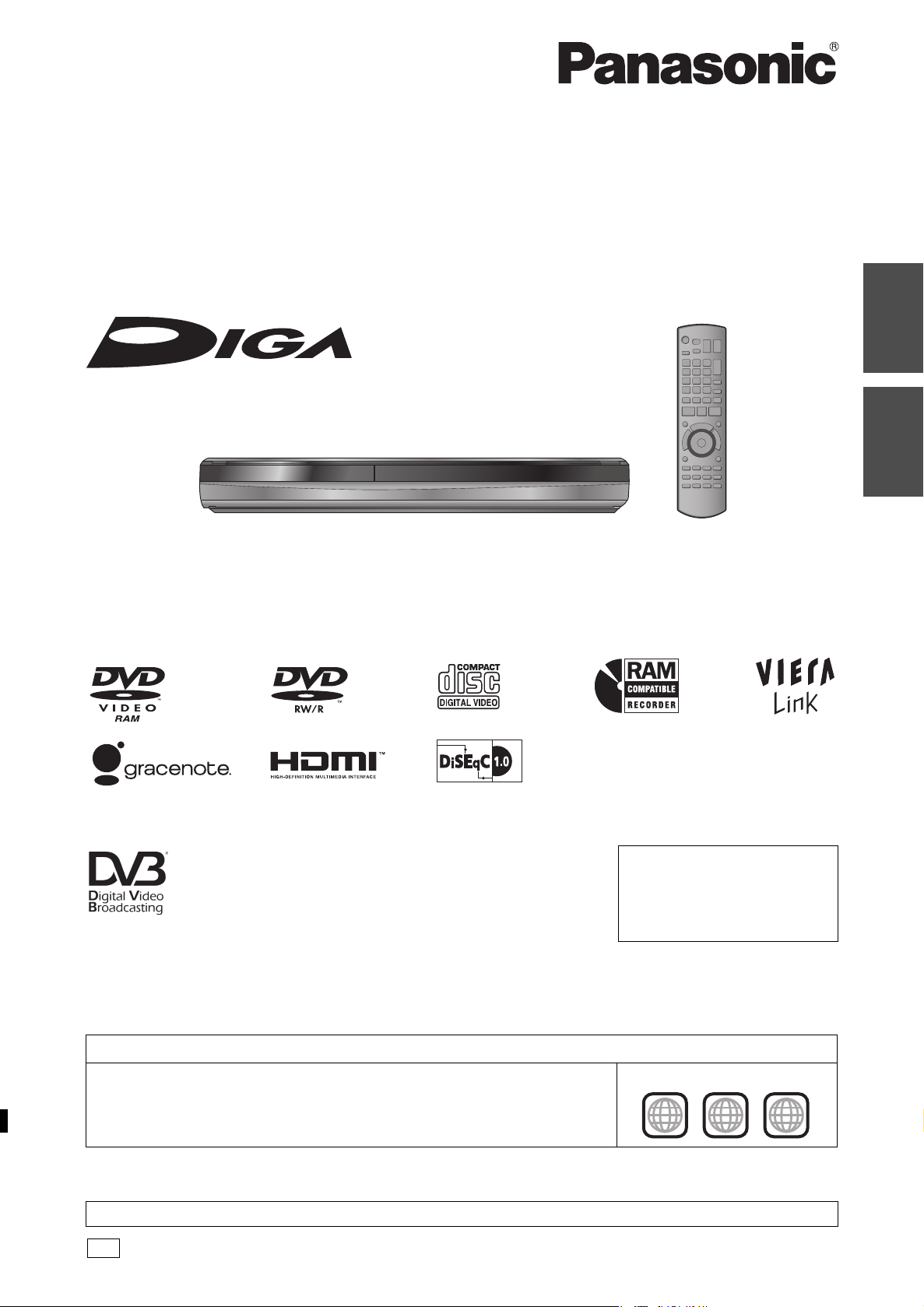
Mode d’emploi
EG
Enregistreur DVD
Modèle No. DMR-EX72S
Cher client
Nous vous remercions pour l’achat de cet appareil. Pour en obtenir les performances optimales et pour votre sécurité, veuillez lire
attentivement les instructions de ce manuel.
Avant de connecter, d’utiliser ou de régler cet appareil, veuillez lire intégralement ce mode d’emploi. Puis conservez-le en lieu sûr en cas
de besoin ultérieur.
rapide
Guide de
démarrage
base
Opérations de
Marques de fabrique de DVB – Projet de Diffusion vidéo numérique
Déclaration de conformité
No. 6568, 28 janvier 2009 (DMR-EX72SEGK)
No. 6569, 28 janvier 2009 (DMR-EX72SEGS)
Mode d’emploi des fonctions DVB
≥Cet enregistreur DVD est équipé d'une interface commune. Il peut recevoir des
services DVB-S cryptés et en clair.
≥Le tuner de cet appareil est uniquement compatible avec la diffusion numérique par
satellite.
Code de région pris en charge par cet appareil
Un code région est attribué aux enregistreurs DVD et DVD vidéo en fonction de l’endroit où ils
sont vendus.
≥Le code de région de cet appareil est “2”.
≥L’appareil peut lire les DVD-Vidéo dont l’étiquette de zone contient “2” ou “ALL”.
Web Site: http://www.panasonic-europe.com
À propos des descriptions
figurant dans le présent mode
d’emploi
≥Les pages auxquelles vous devez
vous reporter sont indiquées par le
signe “> ±±”.
Exemple:
2
2
ALL
3
5
RQT9316-E
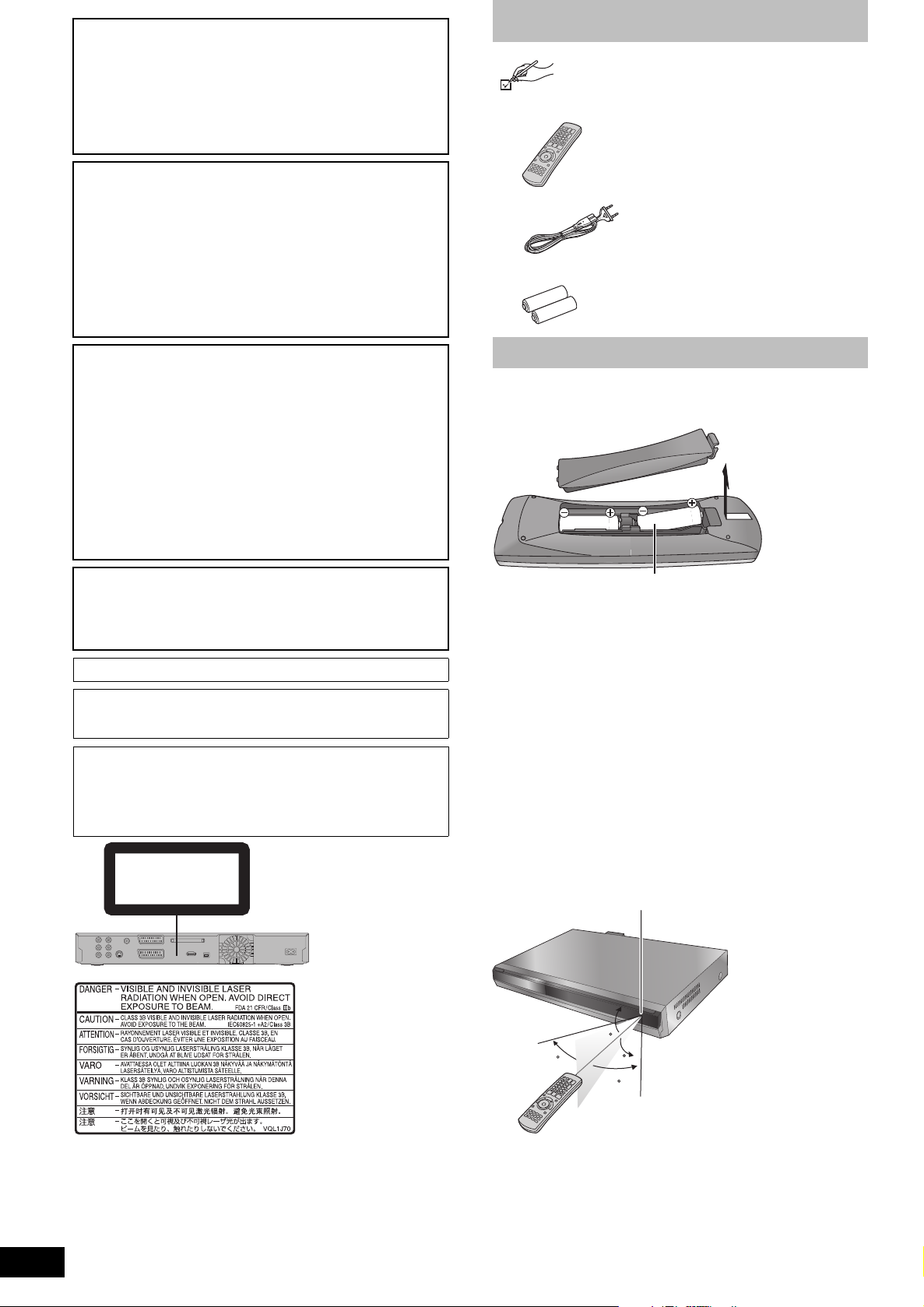
AVERTISSEMENT!
CLASS 1
LASER PRODUCT
(À l’intérieur de l’appareil)
Commen cer
30
20
30
20
Capteur de signal de télécommande
7 m de portée directement en face de
l’appareil
CET APPAREIL UTILISE UN LASER.
L’UTILISATION DE COMMANDES OU DE RÉGLAGES OU
L’EXÉCUTION DE PROCÉDURES AUTRES QUE CELLES
SPÉCIFIÉES ICI PEUVENT PROVOQUER UNE EXPOSITION
À DES RADIATIONS DANGEREUSES.
NE PAS OUVRIR LES COUVERCLES NI ESSAYER DE
RÉPARER SOI-MÊME. CONFIER TOUT TRAVAIL
D’ENTRETIEN À UN PERSONNEL QUALIFIÉ.
AVERTISSEMENT:
POUR RÉDUIRE LES RISQUES D’INCENDIE,
D’ÉLECTROCUTION OU DE DOMMAGES AU PRODUIT,
≥N’EXPOSEZ PAS CET APPAREIL À LA PLUIE, À
L’HUMIDITÉ, À UNE CHUTE DE GOUTTES OU À DES
ÉCLABOUSSURES ET NE PLACEZ AUCUN RÉCIPIENT
CONTENANT UN LIQUIDE TEL QU’UN VASE AU-DESSUS.
≥N’UTILISEZ QUE LES ACCESSOIRES RECOMMANDÉS.
≥NE RETIREZ PAS LE COUVERCLE (OU L’ARRIÈRE): IL N’Y
A AUCUNE PIÈCE RÉPARABLE PAR L’UTILISATEUR À
L’INTÉRIEUR. CONFIEZ TOUTE INTERVENTION À UN
PERSONNEL DE DÉPANNAGE QUALIFIÉ.
Accessoires fournis
Veuillez vérifier la présence des accessoires
normalement fournis.
(Les numéros de produit sont exacts à la date de Mai
2009 et sont susceptibles de modification.)
∏ 1 Télécommande
(N2QAYB000336)
∏ 1 Cordon d’alimentation secteur
À n’utiliser qu’avec cet appareil. Ne
l’utilisez pas avec un autre appareil.
N’utilisez pas non plus des cordon
d’alimentation secteur d’autres
appareils avec.
∏ 2Piles
pour la télécommande
AVERTISSEMENT!
≥NE PAS INSTALLER NI PLACER L’APPAREIL DANS UNE
BIBLIOTHÈQUE, UN PLACARD RENFERMÉ NI AUCUN
AUTRE ESPACE RÉDUIT DE FAÇON À ASSURER UNE
BONNE VENTILATION. VÉRIFIER QU’AUCUN RIDEAU NI
AUCUN AUTRE MATÉRIAU NE BLOQUE LA VENTILATION
DE FAÇON À ÉVITER TOUT RISQUE DE CHOC
ÉLECTRIQUE OU DE FEU DÛ À UNE SURCHAUFFE.
≥NE BOUCHEZ PAS LES OUVERTURES D’AÉRATION DE
L’APPAREIL AVEC DES JOURNAUX, NAPPES, RIDEAUX
OU OBJETS SIMILAIRES.
≥NE PLACEZ PAS DE SOURCES DE FLAMMES VIVES
TELLES QUE BOUGIES ALLUMÉES SUR L’APPAREIL.
≥JETEZ LES PILES D’UNE MANIÈRE COMPATIBLE AVEC
L’ENVIRONNEMENT.
MISE EN GARDE
Une batterie de remplacement inappropriée peut exploser. Ne
remplacez qu’avec une batterie identique ou d’un type
recommandé par le fabricant. L’élimination des batteries usées
doit être faite conformément aux instructions du manufacturier.
CET APPAREIL EST DESTINÉ AUX CLIMATS TEMPÉRÉS.
Ce produit peut être perturbé par les ondes des téléphones
mobiles pendant l’utilisation. Si vous constatez une telle
interférence, éloignez le téléphone mobile du produit.
Veillez à ce que la prise de courant se trouve près de
l’équipement et soit facilement accessible.
Vous devez pouvoir débrancher et rebrancher facilement la fiche
du cordon d’alimentation secteur.
Pour isoler complètement cet appareil du secteur, débranchez le
cordon d’alimentation secteur de la prise de courant.
Informations sur la télécommande
∫ Piles
≥Insérer les piles de façon que leurs pôles (i et j) correspondent à
ceux de la télécommande.
R6/LR6, AA
≥Utilisez des piles alcalines ou au manganèse.
≥Ne pas mélanger des piles usagées avec des piles neuves.
≥Ne pas utiliser différents types de piles en même temps.
≥Ne pas exposer la batterie à la chaleur et tenez-la éloignée de
toute flamme.
≥Ne pas laisser la ou les batteries dans un véhicule exposé au soleil
avec vitres et portes fermées pendant une longue période de
temps.
≥Ne pas démonter ou court-circuiter les piles.
≥Ne pas essayer de recharger des piles alcalines ou au
manganèse.
≥Ne pas utiliser des piles dont le revêtement a été enlevé.
Une mauvaise manipulation des piles peut entraîner une fuite
d’électrolyte dont le contact peut endommager des objets ou causer
un incendie.
Retirez les piles si vous n’avez pas l’intention d’utiliser la
télécommande pendant une période prolongée. Conservez-les dans
un endroit frais et sombre.
Utilisation de la télécommande (> 4)
∫ Utilisation
RQT9316
2
Les distances et les angles sont une approximation.
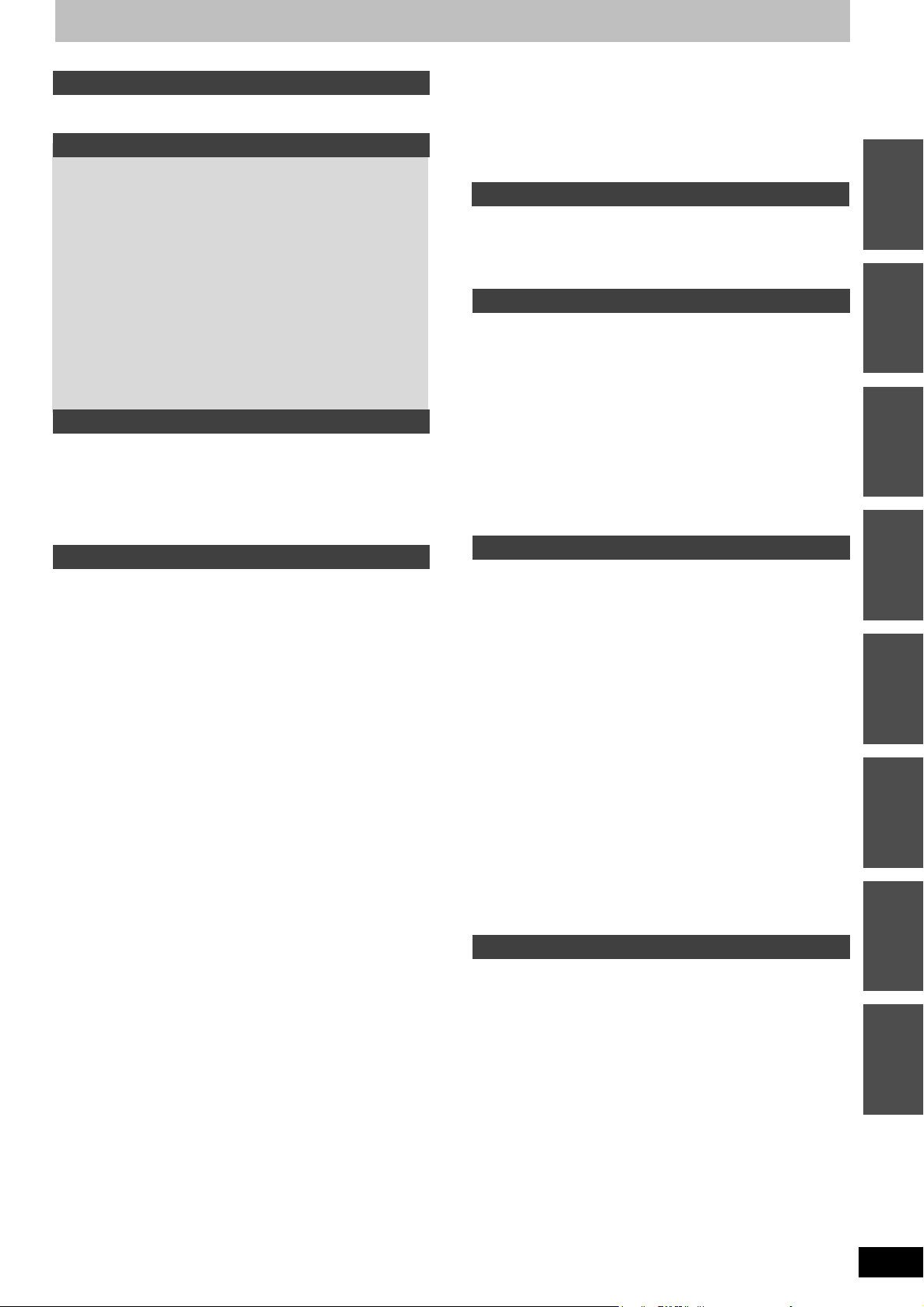
Table des matières
Commencer
Accessoires fournis . . . . . . . . . . . . . . . . . . . . . . . . . . . . . 2
Informations sur la télécommande . . . . . . . . . . . . . . . . . . . . . . 2
Guide de démarrage rapide
Guide de référence des commandes. . . . . . . . . . . . . . . . 4
Accès facile à différentes fonctions — Affichage de
FUNCTION MENU . . . . . . . . . . . . . . . . . . . . . . . . . . . . . . 5
ÉTAPE 1 Connexions . . . . . . . . . . . . . . . . . . . . . . . . . . . . 6
ÉTAPE 2 Insertion du CAM (Conditional Access
Module) et de la carte à puce. . . . . . . . . . . . . . . . . . . . . 7
ÉTAPE 3 Configuration de la réception du canal et
configuration du format TV . . . . . . . . . . . . . . . . . . . . . . 8
ÉTAPE 4 Réglage de la IC (Interface Commune) . . . . . . 9
Informations du disque et du HDD . . . . . . . . . . . . . . . . 10
Informations sur la mémoire USB . . . . . . . . . . . . . . . . . 12
Gestion des médias (Disques/clés USB) . . . . . . . . . . . 13
A propos des fichiers DivX
des images fixes (JPEG) . . . . . . . . . . . . . . . . . . . . . . . 14
Consignes relatives au disque dur (HDD). . . . . . . . . . . 15
Entretien de l’appareil. . . . . . . . . . . . . . . . . . . . . . . . . . . 15
Opérations de base
Pour regarder des émissions numériques . . . . . . . . . . 16
Sélectionnez la station à partir de la Liste des Chaînes . . . . . . . 16
Afficher Télétexte . . . . . . . . . . . . . . . . . . . . . . . . . . . . . . . . . . . . 16
Lecture d’enregistrements/Lecture de disques . . . . . . 18
Enregistrement de programmes de télévision . . . . . . . 19
Enregistrement par minuterie . . . . . . . . . . . . . . . . . . . . 20
Suppression des titres . . . . . . . . . . . . . . . . . . . . . . . . . . 21
Opérations avancées
Notes pour l'enregistrement . . . . . . . . . . . . . . . . . . . . . 22
Enregistrement avancé. . . . . . . . . . . . . . . . . . . . . . . . . . 23
Modes d’enregistrement et durées d’enregistrement
approximatives . . . . . . . . . . . . . . . . . . . . . . . . . . . . . . . . . . . . . 23
Lorsque l’écran de confirmation de formatage est affiché . . . . . 23
Pour retirer un disque enregistré . . . . . . . . . . . . . . . . . . . . . . . . 23
Enregistrement flexible (FR) . . . . . . . . . . . . . . . . . . . . . . . . . . . . 24
Lecture pendant un enregistrement . . . . . . . . . . . . . . . . . . . . . . 24
Enregistrement d’émissions à partir d’un équipement
externe . . . . . . . . . . . . . . . . . . . . . . . . . . . . . . . . . . . . . . 25
Enregistrement par minuterie à partir du téléviseur . . . . . . . . . . 25
Enregistrements programmés avec un appareil externe -
EXT LINK . . . . . . . . . . . . . . . . . . . . . . . . . . . . . . . . . . . . . . . . . 25
Copie à partir d’un magnétoscope . . . . . . . . . . . . . . . . 26
Enregistrement manuel . . . . . . . . . . . . . . . . . . . . . . . . . . . . . . . . 26
Enregistrement DV automatique (Enreg. DV Auto) . . . . . . . . . . 26
Enregistrement par minuterie avancé. . . . . . . . . . . . . . 27
Programmation manuelle d'enregistrements par minuterie . . . . 27
Pour annuler l’enregistrement quand il a déjà commencé . . . . . 27
Pour libérer l’appareil du mode d’attente d’enregistrement . . . . 27
Enregistrement de secours . . . . . . . . . . . . . . . . . . . . . . . . . . . . . 27
Renouvellement automatique de l’enregistrement . . . . . . . . . . . 28
Vérification, modification ou suppression d’un programme . . . . 28
Langue des émissions numériques avec plusieurs canaux audio
ou plusieurs sous-titres . . . . . . . . . . . . . . . . . . . . . . . . . . . . . . 28
Remarques sur l’enregistrement programmé . . . . . . . . . . . . . . . 28
Opérations du système TV Guide . . . . . . . . . . . . . . . . . . . . . . . . 29
Sélectionner le programme dans le type ou la catégorie de
programme souhaités. . . . . . . . . . . . . . . . . . . . . . . . . . . . . . . . 29
Rechercher le programme dans la liste TV Guide . . . . . . . . . . . 30
Téléchargement des données TV Guide . . . . . . . . . . . . . . . . . . 30
Lecture avancée . . . . . . . . . . . . . . . . . . . . . . . . . . . . . . . 31
Opération possible pendant la lecture . . . . . . . . . . . . . . . . . . . . 31
Sélectionner des programmes enregistrés (titres) à lire
—DIRECT NAVIGATOR . . . . . . . . . . . . . . . . . . . . . . . . 32
Changement de présentation de l’écran DIRECT NAVIGATOR
Pour trier les titres pour une recherche facile . . . . . . . . . . . . . . . 32
Pour lire des titres groupés [HDD] . . . . . . . . . . . . . . . . . . . . . . . . 32
Pour modifier le groupe des titres [HDD] . . . . . . . . . . . . . . . . . . . 32
Lecture de la musique . . . . . . . . . . . . . . . . . . . . . . . . . . 33
Pour lire la musique sur un CD . . . . . . . . . . . . . . . . . . . . . . . . . . 33
Pour lire de la musique enregistrée sur le disque dur. . . . . . . . . 33
Les fonctions pratiques pendant la lecture de la musique . . . . . 33
Lire des DivX, des fichiers musicaux et des images
fixes (JPEG) . . . . . . . . . . . . . . . . . . . . . . . . . . . . . . . . . . 34
Affiche l’écran du menu . . . . . . . . . . . . . . . . . . . . . . . . . . . . . . . 34
Lecture du contenu vidéo DivX . . . . . . . . . . . . . . . . . . . . . . . . . 34
Lire des fichiers musicaux. . . . . . . . . . . . . . . . . . . . . . . . . . . . . . 36
Lire des photos . . . . . . . . . . . . . . . . . . . . . . . . . . . . . . . . . . . . . . 36
®
, des fichiers musicaux et
. . . 32
Fonctions pratiques lors de l’affichage d’images fixes. . . . . . . . . 37
Opérations liées au téléviseur (VIERA Link “HDAVI
Control
Contrôle aisé avec la télécommande VIERA uniquement . . . . . .39
TM
”/Q Link) . . . . . . . . . . . . . . . . . . . . . . . . . . . . . 38
Autres fonctions . . . . . . . . . . . . . . . . . . . . . . . . . . . . . . . 40
Affichage de FUNCTION MENU . . . . . . . . . . . . . . . . . . . . . . . . .40
Pour mettre le programme TV que vous regardez en pause
—Pause Live TV . . . . . . . . . . . . . . . . . . . . . . . . . . . . . . . . . . . . 40
Monter
Saisie de texte . . . . . . . . . . . . . . . . . . . . . . . . . . . . . . . . . 41
Édition des titres et des chapitres . . . . . . . . . . . . . . . . . 42
Création, modification et utilisation de listes de
lecture . . . . . . . . . . . . . . . . . . . . . . . . . . . . . . . . . . . . . . 44
Edition d'images fixes et de musique . . . . . . . . . . . . . . 46
Copie
Copie de titres ou de listes de lecture. . . . . . . . . . . . . . 48
Copie [Vid. (DD vers DVD)] . . . . . . . . . . . . . . . . . . . . . . . . . . . . .49
Copie avec utilisation de la liste de copie —Copie Avancée. . . . 50
Copie d’un DVD-R, DVD-R DL, DVD-RW (format DVD-Vidéo),
+R et +R DL . . . . . . . . . . . . . . . . . . . . . . . . . . . . . . . . . . . . . . .51
Copier un film (MPEG2) depuis un équipement vidéo . . . . . . . .52
Copie d’images fixes. . . . . . . . . . . . . . . . . . . . . . . . . . . . 53
Copie avec utilisation de la liste de copie . . . . . . . . . . . . . . . . . .53
Copier des images fixes sur la mémoire USB . . . . . . . . . . . . . . .54
Copie de musique vers le disque dur . . . . . . . . . . . . . . 55
A propos de la Base de Données Gracenote®. . . . . . . . . . . . . . .55
Copie de musique d’un CD . . . . . . . . . . . . . . . . . . . . . . . . . . . . .55
Copier de la musique depuis une mémoire USB ou un CD-R/
CD-RW/DVD-R/DVD-R DL . . . . . . . . . . . . . . . . . . . . . . . . . . . . 55
Pour mettre à jour la Base de Données Gracenote
®
. . . . . . . . . . 56
Configurer les menus
Utilisation des écrans de menu/Messages d’état. . . . . 57
Gestion du disque dur et du disque . . . . . . . . . . . . . . . 59
Procédures communes . . . . . . . . . . . . . . . . . . . . . . . . . . . . . . . .59
Paramétrer la protection . . . . . . . . . . . . . . . . . . . . . . . . . . . . . . .59
Attribution d’un nom à un disque . . . . . . . . . . . . . . . . . . . . . . . . . 59
Suppression de tous les titres et listes de lecture
—Supprimer tous les titres . . . . . . . . . . . . . . . . . . . . . . . . . . . . 60
Efface tout le contenu—Formater . . . . . . . . . . . . . . . . . . . . . . . .60
Sélection du style de l’arrière-plan—Top Menu . . . . . . . . . . . . .61
Sélectionner si montrer d’abord le Top Menu
—Sélection Lecture Auto . . . . . . . . . . . . . . . . . . . . . . . . . . . . .61
Préparation des disques à la lecture sur d’autres appareils
—Finaliser . . . . . . . . . . . . . . . . . . . . . . . . . . . . . . . . . . . . . . . . .61
Création du Top Menu —Créer Top Menu. . . . . . . . . . . . . . . . . . 61
Changement des réglages de l’appareil . . . . . . . . . . . . 62
Procédures communes . . . . . . . . . . . . . . . . . . . . . . . . . . . . . . . .62
Régl. canaux . . . . . . . . . . . . . . . . . . . . . . . . . . . . . . . . . . . . . . . . 62
Disque . . . . . . . . . . . . . . . . . . . . . . . . . . . . . . . . . . . . . . . . . . . . .65
Vidéo . . . . . . . . . . . . . . . . . . . . . . . . . . . . . . . . . . . . . . . . . . . . . .66
Audio . . . . . . . . . . . . . . . . . . . . . . . . . . . . . . . . . . . . . . . . . . . . . .66
Affichage . . . . . . . . . . . . . . . . . . . . . . . . . . . . . . . . . . . . . . . . . . . 67
Connexion . . . . . . . . . . . . . . . . . . . . . . . . . . . . . . . . . . . . . . . . . .67
Autres . . . . . . . . . . . . . . . . . . . . . . . . . . . . . . . . . . . . . . . . . . . . . 68
Autres réglages . . . . . . . . . . . . . . . . . . . . . . . . . . . . . . . . 70
Commande du téléviseur. . . . . . . . . . . . . . . . . . . . . . . . . . . . . . .70
Verrou enfant . . . . . . . . . . . . . . . . . . . . . . . . . . . . . . . . . . . . . . . .70
Référence
Connecteurs supplémentaires. . . . . . . . . . . . . . . . . . . . 71
Raccordement d’un téléviseur via les connecteurs AUDIO/
VIDEO ou S VIDEO. . . . . . . . . . . . . . . . . . . . . . . . . . . . . . . . . .71
Connexion d’un magnétoscope à l’aide de connecteurs AUDIO/
VIDEO ou connecteurs S VIDEO . . . . . . . . . . . . . . . . . . . . . . . 71
Connexion au téléviseur par connecteur
COMPONENT VIDEO. . . . . . . . . . . . . . . . . . . . . . . . . . . . . . . . 71
Connexion d’un amplificateur avec entrée numérique. . . . . . . . . 72
Connexion à un amplificateur stéréo . . . . . . . . . . . . . . . . . . . . . .72
Connecter à un téléviseur et un récepteur compatibles HDMI
Connexion à une télévision et à un VCR (Vidéo Cassette
Recording) ou à l'annexe du poste de télévision. . . . . . . . . . . .73
Foire aux questions. . . . . . . . . . . . . . . . . . . . . . . . . . . . . 74
Messages . . . . . . . . . . . . . . . . . . . . . . . . . . . . . . . . . . . . . 76
Guide de dépannage . . . . . . . . . . . . . . . . . . . . . . . . . . . . 78
Caractéristiques techniques . . . . . . . . . . . . . . . . . . . . . 84
Glossaire . . . . . . . . . . . . . . . . . . . . . . . . . . . . . . . . . . . . . 85
Mesures de précaution . . . . . . . . . . . . . . . . . . . . . . . . . . 86
Index . . . . . . . . . . . . . . . . . . . . . . . . . . . Couverture de dos
. . . . . 72
CommencerGuide de
Opérations de
Opérations
MonterConfigurer les
Référence Copie
RQT9316
3
rapide
démarrage
base
avancées
menus
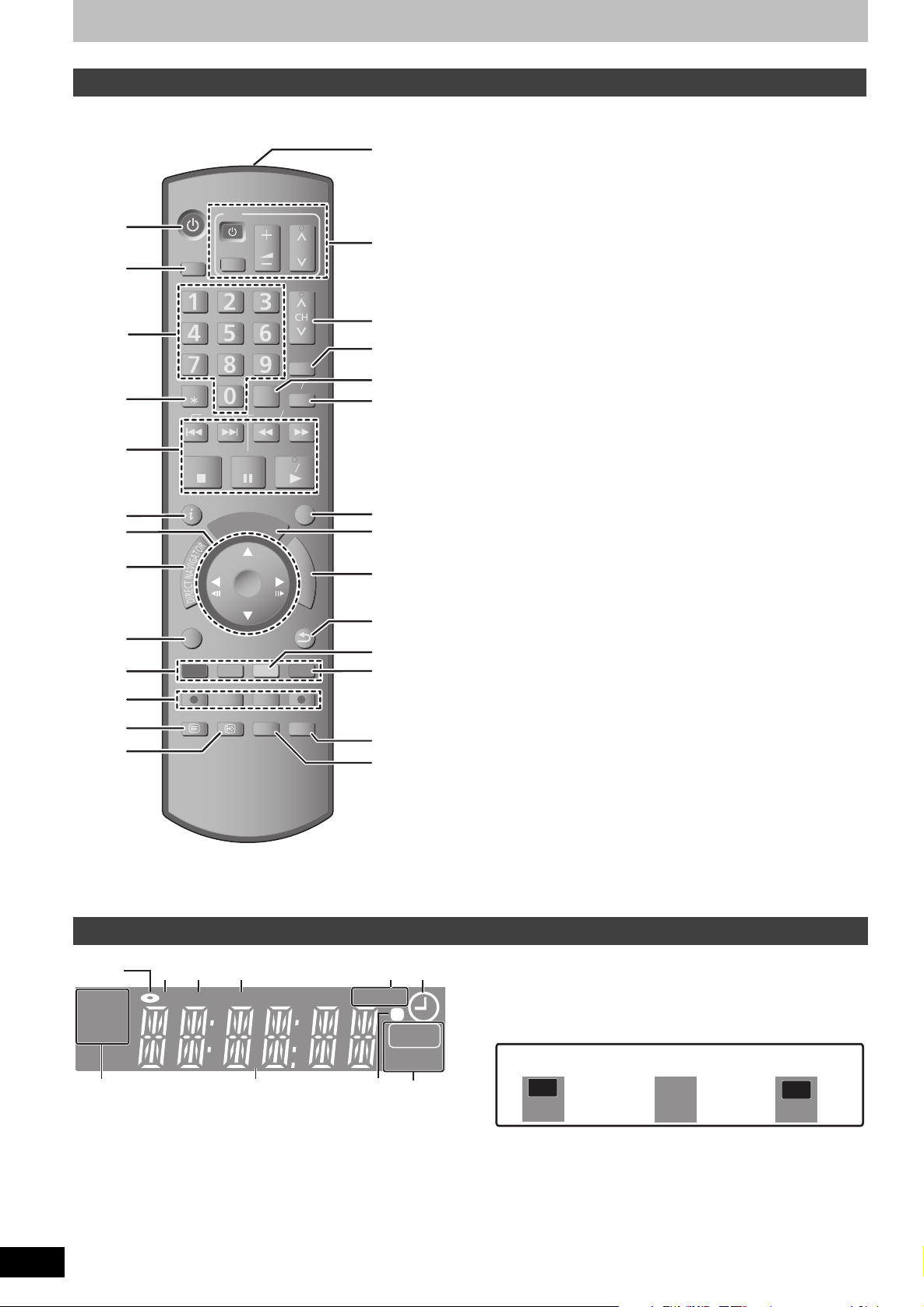
Guide de
démarrage
rapide
ンユヵヶンワヰヱヵリヰワ
ヱンヰヨチチヤラユヤレ
ヴロヰヸチチヴユモンヤラ
ュンリヷユ
ヴユロユヤヵ
ヱモヨユ
ユヹリヵヴヵモヵヶヴ
ュリンユヤヵチヵヷチンユヤ
ユヹヵチロリワレンユヤチヮヰュユ
ンユヤ
ュリヴヱロモヺ ヵリヮユチヴロリヱ
ヴレリヱ
ヵヷ
ヮモワヶモロチヴレリヱ
ヤンユモヵユ
ヤラモヱヵユン
ヴヵヵロ
ヵユヹヵ
ロリヴヵ
ヴヵヰヱ
ヱモヶヴユ
ヱロモヺㄙヒハ ピ
ュユロユヵユ
リワヱヶヵ
ヴユロユヤヵ
モヷ
ヷヰロ
ヤラ
ヨ
ヶ
リ
ュ
ユ
ョ
ヶ
ワ
ヤ
ヵ
リ
ヰ
ワ
チ
ヮ
ユ
ワ
ヶ
ヰレ
HDDHDD
DVDDVD
REC
PLAY
D
COPY
USB EXT
-L
Indicateur
d’enregistrement
Indicateur de
lecture
Indicateur
d’enregistrement/de
lecture
Guide de référence des commandes
Télécommande
Les instructions qui figurent dans ce manuel font en général référence aux commandes de la télécommande.
1 Mise sous tension de l’appareil (> 8)
2 Sélectionnez le lecteur [disque dur ou DVD] (> 18, 19)
L'unité change chaque fois que vous appuyez sur [DRIVE
SELECT].
3 Sélection des canaux, des numéros de titre, etc./Saisie de
chiffres
4 Pour effacer des titres enregistrés, des programmes
d’enregistrement par minuterie, des images fixes ou de la
musique non désirés (> 21, 28, 47)
5 Fonctions basiques d’enregistrement et de lecture
6 Montre l’information du canal numérique (> 17)/Information du
programme à l’intérieur de l’écran TV Guide (> 29)/Affichage
des messages d’état (> 58)
7 Sélection/Activer, Image par image (> 31)
8 Affichage du DIRECT NAVIGATOR (> 32, 42)
9 Affiche le menu OPTION (> 30, 42)
– pour lire ou éditer des titres et des images fixes etc.
– pour rechercher des programmes
: Touches colorées
– Pour changer la vue de la Liste des Chaînes (> 16)
– pour changer la Télétexte fonction (> 17)
– pour TV Guide les commandes (> 29)
– pour commuter l’écran DIRECT NAVIGATOR (> 32, 33, 36)
– pour commuter VIDEO/listes de lecture (> 50)
– pour désactiver l'enregistrement programmé (> 27)
– Pour sélectionner le type de caractère en entrant le texte
(> 41)
– pour les réglages d’accords (> 62)
; Fonctions d’enregistrement
≥[¥ REC] Démarrage de l’enregistrement (> 19)
≥[REC MODE] Changement du mode d’enregistrement (> 19)
≥[EXT LINK] Enregistrement par minuterie en liaison avec un
appareil externe (> 25)
≥[¥ DIRECT TV REC] Enregistrement TV direct (> 38)
< Affiche les informations Télétexte (> 16)
= Affiche le Sous-titre DVB (> 16)
> Transmission du signal de la télécommande
? Fonctionnement du téléviseur (> 70)
@ Sélection du canal/Change les pages du système TV Guide
(> 16, 19, 29)
A Affiche le Liste des Chaînes (> 16)
B Sélection de l’entrée (AV1, AV2, AV3 ou DV) (> 26)
C Affichage de l’écran Enreg. programmé (> 27)
D Sortie de l’écran de menu
E Affichez l'écranTV Guide (> 20, 29)
F Affiche le FUNCTION MENU (> 40)
En utilisant FUNCTION MENU, vous pouvez accéder rapidement
et facilement aux fonctions principales (Lecture, Enregistrement,
etc.).
G Retour sur l’écran précédent
H Création de chapitre (> 31)
I Saut d’approx. 1 minute vers l’avant (> 31)
J Saut d’une durée spécifiée (> 31)
K Affichage du menu d’écran (> 57)
Menu pour la lecture de disque et le changement des multi-pistes
audio DVB ou le sous-titrage DVB etc.
§
Uniquement lorsque la “Langue” est réglée sur autre chose que
“Česky” ou “Slovenčina“dans l’“Affichage” du menu Configuration
6 Indicateur d'enregistrement programmé
7 Indicateur de lecteur [disque dur ou DVD]
8 Indicateur section d'affichage principale
9 Retour visuel télécommande
Il clignote en cas d'opération de la télécommande.
: Indicateur d'enregistrement/de lecture
Afficheur de l’appareil
§
RQT9316
1 Indicateur de disque
2 Indicateur d'émission numérique
Lumières lorsque l'appareil reçoit une émission numérique.
3 Indicateur de copie
4 Indicateur de port USB
5 Enregistrements programmés liés avec indicateur d'équipement
externe
4
REC
PLAY
REC
PLAY
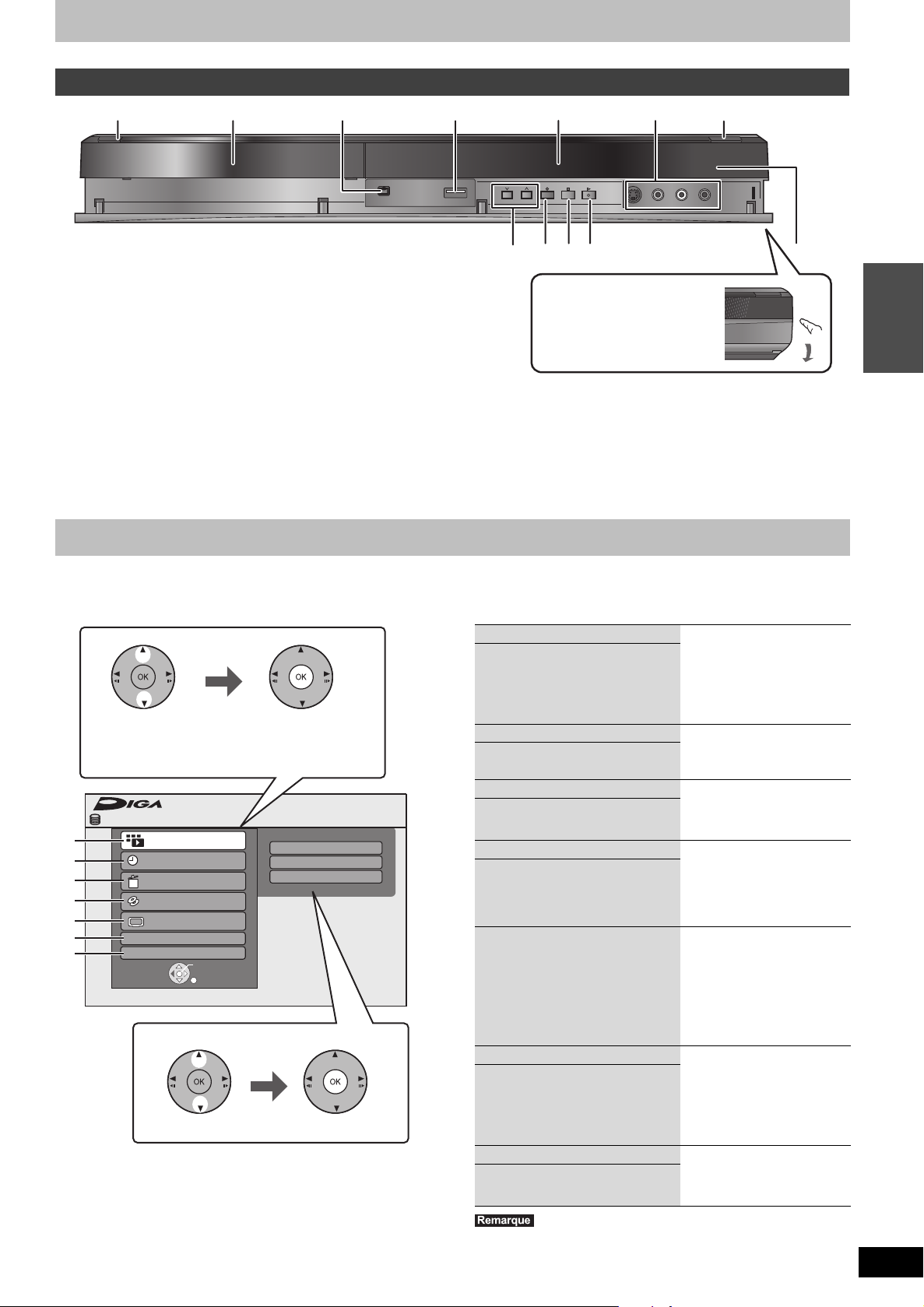
Appareil principal
Tirez pour faire basculer le
panneau avant.
Vidéo
Image
Musique
FUNCTION MENU
OK
RETURN
Lecture
Enregistrement
Supprimer
Copier
Autres
Sélection lecteur
Espace restant
30:00 SP
HDD
1
2
Perspective
Sélectionnez une fonction.
Les éléments sélectionnables
s'affichent à droite.
Sélectionnez un élément.
Appuyez sur [OK].
Appuyez sur [OK].
rapide
Guide de
démarrage
1 Interrupteur de veille/marche (Í/I) (> 8)
Appuyer sur cet interrupteur pour commuter l’appareil du mode
d’attente au mode de marche et vice versa. En mode d’attente,
l’appareil continue de consommer une petite quantité de courant.
2 Plateau à disque (> 13)
3 Connecteur pour caméscope numérique (DV) (> 26)
4 Port USB (> 13)
5 Affichez (> 4)
6 Connexion pour magnétoscope, caméscope etc. (> 26, 71)
7 Ouvrez/fermez le plateau du disque (> 13)
8 Sélectionnez le canal (> 16, 19)
9 Démarrez l'enregistrement (> 19)/Spécifiez une heure pour l'arrêt
de l'enregistrement (> 19)
: Arrêt (> 19, 31)
; Démarrez la lecture (> 18)
< Capteur de signal de télécommande (> 2)
Connecteurs du panneau arrière (> 6, 7, 71, 72, 73)
Accès facile à différentes fonctions — Affichage de FUNCTION MENU
“FUNCTION MENU” apparaît automatiquement quand vous allumez l'appareil. (Quand “Affichage de FUNCTION MENU” est paramétré sur “Oui”
dans le menu Configuration)
Vous pouvez accéder la principale fonction rapidement et facilement.
Sélectionnez quand vous
souhaitez lire le contenu.
L'écran DIRECT NAVIGATOR
ou l'écran du menu etc.
s'affichent.
Sélectionnez la méthode
d’enregistrement. L’écran du
TV Guide ou de Enreg.
programmé sera affiché.
Sélectionnez le titre ou le type
de fichier que vous souhaitez
supprimer. L'écran
SUPPRIMER Navig. s'affiche.
Sélectionnez la méthode de
copie.
1 Lecture
Vidéo (> 18, 32)
DivX (> 34)
Image (> 36)
Musique (> 36)
Top Menu (> 18)
Menu (> 18)
2 Enregistrement
TV Guide (> 20, 29)
Enreg. programmé (> 20, 27)
3 Supprimer
Vidéo (> 21)
Image (> 47)
Musique (> 47)
4 Copier
Vid. (DD vers DVD) (> 49)
Copie Avancée. (> 50)
Copier CD musique (> 55)
Copier musique (> 55)
5 Perspective
6 Autres
Listes de lecture (> 44)
Enreg. Flexible (> 24)
Enreg. DV Auto (> 26)
Gestion DD (> 59)
Gestion DVD (> 59)
Configuration (> 62)
7 Sélection lecteur
DD
DVD
USB
Si vous n'avez pas besoin d'afficher FUNCTION MENU lors de
l'allumage de l'appareil, paramétrez “Affichage de FUNCTION MENU”
sur “Non” dans le menu Configuration (> 67).
Sélectionnez pour regarder des
émissions satellite numérique
avec le tuner de cet appareil.
≥“Perspective” est affichée
dans le FUNCTION MENU
si cet appareil est connecté
à un téléviseur qui prend en
charge le “HDAVI Control
2” ou supérieur. (> 38)
Sélectionnez et exécutez une
fonction autre que celles
indiquées ci-dessus, telles
que l'enregistrement ou le
paramétrage.
Modifiez l'unité utilisée.
RQT9316
5
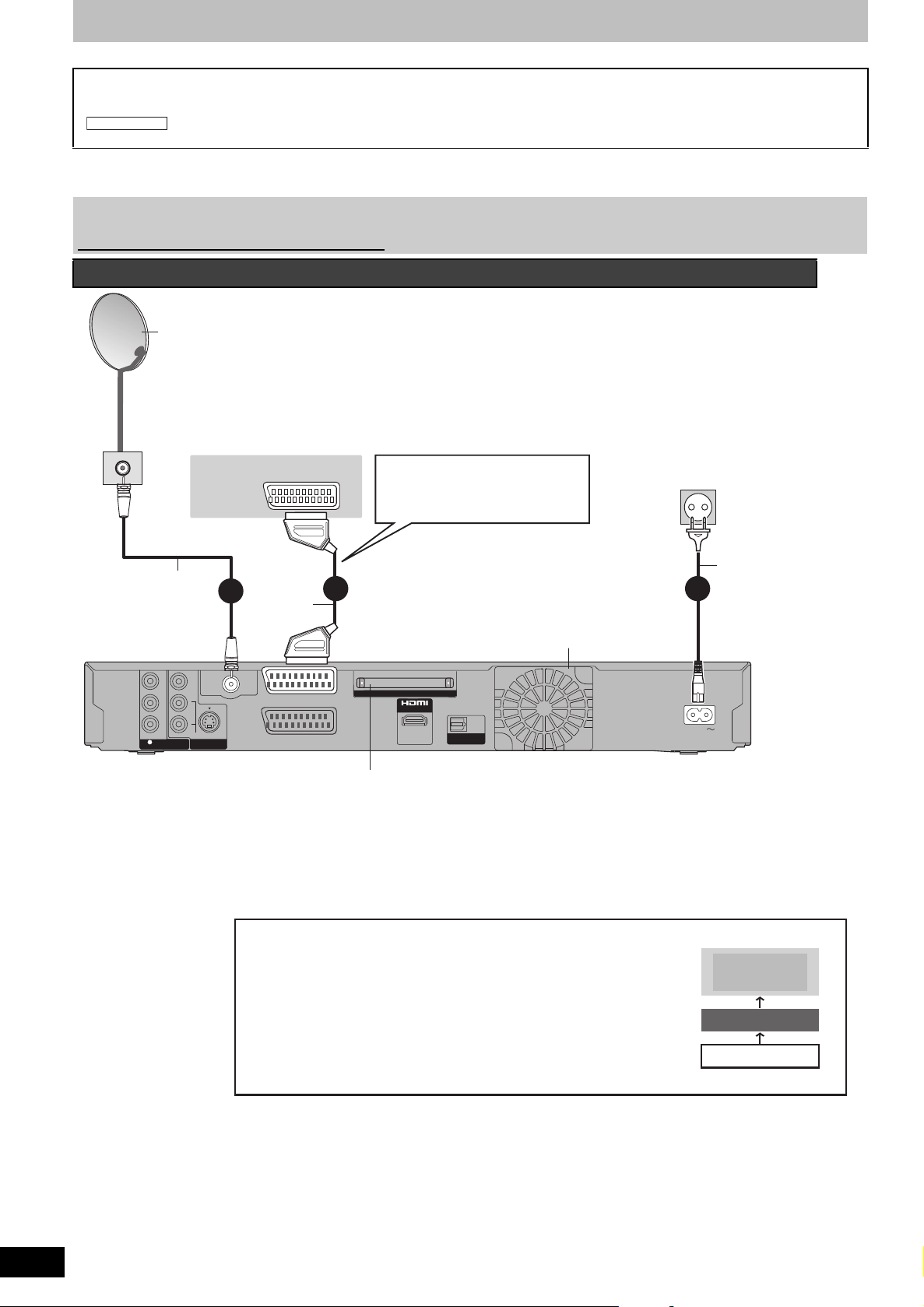
ÉTAPE 1 Connexions
Réglage requis
モヷヒ
ドヵヷナ
モヷビ
ドユヹヵナ
モヶュリヰ
ヷリュユヰ
ヷリュユヰ
ヴ
ロ
ン
ン
ャ
ヺ
ヱ
ヱ
ヤヰヮヱヰワユワヵ
ヷリュユヰ ヰヶヵ
ヰヶヵ
ドヱヤヮバャリヵヴヵンユモヮナ
ュリヨリヵモロチモヶュリヰチヰヶヵ
ヰヱヵリヤモロ
モヷチヰヶヵモヷチヰヶヵ
ロワャ
リワ
ヒピヷバヒベヷ
フパパㄎモ
ㄎㄙハ
ヤヰヮヮヰワチリワヵユンョモヤユ
AC IN
AV
3
2
1
Face arrière du téléviseur
Câble
d’antenne
Face arrière de l’appareil
Vers la prise secteur
(CA 220 V à 240 V, 50 Hz)
Câble
Péritel à 21
broches
câblées
Cordon
d’alimentation
secteur
(fourni)
À raccorder une fois
tous les autres
branchements
effectués.
Ventilateur
Connexion d’un connecteur
autre qu’un connecteur Péritel
21 broches (> 7, 71)
Parabole du satellite
Interface Commune (CI) fente
Pour regarder ou enregistrer des services
télévisés, vous devez insérer un CAM et
une carte à puce dans cette fente.
≥Introduisez la CAM avant de brancher un
câble Péritel à 21 broches câblées à cet
appareil (> 7).
Connectez l’appareil directement au téléviseur
Si vous raccordez l’appareil au téléviseur par l’intermédiaire d’un boîtier de
sélection AV ou d’un magnétoscope, le signal vidéo sera affecté par les
systèmes de protection de copyright et l’image pourra ne pas s’afficher
correctement.
≥Raccordement à un téléviseur avec magnétoscope intégré
Raccordez cet appareil aux connecteurs de la partie téléviseur, s’il
existe des connecteurs distincts pour le téléviseur et le
magnétoscope.
Téléviseur
Magnétoscope
Cet appareil
INCORRECT
Utilisation d’un câble Péritel à 21 broches
≥Vous pouvez utiliser plusieurs fonctions Q Link en connectant l’appareil à un téléviseur compatible Q Link (> 38).
≥Vous pouvez profiter d’un visionnage de haute qualité en connectant l’appareil à un téléviseur compatible RGB (> 86).
“Sortie PERITEL” dans le menu Configuration (> 68)
≥Avant d’effectuer les raccordements, mettez hors tension tous les appareils et lisez les modes d’emploi appropriés.
≥Vérifiez les connexions non répertoriées ci-dessous avec votre distributeur.
Voir “Connecteurs supplémentaires” (>71
≥
Lorsque vous ne comptez pas vous servir de l’appareil pendant un certain temps
Pour économiser de l'électricité, débranchez l'appareil de la prise du secteur. Cet appareil consomme une petite quantité d'énergie même
quand il est éteint
[env. 0,9 W (“
Power Save” est paramétré sur “Oui”)]
Connexions au téléviseur
) pour un branchement utilisant d’autres connecteurs et un branchement à un autre appareil.
RQT9316
6
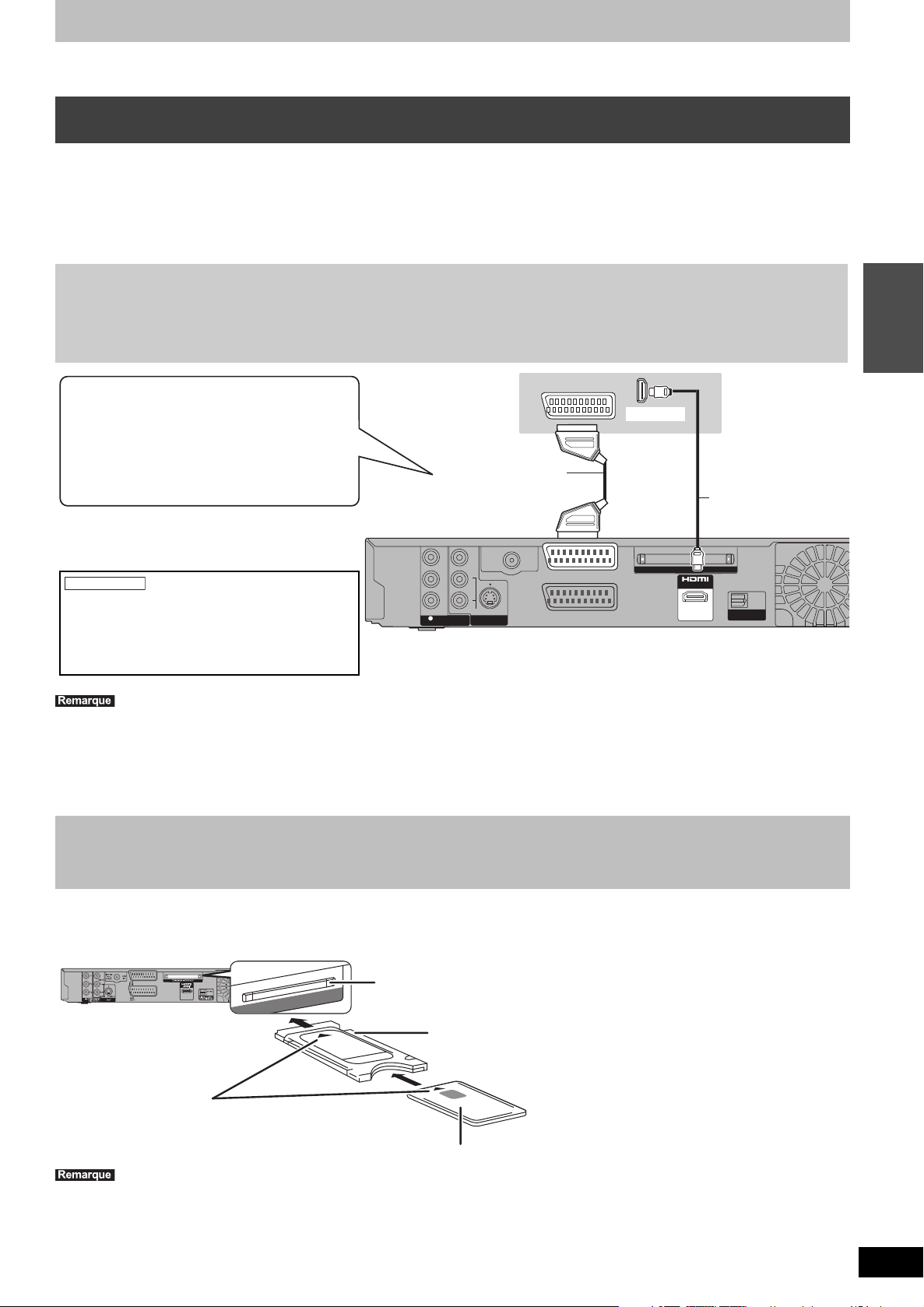
Vous pouvez bénéficier d'images de haute qualité en ajoutant une connexion par câble HDMI à la connexion par câble Péritel 21 broches entre
モヷヒ
ドヵヷナ
モヷビ
ドユヹヵナ
モヶュリヰ
ヷリュユヰ
ヷリュユヰ
ヴ
ロ
ン
ン
ャ
ヺ
ヱ
ヱ
ヤヰヮヱヰワユワヵ
ヷリュユヰ ヰヶヵ
ヰヶヵ
ドヱヤヮバャリヵヴヵンユモヮナ
ュリヨリヵモロチモヶュリヰチヰヶヵ
ヰヱヵリヤモロ
モヷチヰヶヵモヷチヰヶヵ
ロワャ
リワ
ヒピヷバヒベヷ
フパパㄎモ
ㄎㄙハ
ヤヰヮヮヰワチリワヵユンョモヤユ
AV
HDMI IN
Face arrière de l’appareil
Câble HDMI
Face arrière du
téléviseur
Connexion à un téléviseur Panasonic (VIERA)
Si le câble PERITEL 21 broches est branché, les
fonctions suivantes sont disponibles.
≥Enregistrement TV direct (> 38)
≥Pause du programme télé en direct (> 39)
≥Réglez “Sortie audio numérique” sur “HDMI et
Optique” (> 68).
(Le réglage par défaut est “HDMI et Optique”.)
Réglage requis
Câble Péritel à 21
broches câblées
CI (Interface Commune) fente
2
1
CAM (Conditional
Access Module)
Carte à puce
Face arrière de l’appareil
Ajustez les repères
de position.
Étiquette
dirigée vers le
haut
∫ Demande de mot de passe
Lorsque vous allumez l'appareil après avoir
introduit la carte, un mot de passe vous a demandé
en fonction de son fournisseur.
1 Entrez le code à 4 chiffres à l’aide des touches
numériques.
Effacez un chiffre incorrect à l’aide de
[DELETE ¢].
2 Confirmez votre mot de passe à l'aide de [OK].
l'appareil et votre téléviseur.
Connexion avec une télévision avec un câble HDMI (High Definition Multimedia
Interface)
En connectant un appareil compatible HDMI, un signal audio-vidéo numérique non compressé est transmis. Vous pouvez profiter d’une vidéo et
d’un son numérique de haute qualité, avec un seul câble. En connectant un HDTV (Téléviseur Haute définition) compatible HDMI la sortie peut
être commutée sur 1080p, 1080i ou 720p HD vidéo.
≥Cet appareil intègre la technologie HDMI
≥Les sources vidéo converties en 1920k1080 résolution, bien que de haute qualité, connaîtront une resolution d’image subjective plus basse
que les authentiques sources 1080p entièrement HD. Adressez-vous à votre revendeur pour de plus amples informations.
≥Veuillez utiliser des câbles HDMI à Grande Vitesse qui portent le logo HDMI (tel qu’il apparaît sur le couvercle).
≥Quand vous paramétrez la sortie vidéo sur “1080p”, utilisez des câbles HDMI d'une longueur inférieure ou égale à 5,0 mètres.
À propos de la fonction VIERA Link “HDAVI ControlTM”
Lorsque cette unité est connectée avec un téléviseur Panasonic (VIERA) ou un récepteur équipé de la fonction “HDAVI Control”, les opérations
liées pourront être possibles. [> 38, Opérations liées au téléviseur (VIERA Link “HDAVI Control
≥Les câbles Non-HDMI-compliant ne peuvent pas être utilisés.
≥Il est recommandé d’utiliser le câble HDMI Panasonic.
Numéro de pièce recommandé:
RP-CDHG10 (1,0 m), RP-CDHG15 (1,5 m), RP-CDHG20 (2,0 m), RP-CDHG30 (3,0 m), RP-CDHG50 (5,0 m), etc.
TM
(V.1.3a avec Deep Colour).
TM
”/Q Link)]
rapide
Guide de
démarrage
≥Si vous branchez un téléviseur uniquement compatible avec une sortie à 2 canaux, le son à 3 canaux ou plus sera fusionné “down-mixing”
(> 85) et sorti sur 2 canaux, même si un câble HDMI est connecté. (Certains disques ne peuvent pas être “down mixed”.)
≥Vous ne pouvez pas connecter cet appareil avec un appareil DVI qui ne prend pas en charge le HDCP.
Pour les appareils qui prennent en charge la protection copyright HDCP (High-Bandwidth Digital Content Protection) qui sont équipés d’un
connecteur d’entrée DVI (Moniteurs d’ordinateur, etc.):
Selon l’appareil, les images peuvent ne pas être affichées correctement ou pas du tout en connectant un câble commutateur DVI/HDMI. (Le son
n’est pas reproduit.)
ÉTAPE 2 Insertion du CAM (Conditional Access Module) et de la
carte à puce
Vous avez besoin d'un Module d'accès conditionnel ainsi que d'une carte à puce et un abonnement au diffuseur correspondant.
La carte à puce est insérée dans un module d'accès conditionnel (CAM) disponible dans le commerce.
Lorsqu'un CAM disposant d'une carte à puce certifiée est inséré, le brouillage du service télédiffusé est automatiquement annulé et il est possible
de regarder ou d'enregistrer ce service.
≥Débrancher le câble Péritel à 21 broches câblées de l'appareil avant d'introduire ou de retirer la CAM.
≥Réglez cet appareil sur le mode veille avant d'insérer ou de retirer le CAM. Retirez le CAM lentement.
≥N'insérez pas le module et la carte à l'envers.
≥Pour plus de détails, reportez-vous au manuel du CAM et de la carte à puce ou contactez votre diffuseur.
≥La Interface Commune (interface commune) gère les modules conformément aux spécifications DVB pour les systèmes de cryptage, par
exemple Cryptoworks, Viaccess, Nagravision, Conax ou Irdeto.
RQT9316
7
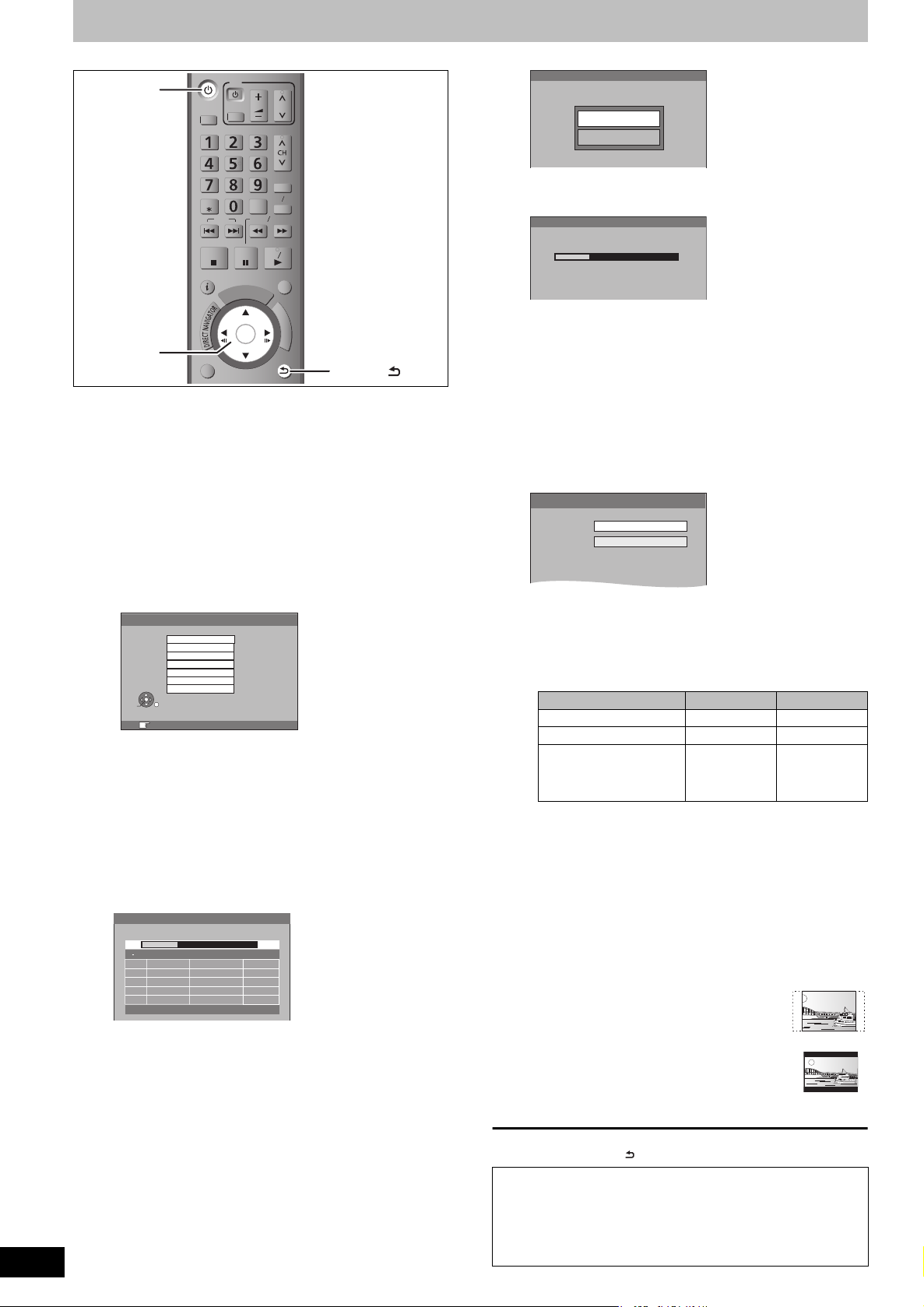
ÉTAPE 3Configuration de la réception du canal et configuration du format TV
Länderauswahl
RETURN:
verlassen
OK:
anwählen
Österreich
OK
RETURN
SELECT
Deutschland
Schweiz
Suisse
Svizzera
Česká republika
Slovensko
Recherche automatique
0% 100%
Nº TV/RadioFréq. Transp. Nom de la chaîne
Satellite : Astra 19.2° E
1TV
TV
TV
TV
TV
2
3
4
5
XXXXX MHz
XXXXX MHz
XXXXX MHz
XXXXX MHz
XXXXX MHz
Das Erste
ZDF
RTL Television
SAT. 1
VOX
Programmsuchlauf
Quick Setup
Automatischer Suchlauf
Quick Setup
0 % 100 %
Suche nach: Astra 19.2˚O
Gefunden:
Satellitensuchlauf
“Quick Setup
(Configuration rapide)”
écran
Power Save
Oui : réduit la consommation
d'énergie en veille; désactive
la fonction Démarrage Rapide
et la veille de l'entrée AV2.
L'affichage FL est
réglé sur "Automatique".
SELECT
Oui
Non
,,,
OK
ュンリヷユ
ヴユロユヤヵ
ュユロユヵユ
ヴヵヰヱ
ヴレリヱ
ヵヷ
モヷ
ヱモヶヴユ
ヨ
リ
ヶ
ヰレ
ュ
ヤンユモヵユ
ヷヰロ
ヤラ
ヱモヨユ
ロリヴヵ
ヱンヰヨチチヤラユヤレ
リワヱヶヵ
ヴユロユヤヵ
ヴロヰヸチチヴユモンヤラ
ヱロモヺ ㄙヒハピ
ユヹリヵヴヵモヵヶヴ
ユ
ョ
ヶ
ワ
ヤ
ヵ
リ
ヰ
ワ
チ
ヮ
ユ
ワ
ヶ
ンユヵヶンワヰヱヵリヰワ
RETURN
1 Allumez le téléviseur et sélectionnez
l’entrée AV correspondant au
connecteur auquel est raccordé
l’enregistreur.
2 Appuyez sur [Í] pour allumer
l'appareil.
≥L’écran de réglage du pays apparaît sur le téléviseur.
“Quick Setup (Configuration rapide)” recherché pour Astra
19.2°E tous les 4 LNBs. Un choix prédéfini de télévision et de
radio est sauvegardé.
L'écran du téléviseur s'affiche lorsque la recherche terminée.
≥
Le réglage automatique est terminé.
Lorsque “Automatischer Suchlauf (Recherche
automatique)” est sélectionné,
“Automatischer Suchlauf (Recherche automatique)”
démarrera. (> ci-contre)
5
Appuyez sur [3,4] pour sélectionner
“Oui” ou “Non” et appuyez sur [OK] si le
menu de configuration “Power Save”
apparaît.
3 Appuyez sur [3, 4] pour sélectionner
le pays puis appuyez sur [OK].
Lorsque “Schweiz”, “Suisse”, “Svizzera”, “Česká
republika” ou “Slovensko” est sélectionné:
“Recherche automatique” démarrera.
“Recherche automatique” recherche tous les satellites pour
les 4 LNBs. Toutes les télévisions et radios actuellement
disponibles sont sauvegardées (Cela prendra un certain
temps.)
Un message “Sauvegarder ce satellite ?” s’affiche à la fin de
la recherche.
Sélectionnez “Oui” et appuyez sur [OK].
≥L'écran suivant apparaît et la recherche recommence.
≥Une fois la recherche achevée, l’écran du téléviseur
s’affiche.
Configuration automatique est achevé. (allez à l’étape 5)
Si “Deutschland” ou “Österreich” est sélectionné :
“Programmsuchlauf (Configuration automatique)” sera
affiché. (allez à l’étape 4)
≥Oui: Il passe en mode Power Save quand l'appareil est
en mode veille.
≥Non: Il est possible de démarrer rapidement depuis le
mode veille. (Mode Démarrage rapide)
Les caractéristiques de la fonction d'économie d'énergie
quand l'appareil est en mode veille sont les suivantes.
Power Save
Oui
§1
Non
Puissance absorbée Environ 0,9 W Environ 13 W
Temps de démarrage Pas rapide
Regarder l'image (p. ex. :
A ne pas faire A faire
Rapide
télévision payante)
depuis le dispositif
connecté à AV2
§1
“Luminosité de l'afficheur” est paramétré sur
“Automatique” dans le menu Configuration. (> 67)
§2
Il est possible de démarrer et de commencer à
enregistrer en quelques secondes.
– Selon le type de téléviseur ou la prise connectée, il peut
falloir un certain temps pour afficher l'écran.
Si l'écran de paramétrage du format du téléviseur
apparaît sur le téléviseur.
Appuyez sur [3, 4] pour sélectionner le format du
téléviseur puis appuyez sur [OK].
≥16:9:
Lorsque l’appareil est connecté à un téléviseur à écran large 16:9
≥Pan & Scan:
Quand on est connecté à un téléviseur au
format 4:3, l'image est coupée sur les
côtés pour l'image 16:9 (> 85).
≥Letterbox:
En cas de connexion à un téléviseur au
format 4:3. l'image 16:9 est affiché dans le
style letterbox (> 85).
Lorsque l’image apparaît à l’écran, l’installation est terminée.
§2
4 Appuyez sur [3, 4] pour sélectionner
“Quick Setup (Configuration rapide)”,
RQT9316
8
puis appuyez sur [OK].
Pour arrêter la procédure en cours
Appuyez sur [RETURN ].
∫ Si le menu de réglage de l’heure apparaît.
Réglez l’heure manuellement (> 69).
∫ Pour vérifier que les stations ont été
correctement synchronisées (> 62)
∫ Pour redémarrer la configuration (> 62)
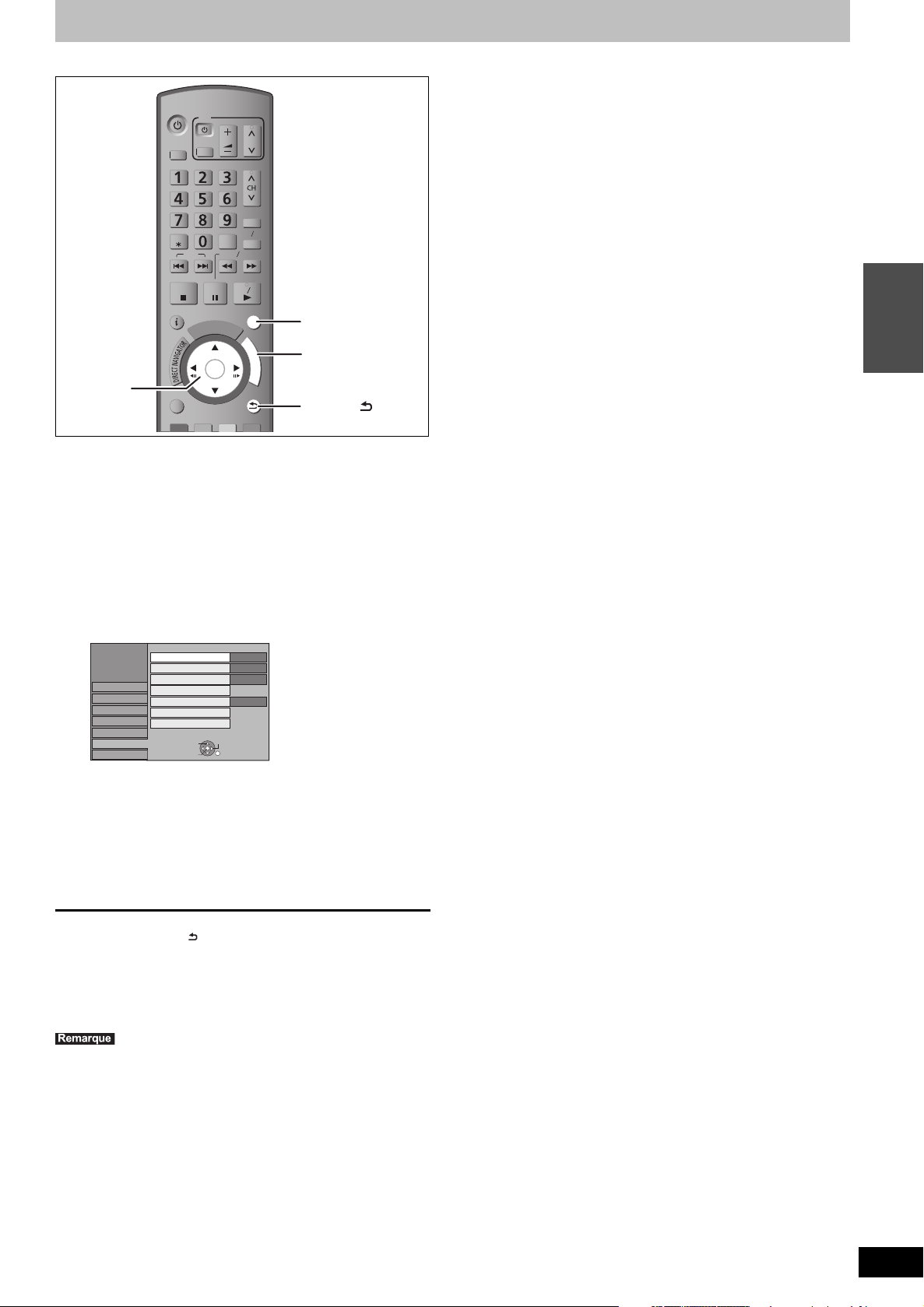
ÉTAPE 4 Réglage de la IC (Interface Commune)
Configuration
Aspect TV
Progressif
Réglages HDMI
Sortie PERITEL
Réglages AV2
16:9
Arrêt
Vidéo
Système TV
PAL
Disque
Vidéo
Audio
Affichage
Régl. canaux
Autres
OK
RETURN
ONGLETS
SELECT
Interface Commune
Connexion
ヵヷ
,,,
OK
ュンリヷユ
ヴユロユヤヵ
ュユロユヵユ
ヴヵヰヱ
ヴレリヱ
ヷヰロ
モヷ
リワヱヶヵ
ヴユロユヤヵ
ヴロヰヸチチヴユモンヤラ
ヱモヶヴユ
ュ
リ
ヶ
ユ
ヨ
ヰレ
ヤンユモヵユ
ヤラモヱヵユン
ヤラ
ヱモヨユ
ロリヴヵ
ヱンヰヨチチヤラユヤレ
ヱロモヺ ㄙヒハ ピ
ユヹリヵヴヵモヵヶヴ
ョ
ヶ
ワ
ヤ
ヵ
リ
ヰ
ワ
チ
ヮ
ユ
ワ
ヶ
ンユヵヶンワヰヱヵリヰワ
ヮモワヶモロチヴレリヱ
EXIT
FUNCTION MENU
RETURN
1 Appuyez sur [FUNCTION MENU].
rapide
Guide de
démarrage
2 Appuyez sur [3, 4] pour sélectionner
“Autres” et appuyez sur [OK].
3 Appuyez sur [3, 4] pour sélectionner
“Configuration” puis appuyez sur
[OK].
4 Appuyez sur [3, 4] pour sélectionner
“Connexion”, puis appuyez sur [1].
5 Appuyez sur [3, 4] pour sélectionner
“Interface Commune”, puis appuyez
sur [OK].
Les fonctions qui apparaissent à l'écran dépendent du
contenu du CAM et de la carte à puce insérés.
Suivez les instructions qui s'affichent à l'écran.
≥Il est possible que le mode d'emploi sur l'écran ne
corresponde pas aux touches de la télécommande.
Pour retourner à l’écran précédent
Appuyez sur [RETURN ].
Pour quitter cet écran
Appuyez sur [EXIT].
≥Pour de plus amples informations sur la télévision payante,
veuillez contacter votre prestataire de services.
≥D'autres réglages de la carte, par ex. la modification du mot de
passe, peuvent être ajustés dans le menu Setup.
≥En fonction de la carte et dans certains cas, son utilisation avec cet
appareil peut être limitée voire impossible.
RQT9316
9
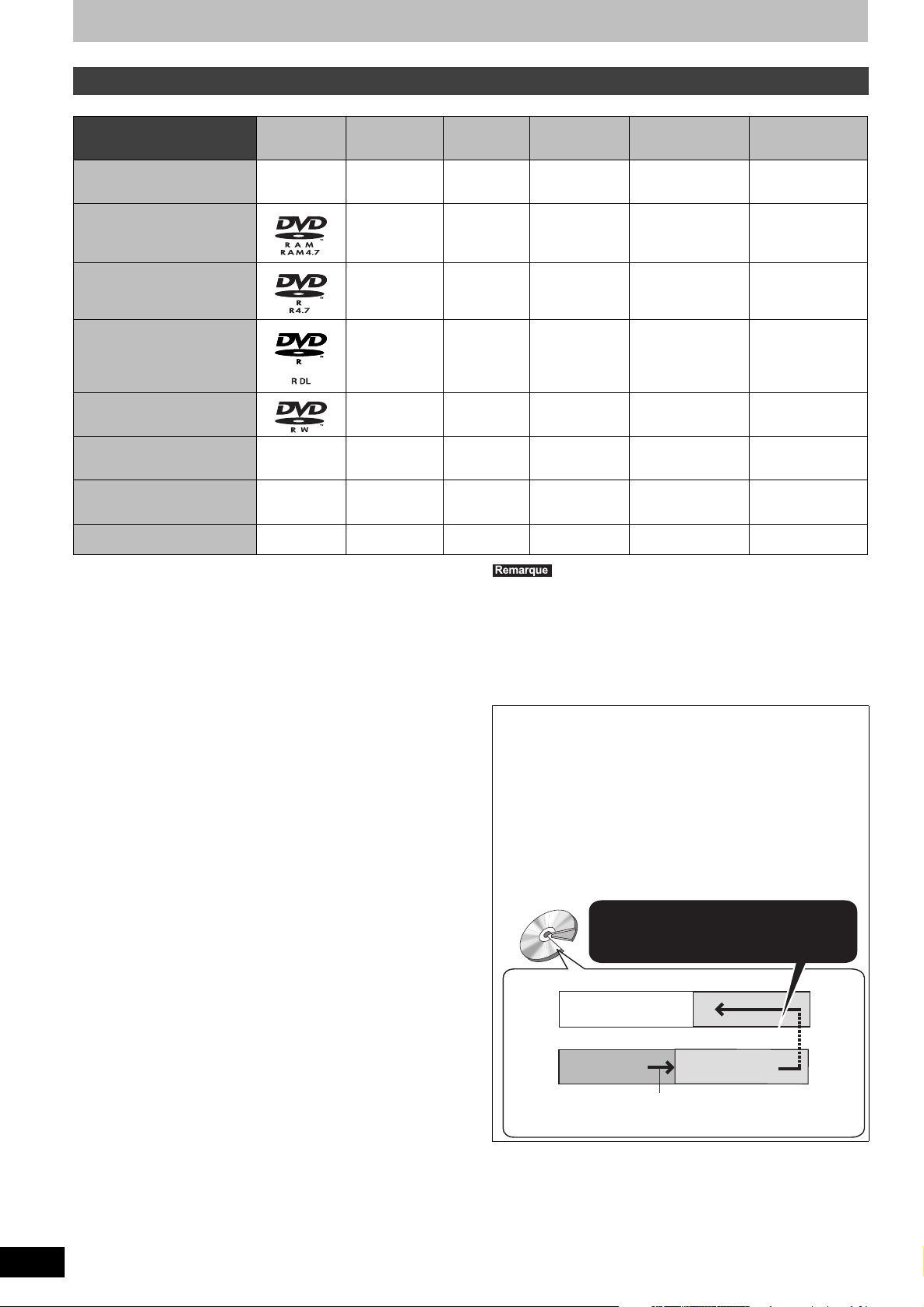
Informations du disque et du HDD
DVD-R DL
+R DL
En changeant de couche:
La vidéo et le son peuvent être
momentanément coupés
(Section interne
du disque)
(Section
externe du
disque)
L'espace disponible
Titre 1
Titre 2
Sens de lecture
Seconde couche enregistrable
Première couche enregistrable
Disque dur et disques amovibles utilisables pour l’enregistrement et la lecture
(≤: Possible, –: Impossible)
Type de disque
Symbole standard
Disque dur (HDD = “Hard Disk
Drive”)
[HDD]
DVD-RAM
[RAM]
DVD-R
[-R] avant finalisation
[DVD-V] après finalisation
(Vidéo seulement)
DVD-R DL
§3
[-R]DL] avant finalisation
[DVD-V] après finalisation
Logo Données
enregistrables
lisibles
– Vidéo
Image fixe
Musique
Vidéo
Image fixe
§4
Vidéo
ou
Image fixe
Vidéo – ≤≤ –
et
§4
Réinscriptible
Lecture sur
d’autres
§1
lecteurs
Enregistrement
d’émissions 16:9
§2
≤ – ≤≤
≤≤ ≤ ≤
– ≤≤ –
Enregistrement
“Unique” (CPRM)
Disques
compatibles CPRM
(> 85) uniquement.
RQT9316
10
DVD-RW
Vidéo ≤≤ ≤ –
[-RW‹V›] avant finalisation
[DVD-V] après finalisation
+R
– Vidéo – ≤ – (Format 4:3) –
[+R] avant finalisation
[DVD-V] après finalisation
+R DL
§3
– Vidéo – ≤ – (Format 4:3) –
[+R]DL] avant finalisation
[DVD-V] après finalisation
+RW
– Vidéo ≤≤– (Format 4:3) –
[+RW]
§1
[-R] [-R]DL] [-RW‹V›] [+R] [+R]DL]
La finalisation est nécessaire pour la lecture sur un autre appareil (>61
[RAM] peut être lu sur des enregistreurs DVD et des lecteurs de
DVD compatible DVD-RAM Panasonic.
[-R]DL], [+R]DL] ou [+RW] peut être lu uniquement sur des appareils
compatibles avec ces disques.
§2
Pour de plus amples informations (>22, Notes pour l'enregistrement
§3
[-R]DL] [+R]DL] Vous ne pouvez pas enregistrer directement sur
ces disques (> ci-contre).
§4
[-R] Les vidéos et les images fixes ne peuvent pas être
)
mélangées sur un seul disque.
≥[RAM] [-RW‹V›] [+R] [+R]DL] [+RW] Pour utiliser un disque neuf, le
formatage est nécessaire.(> 60).
≥[+RW]Si le disque ne peut être lu sur un autre appareil, nous vous
recommandons la creation d’un menu principal (> 61).
L’utilisation des disques Panasonic est recommandée.
≥
Pour des temps d’enregistrement disponibles pour différents disques sous
différents modes d’enregistrement, voir “Modes d’enregistrement et
durées d’enregistrement approximatives” (
>23).
≥Le formatage et/ou l’enregistrement/réinitialisation contraints
peuvent vous empêcher de lire ou d’enregistrer certains disques.
≥Veuillez voir les caractéristiques (> 84) des versions des disques
compatibles et des vitesses d’enregistrement.
∫ Format d’enregistrement
Cet appareil enregistre des vidéo aux formats suivants.
Format DVD-VR (Video Recording) [HDD] [RAM]
Cette technique d’enregistrement permet d’enregistrer et de monter
des émissions de télévision et autres contenus vidéo.
≥Vous pouvez effacer les parties non désirées d’un titre, créer des
listes de lecture, etc.
≥Les émissions qui n’autorisent qu’un seul enregistrement
(“Enregistrements possibles qu’une seule fois”) peuvent être
enregistrées sur un disque compatible CPRM.
Format DVD-Vidéo [-R] [-R]DL] [-RW‹V›]
Cette technique d’enregistrement est celle qui est utilisée pour les
DVD-Vidéo du commerce.
≥Les émissions qui permettent les “Enregistrements possibles
qu’une seule fois” ne peuvent pas être enregistrées même en
utilisant un disque CPRM compatible.
≥Après la finalisation du disque, vous pouvez lire le disque sur un
lecteur DVD ou un autre appareil.
Format +VR (Enregistrement Vidéo +R/+RW)
Il s’agit d’une méthode d’enregistrement de films sur des disques +R/+RW.
Vous pouvez visualiser des disques enregistrés avec cette méthode
de la même façon que le contenu enregistré au format DVD-Vidéo.
≥Les émissions qui n’autorisent qu’un seul enregistrement
(“Enregistrements possibles qu’une seule fois”) ne peuvent pas
être enregistrées.
≥Après la finalisation du disque ou la création du top menu, vous
pouvez lire le disque sur un lecteur DVD ou un autre appareil.
[+R] [+R]DL] [+RW]
).
≥Les disques +R enregistrés avec cet appareil et les disques +R
enregistrés avec un autre graveur DVD Panasonic peuvent être
incompatibles. Cependant, les disques qui sont finalisés sont
compatibles et peuvent être visionnés.
≥Cet appareil ne peut pas enregistrer les signaux NTSC sur un
disque qui a déjà des enregistrements aux signaux PAL. (Mais, les
deux types de programmes peuvent être enregistrés sur le HDD.)
Vous pouvez ne pas être capable d’enregistrer selon la condition des disques et
≥
vous pouvez ne pas être capable de le lire selon les conditions d’enregistrement.
Vous ne pouvez pas enregistrer directement sur un
disque DVD-R DL et +R DL avec cet appareil.
Enregistrez sur le HDD puis copiez sur le disque.
Pour lire un DVD-R DL (couche duelle, une face) et +R
DL (double couche, une face)
Les DVD-R DL (couche duelle, une face) et +R DL (double couche, une
face) ont deux couches enregistrables sur une seule face. S’il n’y a pas
assez d’espace sur la première couche pour enregistrer un programme, le
reste est enregistré sur la seconde couche. Pour lire un titre enregistré sur
les deux couches, l’appareil commute automatiquement entre les couches
et lit le titre de la même manière qu’un programme normal. Cependant, le
son et l’image peuvent momentanément décrocher lorsque l’appareil
commute entre les couches.
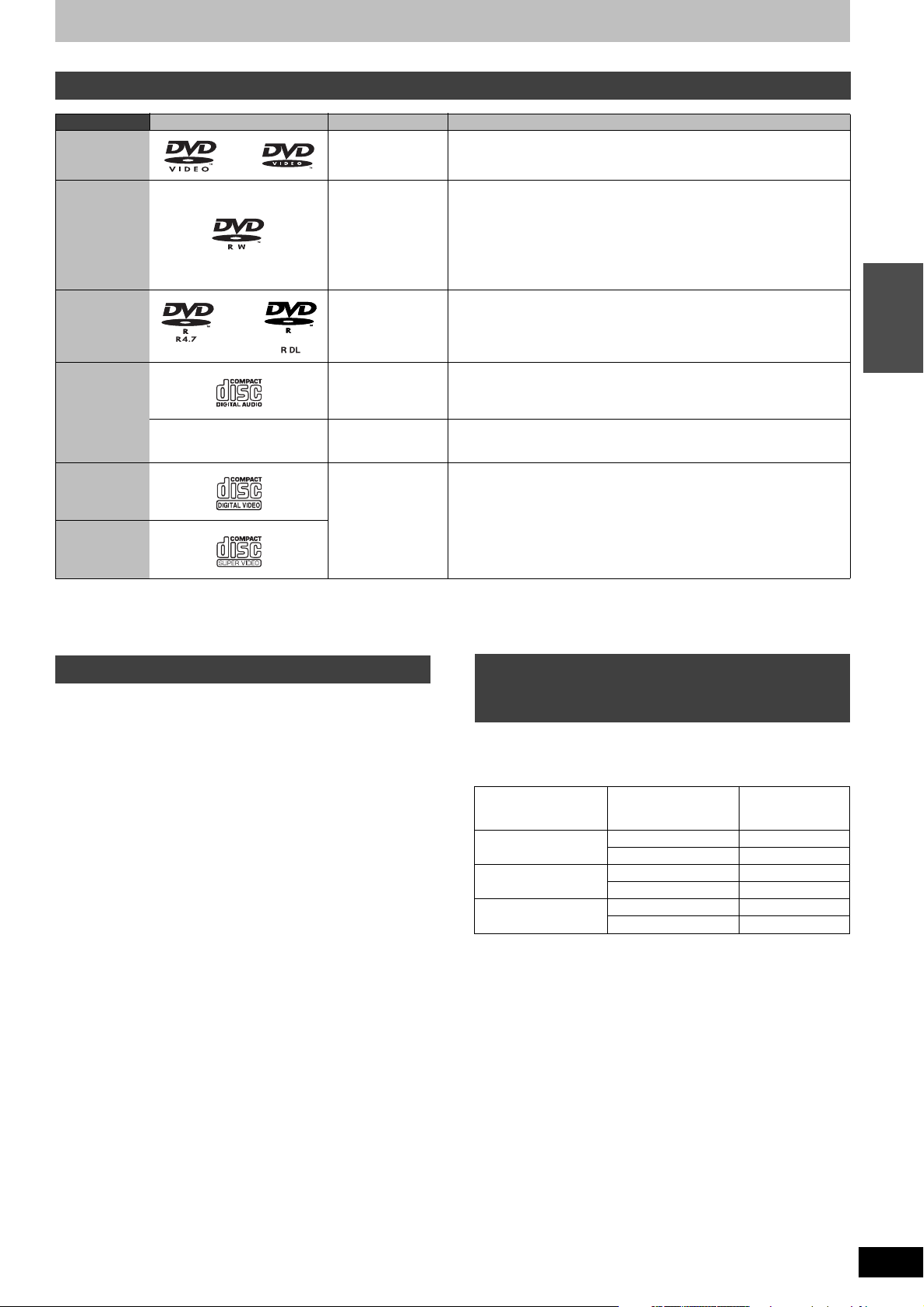
Disques en lecture seule
Type de disque Logo Symbole standard Utilise
DVD-Vidéo [DVD-V] Disques vidéo et musicaux de haute qualité
DVD-RW
(Format DVD-
VR)
DVD-R
DVD-R DL
CD [CD]
–DivX/MP3/WMA/
CD Vidéo [VCD]
SVCD
§
Fermez la session après l’enregistrement. Selon les conditions d’enregistrement, la lecture de certains disques peut être impossible.
≥Le producteur du contenu peut agir sur le mode de lecture du disque. C’est pourquoi vous pouvez ne pas être capable de commander la lecture
de la façon décrite dans ces modes d’emploi. Lisez attentivement le mode d’emploi du disque.
≥La qualité de fonctionnement et du son des CD qui ne sont pas conformes aux caractéristiques CD-DA (contrôle de copie des CD, etc.) ne peut
pas être garantie.
[-RW‹VR›] DVD-RW enregistré avec un autre enregistreur de DVD
DivX/MP3/WMA/
JPEG
JPEG
≥Vous pouvez lire des programmes n’autorisant que l’ “Enregistrements
possibles qu’une seule fois” que s’ils ont été enregistrés sur disque
compatible CPRM.
≥En formatant (> 60) le disque, vous pouvez enregistrer dessus au
format DVD-Vídeo.
≥Il peut être nécessaire de finaliser le disque sur l’appareil qui a servi à
son enregistrement.
≥DVD-R et DVD-R DL avec vidéo enregistrée au format DivX
≥DVD-R et DVD-R DL contenant de la musique enregistrée en MP3/
WMA
≥DVD-R et DVD-R DL contenant des images fixes enregistrées en
JPEG
Musique et sons préenregistrés (y compris CD-R/RW
≥CD-R et CD-RW avec vidéos enregistrées au format DivX
≥CD-R et CD-RW contenant de la musique enregistrée en MP3/WMA
≥CD-R et CD-RW contenant des images fixes enregistrées en JPEG
≥Musique et vidéo préenregistrée (y compris CD-R/RW
§
)
§
)
rapide
Guide de
démarrage
Disques ne pouvant pas être lus
≥DVD-RAM de 2,6 Go et 5,2 Go, 12 cm
≥DVD-R pour Authoring de 3,95 Go et 4,7 Go
≥DVD-R, DVD-R DL, DVD-RW, +R, +R DL enregistrés sur un autre
appareil et non finalisés (> 85).
≥Disques enregistrés au format AVCHD.
≥DVD-Vidéo ayant un numéro de région autre que “2” ou “ALL”
≥DVD-Audio
≥Disques Blu-ray, HD DVD
≥DVD-ROM, +R (8 cm), CD-ROM, CDV, CD-G, Photo CD, CVD,
SACD, MV-Disc, PD
Types de disques ou d’enregistrements
sur disque dur par rapport au téléviseur
raccordé
Lorsque vous utilisez des disques enregistrés en PAL ou en NTSC,
ou lorsque vous lisez un titre enregistré sur le disque dur en PAL ou
en NTSC, consultez le tableau ci-après.
(≤: Visionnage possible, –: Visionnage impossible)
Type de téléviseur Disques ou titres
Téléviseur multi
standard
Téléviseur PAL PA L ≤
Téléviseur NTSC PA L –
§1
Si votre téléviseur n’est pas conçu pour prendre en charge les
signaux PAL 525/60, l’image n’apparaîtra pas correctement.
§2
Sélectionnez “NTSC” pour l’option “Système TV” (> 67).
≥Quand vous lisez un disque ou un titre enregistrés sur le disque
dur, assurez-vous que le paramétrage “Système TV” correspond
au disque ou au titre (PAL ou NTSC) (> 67).
enregistrés sur
disque dur
PA L ≤
NTSC ≤
NTSC
NTSC
Oui/Non
§1
(PAL60)
≤
≤
§2
RQT9316
11
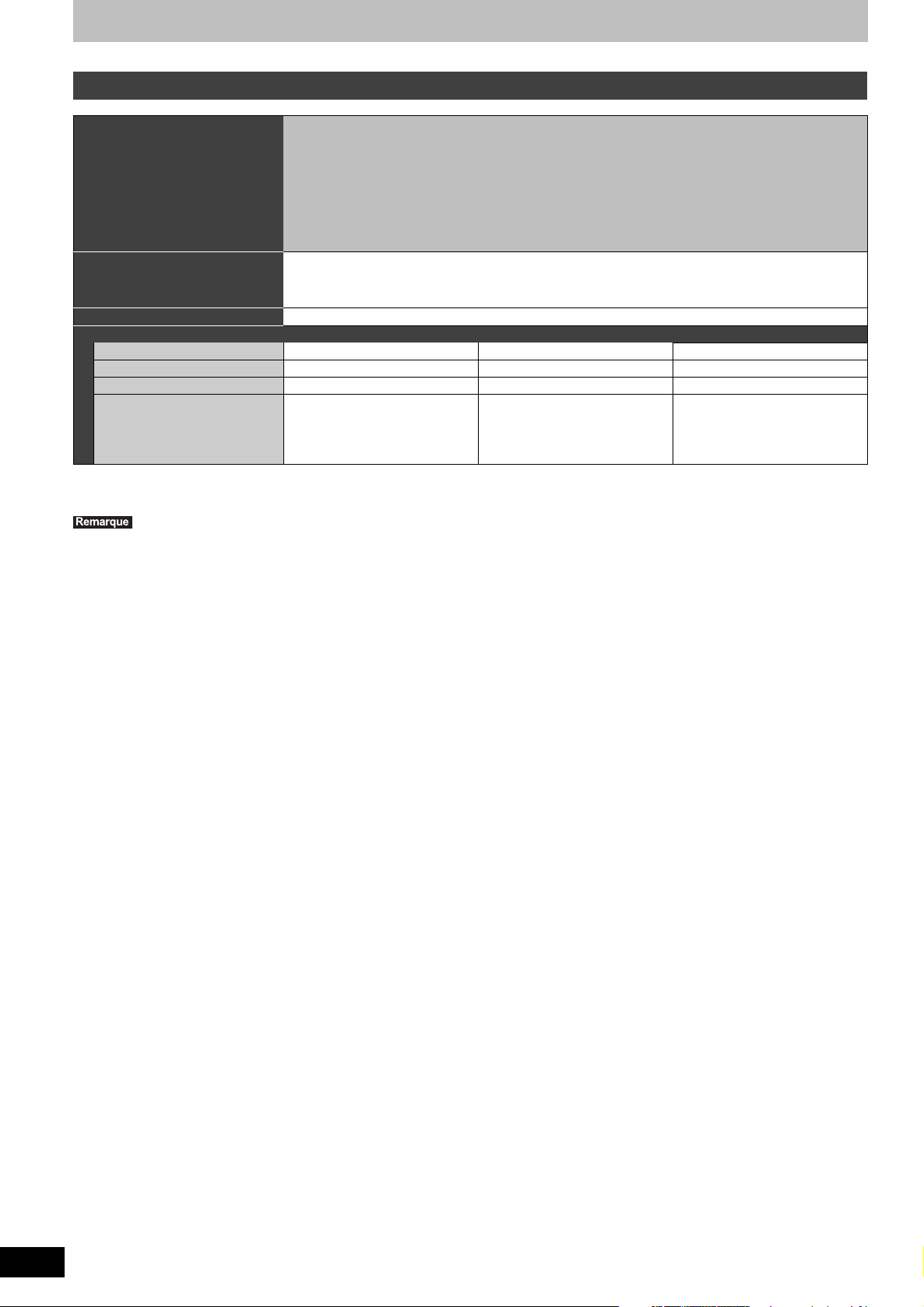
Informations sur la mémoire USB
Clés USB pouvant être utilisées sur cet appareil
Clés USB compatibles Les clés USB qui sont définies comme support de mémoire de masse, et les caméras numériques
Formatage Les systèmes de fichier FAT16 et FAT32 ne sont pas supportés.
Symbole utilisé dans ce manuel [USB]
Données pouvant être lues ou copiées (≤: Possible, –: Impossible)
Formats des fichiers DivX MP3/WMA Images fixes (JPEG)
Lecture ≤≤≤
Copie vers le HDD – ≤≤
Instructions Vous pouvez lire des fichiers DivX
≥Malgré la présence des conditions citées ci-dessus, certaines clés USB ne peuvent pas être utilisées avec cet appareil.
≥Si un caméscope Panasonic à disque dur etc. est connecté au port USB de cet appareil, vous pouvez copier la Vidéo SD enregistrée avec le
caméscope sur le disque dur ou le DVD-RAM de cet appareil.
≥Le port USB de cet appareil ne supporte pas le dispositif USB alimenté par bus.
qui utilisent le protocole PTP :
–Mémoires USB prenant en charge USB 1.0/1.1 et USB 2.0 Full Speed/High Speed.
≥Des clés USB jusqu’à 128 Go de mémoire peuvent être utilisées.
≥Les clés USB qui supportent le substrat se contentent de transférer.
CBI (Control/Bulk/Interrupt) n’est pas supporté.
≥Les appareils photo numériques nécessitant l'installation d'un programme supplémentaire quand ils sont
connectés à un PC ne sont pas pris en charge.
≥Le dispositif MTP (Media Transport Protocol) n’est pas supporté.
≥Le lecteur de carte USB multiport n’est pas supporté.
≥Le système de fichier UDF/NTFS/exFAT n’est pas supporté.
≥En function de la taille du secteur, certains fichiers peuvent ne pas fonctionner.
≥Seule la première partition des clés USB à partitions multiples est supportée.
enregistrés par un ordinateur sur
une clé USB (> 34).
Vous pouvez lire et copier sur un
disque dur des fichiers MP3/WMA
enregistrés avec un PC sur la
mémoire USB (> 36, 55).
Vous pouvez lire et copier vers un
disque dur ou un DVD-RAM des
images fixes enregistrées par un
ordinateur sur une clé USB (> 36,
54).
RQT9316
12
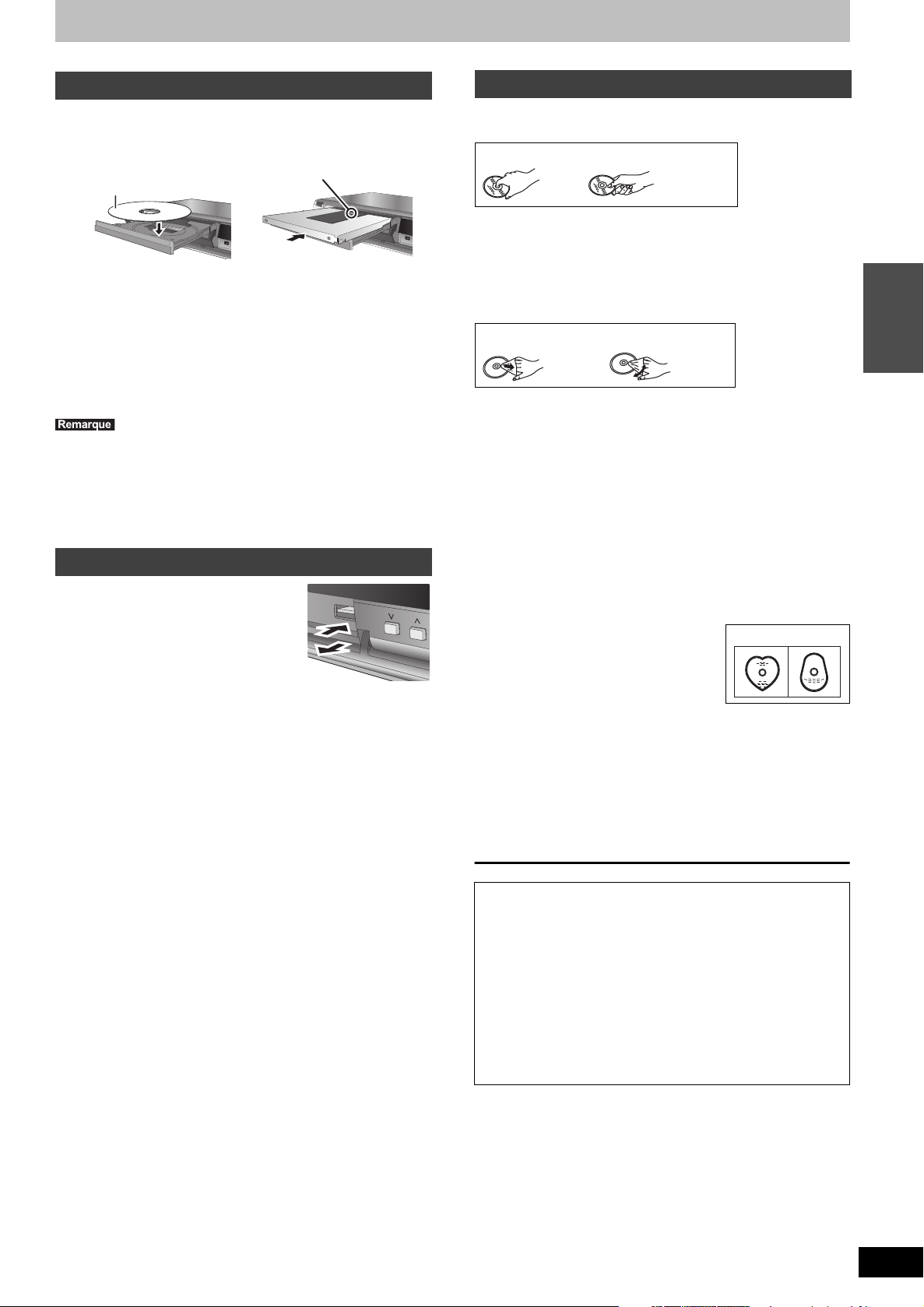
Gestion des médias (Disques/clés USB)
Insérez avec l’étiquette vers le haut
et la flèche dirigée vers l’intérieur.
Introduire complètement.
Insérez avec l’étiquette
dirigée vers le haut.
∫ Disque en cartouche
CORRECT INCORRECT
CORRECT INCORRECT
INCORRECT
Insertion des disques
1 Appuyez sur [< OPEN/CLOSE] pour ouvrir le plateau.
2 Appuyez sur [< OPEN/CLOSE] pour fermer le plateau.
Fonction de sélection automatique du lecteur
[RAM] [Uniquement pour les disques avec la languette de protection
contre l’écriture en position de protection réglée sur “PROTECT”
(> 59, Protection sur cartouche)]
[DVD-V] [VCD]
≥Si l’appareil enregistre sur le HDD ou s’il est arrêté, il commute
automatiquement sur le lecteur DVD si un disque est introduit.
≥Si vous éjectez un disque et fermez le plateau, le lecteur HDD est
automatiquement sélectionné.
≥Si vous utilisez un DVD-RAM ou un DVD-R de 8 cm, retirez le
disque de sa cartouche.
Il n’est pas possible d’enregistrer de façon continue d’une face d’un disque à
≥[RAM]
double face à l’autre face. Vous devez éjecter le disque et le retourner.
≥[RAM] Lorsque vous utilisez des disques incorporés à une
cartouche, avec la languette de protection contre l’écriture en
position de protection (> 59), la lecture débute dès que vous
introduisez le disque ou la carte dans l’appareil.
Insertion, retrait de la clé USB
Insérer la mémoire USB
Avant d’insérer une clé USB dans cet appareil,
≥
assurez-vous que les données qui y sont contenues
ont été sauvegardées.
≥
Vérifiez que le connecteur USB est dans le
bon sens et introduisez-le tout droit.
≥Insérer un dispositif USB pendant que
l'appareil est à l'arrêt : l'écran “Appareil
USB” s'affiche. Sélectionnez un élément
puis appuyez sur [OK] pour passer aux opérations relatives à
l'USB (> 34, 54).
Retrait de la clé USB
≥Terminez toutes les opérations en relation avec le USB et tirez la
clé USB d’un coup.
≥Si une clé USB est en cours d’accession lorsqu’elle est retirée, les
données peuvent être endommagées.
Entretien des disques
∫ Comment tenir un disque
Ne touchez pas la surface enregistrée.
∫ À propos des disques non protégés par une
cartouche
Faites attention de ne pas les rayer ou les salir.
∫ S’il y a des saletés ou de la condensation sur le
disque
Essuyez avec un chiffon humide puis avec un chiffon sec.
∫ Précautions de manipulation
≥Ne collez pas d’étiquettes ou d’autocollants sur les disques. (Cela
pourrait gondoler le disque, nuire à sa rotation et le rendre
inutilisable.)
≥Écrivez uniquement sur la face du disque prévue à cet effet, à
l’aide d’un stylo-feutre à l’huile conçu pour cela. N’utilisez pas de
stylo à bille ou un autre type de stylo à pointe dure.
≥N’utilisez pas de nettroyants pour disques vinyles, du benzine, des
diluants, des liquides de protection contre l’électricité statique ou
n’importe quel autre solvant.
≥N’utilisez pas des protecteurs ou couvercles contre les rayures.
≥Évitez de laisser tomber les disques, de les empiler ou de les
soumettre à des chocs. Ne posez aucun autre objet sur eux.
≥N’utilisez pas les disques suivants:
– Des disques avec des parties adhésives à nu provenant
d’autocollants ou d’étiquettes retirés (disques de location, etc.).
– Disques très gondolés ou fissurés.
– Disques ayant une forme irrégulière, tels
que disques en forme de coeur.
≥Ne laissez pas les disques dans les
endroits suivants:
– Au soleil.
– Dans des endroits très poussiéreux ou très humides.
– Près d’un chauffage.
– Dans des endroits soumis à des différences de température
importantes selon les heures (cela peut provoquer de la
condensation).
– En présence d’électricité statique ou d’ondes
électromagnétiques.
≥Pour protéger les disques des rayures et de la saleté, remettez-les
dans leur boîte ou dans leur cartouche lorsque vous ne les utilisez
pas.
rapide
Guide de
démarrage
Le fabricant n’endosse aucune responsabilité et n’offre
aucune compensation en cas de perte de contenu enregistré
ou monté faisant suite à un problème affectant l’appareil ou le
support d’enregistrement, et n’endosse aucune
responsabilité ni n’offre aucune compensation pour
d’éventuels dommages consécutifs à une telle perte.
Exemples de causes de telles pertes:
≥Un disque enregistré et monté avec cet appareil est lu sur un
enregistreur de DVD ou le lecteur de disque d’un ordinateur
fabriqué par une autre compagnie.
≥Un disque est utilisé comme décrit ci-dessus puis lu à nouveau
sur cet appareil.
≥Un disque enregistré et monté avec un enregistreur de DVD ou
le lecteur de disque d’un ordinateur fabriqué par une autre
compagnie est lu sur cet appareil.
RQT9316
13
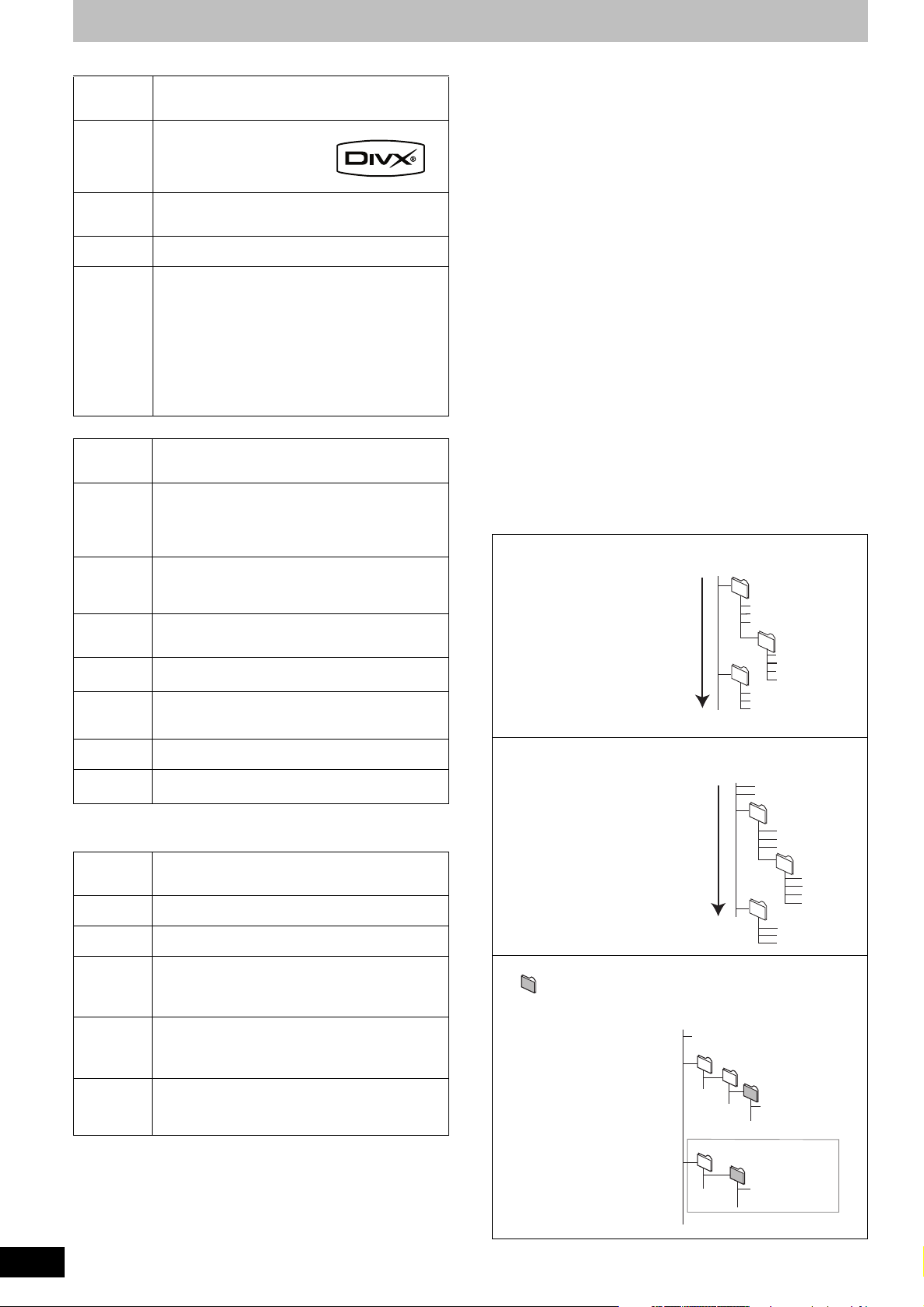
A propos des fichiers DivX®, des fichiers musicaux et des images fixes (JPEG)
002
001
001
001.mp3
002.mp3
003.mp3
003
001.mp3
002.mp3
003.mp3
001.mp3
002.mp3
003.mp3
004.mp3
Racine
Ordre de lecture
(dossier=groupe)
(
fichier=plage
)
p. ex. Structure des dossiers MP3
P0000010.jpg
P0000011.jpg
P0000012.jpg
P0000003.jpg
P0000004.jpg
P0000005.jpg
P0000001.jpg
P0000002.jpg
P0000006.jpg
P0000007.jpg
P0000008.jpg
P0000009.jpg
Racine
Ordre de lecture
Dossier 002
Dossier 003
Dossier 004
Racine
DivX
Support
[-R] [-R]DL] [CD] [USB]
pouvant être
lu
Formats des
fichiers
DivX
≥Les fichiers doivent avoir
l’extension “.DIVX”,
“.divx”, “.AVI” ou “.avi”.
Nombre des
dossiers
Nombre maximum de dossiers reconnaissables: 300
dossiers
(dossier racine inclus)
Nombre des
fichiers
Version du
support
Nombre maximum de fichiers reconnaissables
fichiers
Certifié pour DivX Home Theater Profile.
Vidéo
– Nombre de flux: Jusqu’à 1
–Codec: DIV3, DIV4, DIVX, DV50
–Taille image: de 32 x 32 à 720 x 576
– FPS (Images par seconde): Jusqu’à 30 fps
Son
– Nombre de flux: Jusqu’à 8
– Formats: MP3, MPEG, Dolby Digital
– Multi canaux: Dolby Digital est possible. Multi
MPEG conversion 2 c.
MP3/WMA
Support
[HDD] [-R] [-R]DL] [CD] [USB]
pouvant être
lu
Formats des
fichiers
MP3
≥Les fichiers MP3 doivent avoir l’extension “.MP3”
ou “.mp3”.
WMA (fichier au format Windows Media)
Les fichiers doivent avoir l'extension “.wma” ou “.WMA”.
≥
Nombre de
dossiers
(groupes ou
Nombre de dossiers maximal (groupes ou albums)
reconnaissable: 300 dossiers (groupes ou albums)
(dossier racine inclus)
albums)
Nombre de
fichiers
Nombre maximum de fichiers (plages)
reconnaissables
(plages)
Débits
32 kbps à 320 kbps
binaires (MP3)
Fréquence
16 kHz/22,05 kHz/24 kHz/32 kHz/44,1 kHz/48 kHz
d'échantillon
nage (MP3)
Pour WMA Cet appareil est compatible avec Windows Media
Audio 9 (WMA9).
Tags ID3
Compatible ([HDD] [USB])
Tags WMA
≥S'il y a une grande quantité de photos etc. dans un fichier MP3/
WMA, la lecture pourrait ne pas être possible.
Images fixes (JPEG
Support
[HDD] [RAM] [-R] [-R]DL] [CD] [USB]
pouvant être
lu
Formats des
fichiers
Nombre de
pixels
Nombre des
dossiers
Formats des fichiers: JPEG
Les fichiers doivent avoir l’extension “.jpg” ou “.JPG”.
≥
De 34k34 à 6144k4096
(Sous-échantillonnage à 4:2:2 ou 4:2:0)
[-R] [-R]DL] [CD] [USB] Nombre maximum de dossiers
§3
reconnaissables: 300 dossiers
[HDD] [RAM] Cet appareil peut traiter un maximum de
300 dossiers
Nombre des
fichiers
[-R] [-R]DL] [CD] [USB] Nombre maximum de fichiers
§3
reconnaissables
[HDD] [RAM] Cet appareil peut traiter un maximum de
3000 fichiers
RQT9316
14
JPEG
JPEG
PROGRESSIF
§1
Le nombre total de fichiers reconnaissables, y compris les
fichiers MP3, WMA, JPEG, DivX et autres est de 4000.
§2
L’affichage des images fixes peut prendre un certain temps.
§3
Lorsqu’il y a beaucoup de fichiers et/ou dossiers, il est possible
que certains fichiers ne s’affichent pas ou ne puissent pas être
lus.
MOTION
Non pris en charge
[-R] [-R]DL] [CD]
≥Formats de disque compatibles: ISO9660 niveau 1 et 2 (sauf
formats étendus) et Joliet
Cet appareil est compatible avec multi-sessions/bord (sauf pour
≥
DVD-R DL), mais la lecture ou la reproduction du disque pourraient
prendre un certain temps s'il y a un grand nombre de sessions.
≥
L’opération peut prendre un certain temps lorsqu’il existe de nombreux
fichiers (plages) et/ou dossiers (groupes ou albums), et il est possible
que certains fichiers ne puissent pas être visionnés ou écoutés.
≥Les alphabets et les chiffres arabes apparaissent correctement.
Les autres caractères peuvent ne pas s’afficher correctement.
≥L’ordre de présentation peut être différent de celui apparaissant
§1
: 200
sur l’ordinateur.
≥Selon la façon dont vous créez le disque (logiciel d'écriture), les
fichiers (morceaux) et les dossiers (groupes ou albums) pourraient
ne pas être lus dans l'ordre selon lequel vous les avez numérotés.
Cet appareil n’est pas compatible avec le format d’écriture par paquets.
≥
≥
Selon les conditions d'enregistrement, le disque pourrait ne pas être lu.
≥
Cet appareil n'est pas compatible avec la protection anti-copie,
Lossless, Professional, Voice et Multiple Bit Rate (MBR) pour WMA.
≥Cet appareil n'est pas compatible avec les fichiers WMA protégés
par gestion des droits numériques (DRM).
[HDD] [RAM]
≥Formats pris en charge: Formats compatibles DCF
prises avec un appareil numérique, etc.).
§4
“Design rule for Camera File system”: standard défini par la
§4
(photos
Japan Electronics and Information Technology Industries
Association (JEITA).
∫ Structure des dossiers affichée par cet appareil
Vous pouvez lire des fichiers musicaux (MP3/WMA) et des images
fixes (JPEG) sur cet appareil en créant des dossiers de la façon
indiquée ci-dessous. Cependant, selon la méthode d'écriture des
données (logiciel d'écriture), la lecture pourrait ne pas se faire
dans l'ordre selon lequel vous avez numéroté les dossiers.
Structure des dossiers
WMA/MP3
[-R] [-R]DL] [CD] [USB]
Préfixe avec nombres de 3
chiffres dans l'ordre où vous
voulez les lire.
§1
: 3000 fichiers (plages)
§2
)
§1
: 3000 fichiers
≥L'extension des fichiers
WMA est “.wma”.
Structure des dossiers d’images fixes
[-R] [-R]DL] [CD] [USB]
Les fichiers présents dans un
dossier s'affichent dans l'ordre
où ils ont été mis à jour ou pris.
[RAM]
Les suivants peuvent s’afficher sur cet appareil.
¢¢¢: Chiffres XXX: Lettres
§1
Les images fixes dans le
dossier racine peuvent
également être affichées.
§2
Des dossiers peuvent
avoir été créés par un
autre appareil. Toutefois,
ces dossiers ne peuvent
pas être sélectionnés
XXXX
JPEG
DCIM
XXXXX
.JPG
XXXX
comme destination de
copie.
Si un nom de dossier ou de
≥
fichier a été saisi à l’aide
d’un autre appareil, il est
possible qu’il ne s’affiche
DCIM
XXXXX
XXXX
pas correctement ou que
vous ne puissiez pas lire
ou modifier les données.
1
.JPG
2
.JPG
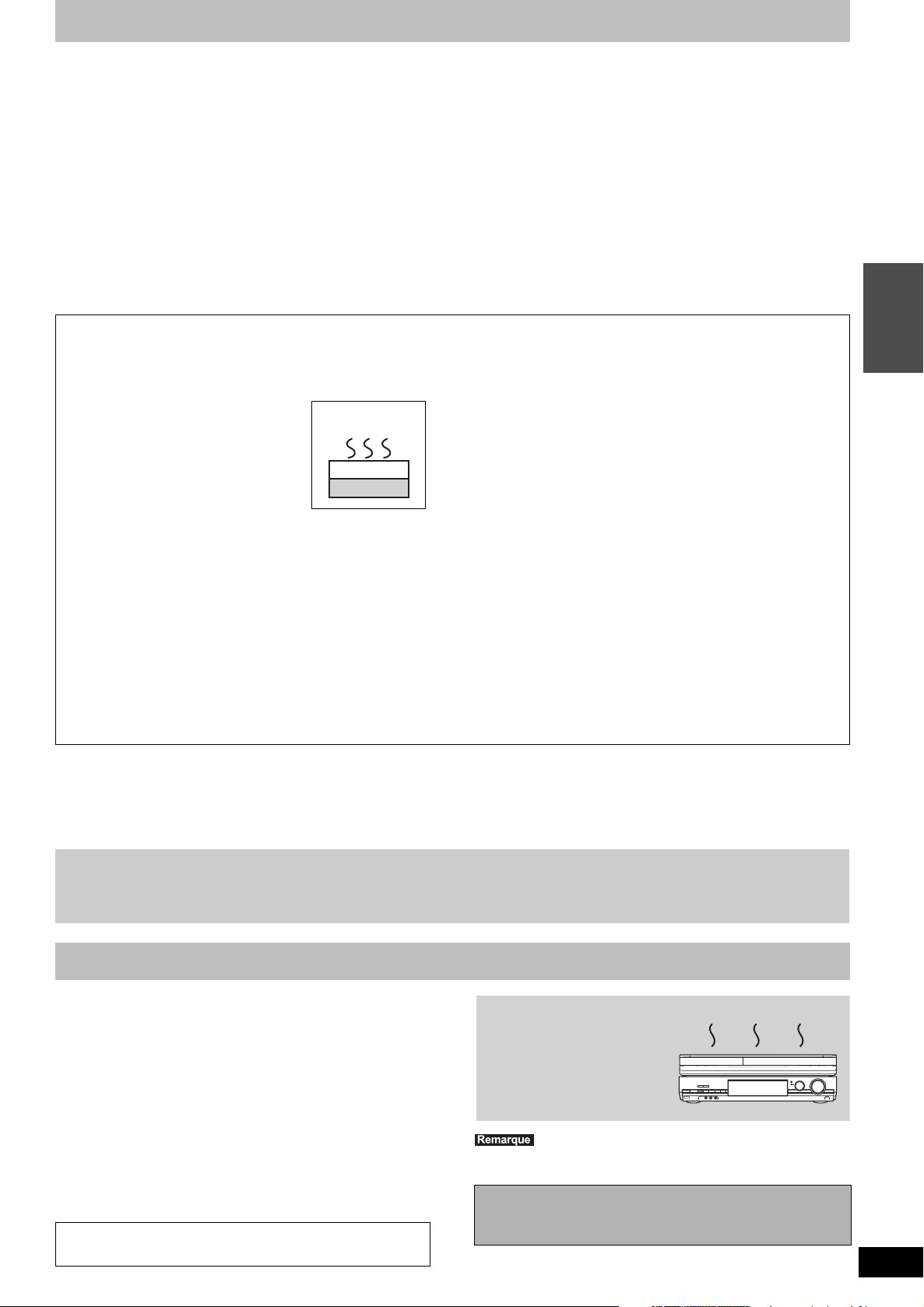
Consignes relatives au disque dur (HDD)
Cet appareil
Magnétoscope
INCORRECT
Ne posez pas l’appareil
sur un amplificateur ou
sur un autre appareil
susceptible de chauffer.
La chaleur peut en effet
endommager l’appareil.
INCORRECT
Le disque dur est un support d’enregistrement de haute précision qui tourne très vite, ce qui le rend plus sensible à des incidents éventuels.
Adoptez, la règle consistant à copier vos enregistrements importants sur DVD, à titre de sauvegarde.
∫ Le disque dur n’est pas conçu pour supporter les vibrations, les chocs ou la poussière
Si l’environnement de fonctionnement et les manipulations auxquelles est soumis le disque dur sont incorrects, celui-ci peut en souffrir et la
lecture et l’enregistrement peuvent devenir impossibles. Particulièrement lorsqu’il est en fonctionnement, ne soumettez pas l’appareil à des
vibrations ou des chocs, ou bien prenez la peine de le débrancher auparavant de la prise de courant. Dans le cas d’une coupure de courant, il est
possible que le contenu en cours d’enregistrement ou de lecture ne soit plus lisible.
∫ Le disque dur est un support de stockage temporaire
Le HDD n’est pas un support de stockage éternel pour le contenu enregistré. Utilisez le HDD comme un support de stockage temporaire pour un
visionnage, une édition ou une copie unique. Nous vous conseillons de sauvegarder le contenu enregistré sur un disque ou de garder les
données originales ou le CD d’où elles ont été copiées.
∫
Dès que vous suspectez un problème de fonctionnement, sauvegardez immédiatement tout le contenu du disque dur sur HDD
S’il y a un dysfonctionnement du HDD, il peut s’ensuivre des bruits inhabituels ou des problèmes d’image (parasites etc.). L’utilisation du disque dur dans ces
conditions peut aggraver le problème, voire rendre le disque dur inutilisable. Dès que vous remarquez ce type de problème, sauvegardez tout le contenu sur un
disque et contactez le service après vente. Le contenu enregistré (données) sur un HDD inutilisable est irrécupérable.
≥Lorsque l'appareil est allumé ou éteint, il peut se produire un son inattendu. Cela ne signifie pas qu’il y ait un problème dans l’appareil.
∫ Précautions d’installation
≥
Ne placez pas l’appareil dans un coffrage qui bloquerait largement
les flux d’air du ventilateur en face arrière et des ouïes de
ventilation sur les côtés.
≥
Placez l’appareil sur une surface plane et non sujette à des
vibrations ou chocs.
≥Ne pas placez sur un objet dégageant
de la chaleur tel qu'un magnétoscope à
cassettes etc.
Ne placez pas l’appareil en un lieu exposé à
≥
des changements de température.
≥Placez l’appareil dans un lieu où il ne peut
pas y avoir de phénomène de
condensation. La condensation est un
phénomène par lequel de l’humidité se
forme sur une surface froide lorsqu’elle est soumise à brusque
changement de température. La condensation peut
endommager les circuits internes de l’appareil.
Conditions dans lesquelles la condensation peut se produire
≥
– En cas de changement brusque de température (passage d’un
endroit très chaud à un endroit très froid ou vice versa, ou
exposition à un système de climatisation, ou lorsque de l’air
froid souffle directement sur l’appareil). Lorsque le disque dur
(qui chauffe lorsqu’il fonctionne) est exposé à de l’air froid, de la
condensation peut se former à l’intérieur du disque, ou
endommager les têtes de lecture du disque, etc.
– Lorsque la pièce est chargée d’humidité ou de vapeur d’eau.
– En période de pluie.
Dans une telle situation, sans mettre l’appareil sous tension,
laissez l’appareil s’adapter à la température ambiante et attendez
2–3 heures que la condensation ait disparu.
∫ Durée d’enregistrement restant sur le disque dur
Cet appareil enregistre en utilisant une technique de compression à débit variable (VBR) pour optimiser la place occupée par l’enregistrement en
fonction de la complexité des images, ce qui signifie que la durée d’enregistrement possible indiquée ne peut être calculée exactement à l’avance
et peut différer de la durée d’enregistrement réelle constatée par la suite.
Si la durée d’enregistrement restante est insuffisante, supprimez tous les titres non désirés pour créer assez d’espace avant de démarrer
l’enregistrement. (La suppression d’une liste de lecture n’augmentera pas la durée d’enregistrement.)
∫ La fumée de cigarette etc. peut causer un
mauvais fonctionnement ou une panne
Une panne peut se produire si de la fumée de cigarette ou de
l’insecticide, etc. pénètre dans l’appareil.
∫ En cours de fonctionnement
≥Ne déplacez pas l’appareil et ne le soumettez pas à des
vibrations ou des chocs. (Le disque dur pourrait s’en trouver
endommagé.)
≥Ne retirez pas le cordon d’alimentation de la prise de courant et
si celle-ci comporte un coupe-circuit, ne l’actionnez pas.
Lorsque l’appareil fonctionne, le disque dur tourne à haute vitesse.
Un certain niveau de bruit ou de vibration est donc normal.
∫ Lors d’un déplacement de l’appareil
1 Mettez l’appareil hors tension. (Patientez jusqu’à ce que la
mention “BYE” disparaisse de l’écran.)
2 Débranchez le cordon d’alimentation de la prise de courant.
3 Ne déplacez l'appareil qu'une fois il s'est complètement arrêté
(environ 2 minutes), pour éviter de le soumettre à des
vibrations et à des chocs. (Même après l'extinction de
l'appareil, le disque dur continue de fonctionner pendant un
temps court.)
rapide
Guide de
démarrage
∫ Dédommagements relatifs aux contenus enregistrés
Panasonic n’endosse aucune responsabilité dans les éventuels dommages directs ou indirects découlant d’un problème quelconque ayant
entraîné la perte d’un enregistrement, et ne fournit aucune garantie sur les contenus au cas où l’enregistrement ou l’édition ne se déroulerait
pas de façon satisfaisante. La proposition ci-dessus s’applique aussi au cas où une réparation quelconque de l’appareil aurait été effectuée (du
disque dur ou d’autres composants de l’appareil).
Entretien de l’appareil
Les composants internes de cet appareil sont sensibles aux
conditions ambiantes et plus particulièrement à la température,
l’humidité et la poussière. La fumée de cigarette peut aussi être
cause d’un mauvais fonctionnement ou d’une panne.
Pour nettoyer cet appareil, essuyez-le avec un chiffon doux et sec.
≥N’utilisez jamais d’alcool, de diluant à peinture ni de benzine pour
nettoyer cet appareil.
≥Avant d’utiliser un chiffon traité chimiquement, lisez attentivement
les instructions livrées avec le chiffon.
Respectez les points suivants pour vous assurer un plaisir
d’écoute et de vue continu.
De la poussière et des saletés peuvent adhérer à la lentille de l’appareil
avec le temps, rendant impossible l’enregistrement et la lecture de disques.
Utilisez le nettoyeur pour lentille DVD (non fourni) à peu près une
fois par an, selon la fréquence d’utilisation et la propreté des lieux
d’utilisation. Lisez attentivement les instructions d’utilisation du
disque de nettoyage de lentille avant de l’utiliser.
Nettoyeur pour lentille DVD: RP-CL720E
≥Il est possible que ce nettoyeur pour lentille ne soit pas
disponible à la vente dans votre région.
Prenez garde de ne pas gêner la prise d’air du ventilateur de
refroidissement interne situé en face arrière.
Avant de déplacer l’appareil, assurez-vous que son
plateau à disque est vide.
Dans le cas contraire, vous risqueriez d’endommager
sérieusement le disque et l’appareil.
RQT9316
15
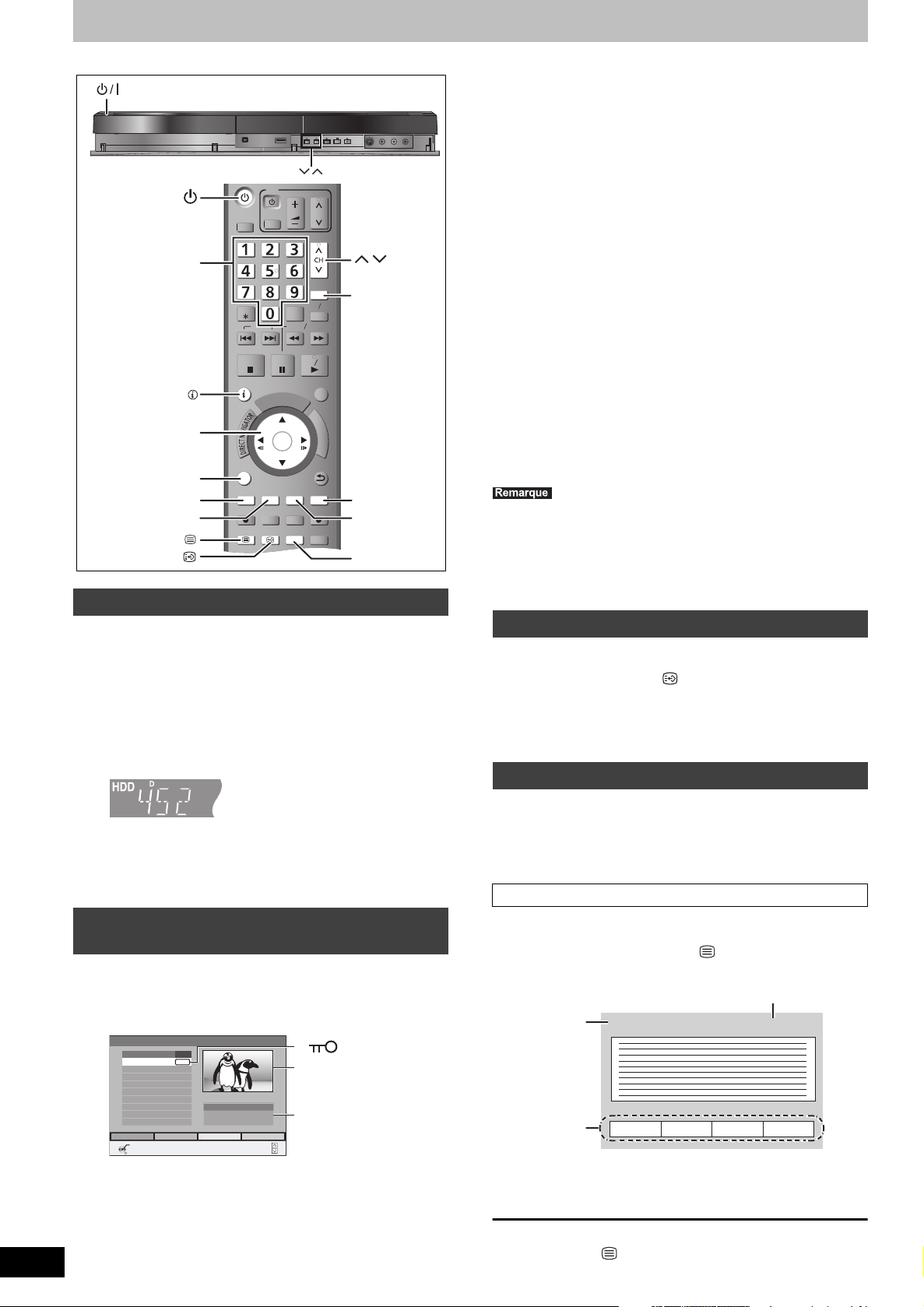
Pour regarder des émissions numériques
Opérations de
base
ンユヵヶンワヰヱヵリヰワ
ヱンヰヨチチヤラユヤレ
ヴロヰヸチチヴユモンヤラ
ュンリヷユ
ヴユロユヤヵ
ヱモヨユ
ユヹリヵヴヵモヵヶヴ
ュリンユヤヵチヵヷチンユヤ
ユヹヵチロリワレンユヤチヮヰュユ
ンユヤ
ュリヴヱロモヺ ヵリヮユチヴロリヱ
ヴレリヱ
ヵヷ
ヮモワヶモロチヴレリヱ
ヤンユモヵユ
ヤラモヱヵユン
ヴヵヵロ
ヵユヹヵ
ロリヴヵ
ヴヵヰヱ
ヱモヶヴユ
ュユロユヵユ
リワヱヶヵ
ヴユロユヤヵ
モヷ
ヷヰロ
ヤラ
ヨ
ヶ
リ
ュ
ユ
ョ
ヶ
ワ
ヤ
ヵ
リ
ヰ
ワ
チ
ヮ
ユ
ワ
ヶ
ヰレ
ヱロモヺ ㄙヒハピ
STATUS
DISPLAY
STTL
,,,
OK
LIST
OPTION
TEXT
CH
Touches
numériques
“Rouge”
“Verte”
“Bleu”
“Jaune”
Liste Chaînes
RETURN
OK
SÉLECT.
Mode de liste Télétexte Choisir favoriMulti Vidéo
Toutes les chaînes
Page -
Page +
1 Das Erste
2 ZDF
3 RTL Television
4 SAT.1
5 VOX
6 ProSieben
7 RTL2
8 kabel eins
9 Super RTL
1 Das Erste
15:10 Sturm der Liebe
16:00 Tagesschau
123...
DO 15. 05. 09 18:00:00P100 100 ZDFtext
Numéro de la
page actuelle
Barre de touches
en couleur
Date/heure
Ex.
2 Appuyez sur la touche “Bleu” pour
3 Appuyez sur[3, 4] pour sélectionner la
4 Appuyez de nouveau sur [OK].
Pour trier les stations par ordre alphabétique:
Appuyez sur la touche “Rouge” pour changer le mode de
classement.
≥Pour un mode de tri alphabétique, faites défiler d'un caractère vers
l'avant ou vers l'arrière à l'aide de [2, 1].
Pour changer vers l'Multi Vidéo écran§ :
1 Appuyez sur la touche “Jaune”.
≥Les chaînes disponibles ajoutées lors de la sélection de stations
2 Appuyez sur [3, 4] pour sélectionner la chaîne, puis appuyez
sur [OK].
3 Appuyez de nouveau sur [OK].
≥Appuyez sur la touche “Jaune” pour revenir à la Liste des Chaînes.
§
Seulement pour les émissions en Multi Vidéo.
sélectionner “Choisir favori”.
La “Choisir favori” change dans l’ordre suivant.
Ttes les chaîn. J TV J Radio J favoris créés (> 62, Édition
des Favoris) J Ttes les chaîn.
station, puis appuyez sur [OK].
≥Il est aussi possible de sélectionner la station à l'aide des
touches numériques.
L'image de la station sélectionnée s'affiche.
sont affichées.
Sélectionnez le canal
1
Allumez le téléviseur et sélectionnez
l’entrée AV correspondant au connecteur
auquel est raccordé l’enregistreur.
2
Appuyez sur [Í] pour allumer l'appareil.
3
Appuyez sur [
WXCH]
pour choisir le canal.
À chaque fois que vous changez de station, les informations du
canal numérique s'affichent automatiquement.
≥
Vous pouvez aussi choisir le canal avec les touches numériques.
Ex.: 5: [0] > [0] > [0] > [5]
15: [0] > [0] > [1] > [5]
115: [0] > [1] > [1] > [5]
111 5: [1] > [1] > [1] > [5]
Sélectionnez la station à partir de la Liste
des Chaînes
La sélection du canal s’effectue facilement en mettant en favoris les chaînes
que vous regardez souvent. (
1 Appuyez sur [LIST].
Liste des Chaînes s'affiche.
>
62, Édition des Favoris)
≥Le classement alphabétique des favoris créés n’est pas possible
dans la Liste des Chaînes.
≥Il est possible d'afficher la Liste des Chaînes tout en regardant un
programme de télévision en appuyant sur [OK].
≥La Liste des Chaînes ne s'affiche pas pendant un enregistrement,
sauf si vous l'effectuez en mode Copie Vitesse Rapide.
≥Les enregistrements de la minuterie des Multi Vidéo stations
s'enregistrent toujours sur la chaîne principale.
Pour afficher le Sous-titre DVB
Lorsque “Sous-titres” apparaît dans l’information du canal numérique
(> 17)
Appuyez sur [STTL ].
≥Appuyez de nouveau pour cacher les sous-titres.
≥Si pendant un enregistrement les sous-titres sont affichés, ceux-ci
seront également enregistrés (> 19).
≥Il est possible de modifier la langue des sous-titres Sous-titre DVB.
(> 17)
Afficher
Télétexte
Vous pouvez avoir accès à une diffusion en Télétexte, qui comprend
les informations, les prévisions météorologiques et les sous-titres, si ce
service est fourni par les télédiffuseurs.
≥Vous pouvez vérifier si le programme possède les informations
Télétexte.
“TXT” est indiqué sur l’information du canal numérique (> 17).
Affichage Télétexte basique
1 Pendant le visionnement d'un programme
Appuyez sur [TEXT ].
L'écran Télétexte s'affiche.
RQT9316
16
1: Les stations cryptées sont repérées par le symbole d'une clé
dans le tableau correspondant.
2: Un aperçu du canal sélectionné s'affiche.
3: Les titres du programme actuel et du programme suivant
sont affichés.
2
Suivez les instructions qui s'affichent à l'écran.
Vous pouvez utiliser les touches numériques, les touches du
curseur [3, 4] et les touches en couleur.
Pour quitter cet écran
Appuyez sur [TEXT ].
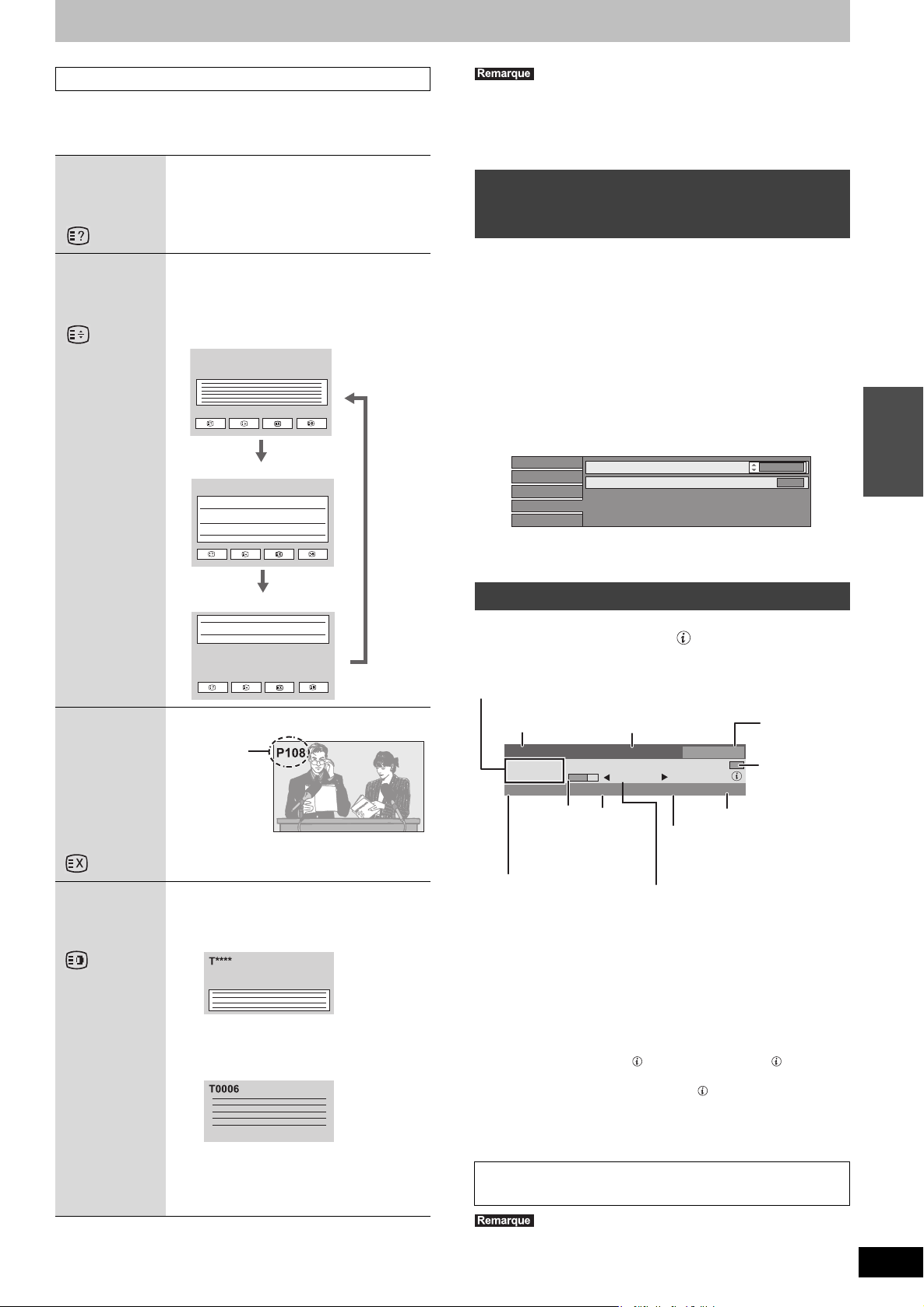
Utilisation Télétexte pratique
DO 15. 05. 09 18:00:00P100 101 ZDFtext
DO 15. 05. 09 18:00:00P100 101 ZDFtext
(Normal)
(Haut)
(Bas)
S'affiche
lorsque la mise à
jour est terminée.
Émission
Disque
Play
Vidéo
Audio
Audio Multi DVB
Optim. Dial.
Non
Autre
Anglais
Pendant une diffusion cryptée
(télévision payante, etc.)
Cela est indiqué par :
Blanc : visible
Jaune: Vue impossible
Introduisez une CAM
avec Smart Card
certifié (> 7).
Le programme est diffusé avec
un son multicanal (> ci-dessus)
Catégorie
Nom de la chaîne et
du canal
Le nom du programme et l’heure de diffusion
Modifiez la
catégorie
(> 62).
Qualité du signal
(> ci-dessous)
Sous-titres (> 16)
Progrès du
programme
en cours
Télétexte
(> 16)
MAINTENANT:
Informations sur le programme
en cours
SUIVANT:
Informations sur le programme
suivant
Après avoir effectué l’étape 1 (> 16, colonne droite)
Appuyez sur [OPTION] et appuyez sur la
touche de la couleur correspondante.
Afficher des
informations
masquées
Modifier la
taille de
l'écran
Affiche les messages masqués. (Ex., les
réponses à une page de questionnaire)
Appuyez sur la touche “Rouge”.
≥Appuyez de nouveau sur la touche
“Rouge” pour cacher le message.
Vous pouvez modifier la Télétexte taille de
l'écran.
Appuyez sur la touche “Verte”.
≥Chaque pression sur la touche “Verte”
change l’affichage.
≥Il est possible que les données Télétexte reçues ne s'affichent pas
correctement.
≥Si beaucoup d'Télétexte informations sont disponibles, leur
affichage peut prendre un certain temps.
Les caractères du Télétexte peuvent être modifiés à l'aide de “Langue
≥
télétexte” dans “Affichage” dans le Configuration menu. (
>
67)
Pour sélectionner une langue pour les
multi-pistes audio DVB ou le soustitrage DVB
S’il y a plusieurs canaux audio ou plusieurs sous-titres de disponible
sur le canal en cours, vous pouvez choisir une langue.
1 Appuyez sur [DISPLAY].
2 Appuyez sur [3, 4] pour sélectionner
le menu “Audio” ou le menu “Autre”
et appuyez sur [1].
3 Appuyez sur [3, 4] pour sélectionner
“Audio Multi DVB” ou “Sous-titre
DVB” puis appuyez sur [1].
Ex.: Audio Multi DVB
base
Opérations de
Voir
Appuyez sur la touche “Jaune”.
ponctuellement
un programme
de télévision
pendant que l'
Télétexte écran
s'affiche.
Afficher
une page
secondaire
≥Appuyez de nouveau sur la touche “Jaune”
pour revenir à la page de mise à jour.
S'il y a une ou plusieurs pages secondaires,
les pages secondaires correspondantes
peuvent être affichées.
1 Appuyez sur la touche “Bleu”.
2 Entrez le nombre de 4 chiffres de la
page secondaire désirée à l’aide des
touches numériques.
La page secondaire est affichée.
≥Vous pouvez aussi sélectionner la page
secondaire à l'aide de [2, 1].
≥La recherche peut prendre un certain
temps pendant lequel vous pouvez
regarder la télévision (> ci-dessus).
4 Appuyez sur [3, 4] pour sélectionner
la langue.
Information du canal numérique
Pendant l’arrêt
Appuyez sur [STATUS ] pour montrer
l’écran d’information.
1 Das Erste
ZDF-Mor
19:00 - 19:30
Crypté
Pour commuter l’information du programme en cours et du
prochain programme
Appuyez sur [2, 1].
Pour voir les informations détaillées du programme
Appuyez de nouveau sur [STATUS ] (uniquement lorsque “infos ” est affiché).
Pour cacher l’écran d’information
Appuyez une fois ou deux sur [STATUS ].
Qualité du signal
Aucun signal:
Aucun émetteur
Si “Aucun signal” est affiché:
≥Ajustez la position et la direction de la parabole du satellite.
≥Vérifiez que le canal numérique en cours émet correctement.
Vous pouvez aussi sélectionner l’autre canal lorsque l’écran
d’information est affiché en appuyant sur [3, 4] et [OK].
Aucun signal
MAINTENANT
Multi-audio
TXT
Le signal de l’émission numérique n’est pas réceptionné.
: Aucune émission n’est actuellement disponible.
Ttes les chaî...
18:53
Changer catégorie
infos
Sous-titres
RQT9316
17
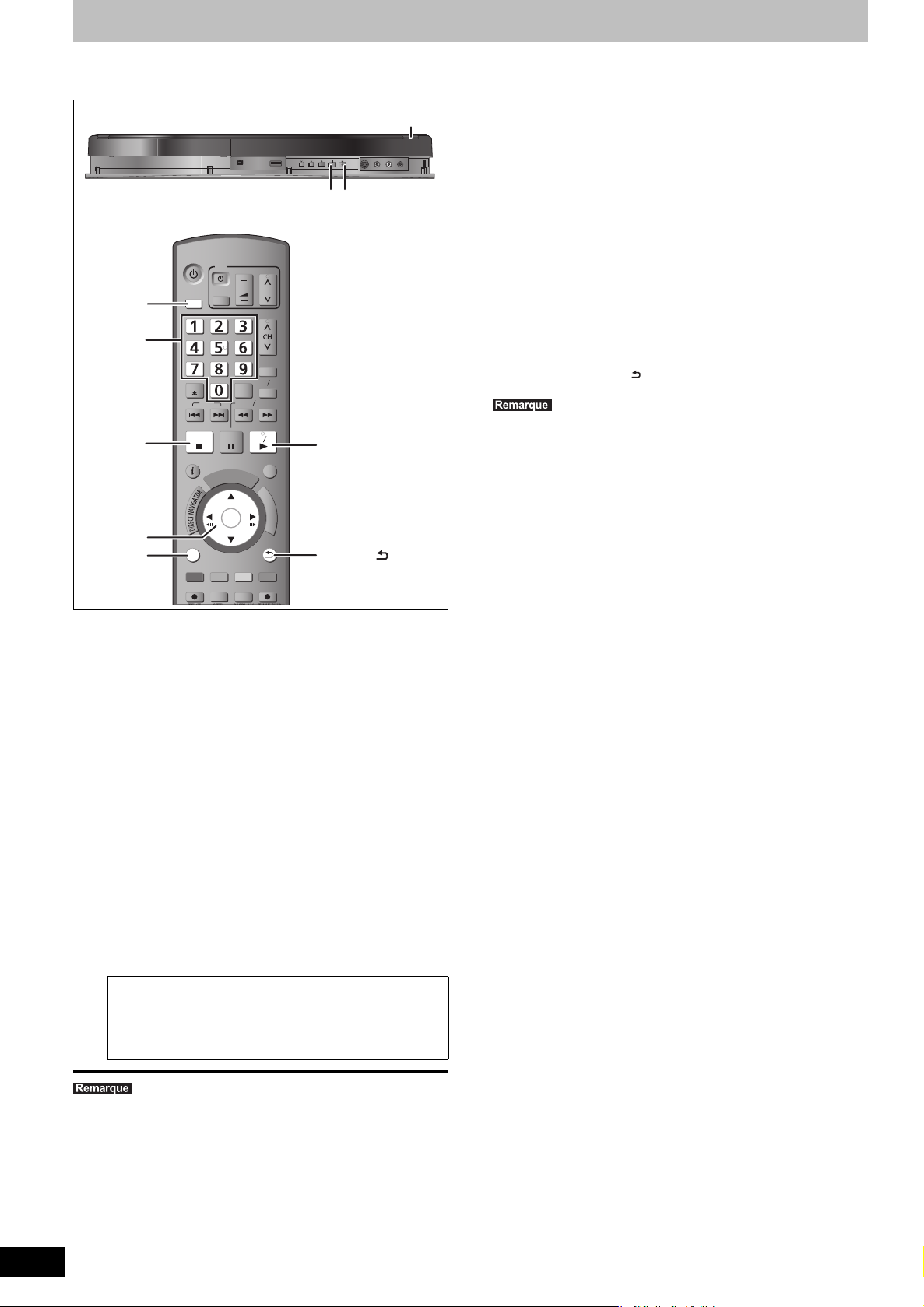
Lecture d’enregistrements/Lecture de disques
ンユヵヶンワヰヱヵリヰワ
ヱンヰヨチチヤラユヤレ
ヴロヰヸチチヴユモンヤラ
ュンリヷユ
ヴユロユヤヵ
ヱモヨユ
ユヹリヵヴヵモヵヶヴ
ュリンユヤヵチヵヷチンユヤ
ユヹヵチロリワレンユヤチヮヰュユ
ンユヤ
ヴレリヱ
ヵヷ
ヮモワヶモロチヴレリヱ
ヤンユモヵユ
ヤラモヱヵユン
ロリヴヵ
ヴヵヰヱ
ヱモヶヴユ
ュユロユヵユ
リワヱヶヵ
ヴユロユヤヵ
モヷ
ヷヰロ
ヤラ
ヨ
ヶ
リ
ュ
ユ
ョ
ヶ
ワ
ヤ
ヵ
リ
ヰ
ワ
チ
ヮ
ユ
ワ
ヶ
ヰレ
ヱロモヺ ㄙヒハ ピ
,,,
OK
OPTION
DRIVE
SELECT
RETURN
(PLAY)
OPEN/CLOSE
Touches
numériques
Pour plus de précisions, consultez la “Lecture
avancée” (> 31).
∫ Quand un écran de menu apparaît sur le
téléviseur
[DVD-V]
Appuyez sur [3, 4, 2, 1] pour choisir l’option voulue puis
appuyez sur [OK].
≥Certains éléments peuvent aussi être sélectionnés avec les
touches numériques.
≥Si on vous a demandé d’appuyer sur la touche “ENTER” par
l'écran du menu ou dans les instructions du disque, appuyez sur
[OK].
[VCD]
Appuyez sur les touches numériques pour sélectionner
l’élément voulu.
Ex.: 5: [0] > [5] 15: [1] > [5]
≥Pour retourner à l’écran de menu
[DVD-V]
1 Appuyez sur [OPTION].
2 Appuyez sur [3, 4] pour sélectionner “Top Menu” ou “Menu”
puis appuyez sur [OK].
[VCD]
Appuyez sur [RETURN ].
Les disques continuent de tourner quand les menus sont affichés.
Appuyez sur [∫] quand vous avez fini pour préserver le moteur de
l’appareil et l’écran de votre téléviseur.
RQT9316
18
Préparation
≥Allumez le téléviseur et sélectionnez l’entrée AV correspondant au
connecteur auquel est raccordé l’enregistreur.
≥Mettez cet appareil sous tension.
1 Appuyez sur [DRIVE SELECT] pour
sélectionner le lecteur HDD ou DVD.
Le témoin indicateur du HDD ou du DVD de l’appareil
s’allume.
2 Si vous avez sélectionné le lecteur de DVD
Appuyez sur [< OPEN/CLOSE] de
l’appareil principal pour ouvrir le
plateau et introduire le disque.
≥Appuyez de nouveau sur la touche pour refermer le plateau.
3 Appuyez sur [1](PLAY).
[HDD] [RAM] [-R] [-R]DL] [-RW‹V›] [+R] [+R]DL] [+RW] [-RW‹VR›]
La lecture démarre à partir du dernier titre enregistré.
[DVD-V] [VCD]
La lecture démarre à partir du point spécifié par le disque.
[CD]
La lecture démarre à partir du début du disque.
Opération de menu pour d'autres types de contenu
≥DivX (> 34)
≥MP3/WMA (> 36)
≥Images fixes (JPEG) (> 36)
≥Musique sur disque dur (> 33)
≥CD musical (> 33)
≥Durant l’enregistrement, l’attente d’enregistrement par minuterie
ou l’attente EXT LINK, cet appareil ne peut pas lire de disques ou
de titres qui ne correspondent pas au réglage du “Système TV”
(> 67). Il est recommandé que le “Système TV” (PAL/NTSC) soit
réglé pour correspondre aux disques ou titres avant de les lire.
≥Selon la nature du disque introduit, l’affichage de l’écran de menu,
des images, du son, etc. peut prendre plus ou moins de temps.
≥Le producteur du contenu peut agir sur le mode de lecture du
disque. C’est pourquoi vous pouvez ne pas être capable de
commander la lecture de la façon décrite dans ces modes
d’emploi. Lisez attentivement le mode d’emploi du disque.
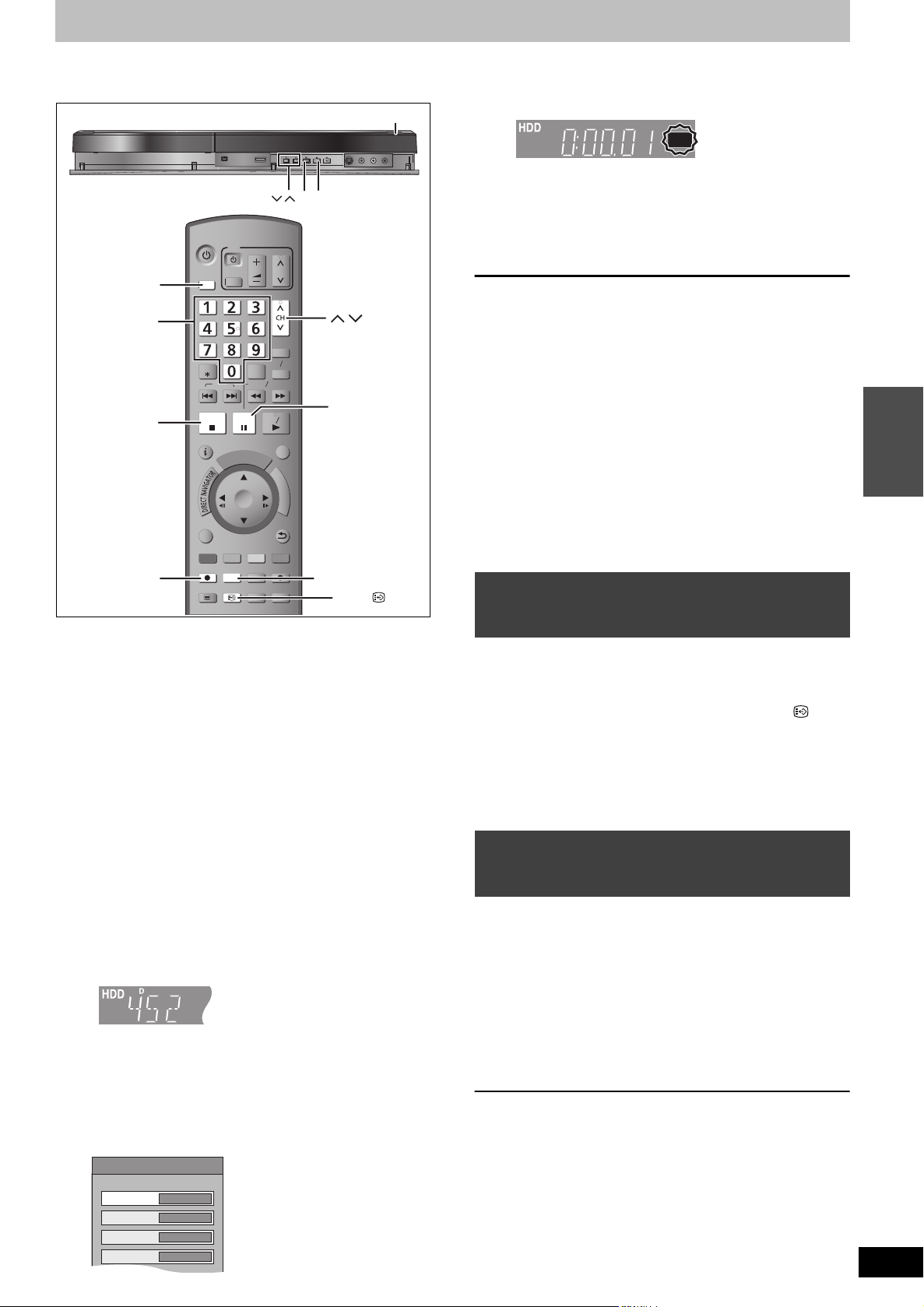
Enregistrement de programmes de télévision
ンユヵヶンワヰヱヵリヰワ
ヱンヰヨチチヤラユヤレ
ヴロヰヸチチヴユモンヤラ
ュンリヷユ
ヴユロユヤヵ
ヱモヨユ
ユヹリヵヴヵモヵヶヴ
ュリンユヤヵチヵヷチンユヤ
ユヹヵチロリワレンユヤチヮヰュユ
ンユヤ
ュリヴヱロモヺ ヵリヮユチヴロリヱ
ヴレリヱ
ヵヷ
ヮモワヶモロチヴレリヱ
ヤンユモヵユ
ヤラモヱヵユン
ヴヵヵロ
ヵユヹヵ
ロリヴヵ
ヴヵヰヱ
ヱモヶヴユ
ュユロユヵユ
リワヱヶヵ
ヴユロユヤヵ
モヷ
ヷヰロ
ヤラ
ヨ
ヶ
リ
ュ
ユ
ョ
ヶ
ワ
ヤ
ヵ
リ
ヰ
ワ
チ
ヮ
ユ
ワ
ヶ
ヰレ
ヱロモヺ ㄙヒハ ピ
CH
DRIVE
SELECT
REC MODE
REC
STTL
OPEN/CLOSE
Touches
numériques
XP
24:14
SP
48:28
LP
96:56
EP
193:52
Mode d'enregistrment
Mode d'enr. Restant
≥Pour enregistrer le son en
utilisant LPCM (mode XP
uniquement):
Paramétrez “Mode audio
pour enreg. XP” sur “LPCM”
dans le menu Configuration
(> 66).
REC
Référez-vous à la “Notes pour l'enregistrement” (>22
“Enregistrement avancé” (
> 23
) pour plus d’informations.
) et
5 Appuyez sur [¥ REC] pour démarrer
l’enregistrement.
L’enregistrement se fait sur l’espace libre du disque dur. Aucun
contenu existant n’est remplacé.
≥Vous ne pouvez pas changer le canal ni le mode
d’enregistrement pendant l’enregistrement.
Vous pouvez enregistrer pendant que l’appareil est en attente de
≥
l’enregistrement avec minuterie. Mais une fois que l’heure
programmée est presque atteinte, tous les enregistrements en cours
s’arrêteront est l’enregistrement avec minuterie démarrera.
≥[USB] Il n’est pas possible d’enregistrer sur une clé USB.
≥Il n'est pas possible d'enregistrer des vidéos sur des disques DVD-R
contenant des images JPEG.
∫ Pour mettre l’enregistrement en pause
Appuyez sur [;].
Appuyez de nouveau pour reprendre l’enregistrement.
Vous pouvez également appuyer sur [¥ REC] pour relancer
l’enregistrement.
(Le titre n’est pas divisé en plusieurs titres.)
∫ Pour arrêter l’enregistrement
Appuyez sur [∫].
≥
On appelle titre la séquence allant du début à la fin de l’enregistrement.
≥[-R] [-RW‹V›] [+R] [+RW]Il faut environ 30 secondes à l’appareil pour
terminer le traitement des informations d’enregistrement après la fin
de l’enregistrement.
Pour pouvoir lire les DVD-R, DVD-RW (format DVD-Vidéo) et +R
(enregistrés avec cet appareil) sur d’autres lecteurs DVD, il est
nécessaire de les finaliser (> 61).
Pour lire des +RW sur d'autres lecteurs, nous vous conseillons de
créer un menu principal. (> 61)
base
Opérations de
[HDD] [RAM] [-R] [-RW‹V›] [+R] [+RW]
≥[RAM] [-RW‹V›] [+R] [+RW] Pour utiliser un disque neuf, le formatage est
nécessaire.
≥En enregistrant une émission radio numérique ou une émission
numérique qui n’est pas reçue correctement, l’information du canal
numérique (> 17) est également enregistré et reste visible pendant la
visualisation.
Préparation
≥Allumez le téléviseur et sélectionnez l’entrée AV correspondant au
connecteur auquel est raccordé l’enregistreur.
≥Mettez cet appareil sous tension.
1 Appuyez sur [DRIVE SELECT] pour
2 Si vous avez sélectionné le lecteur de DVD
3
4 Appuyez sur [REC MODE] pour choisir
sélectionner le lecteur HDD ou DVD.
Le témoin indicateur du HDD ou du DVD de l’appareil s’allume.
Appuyez sur [< OPEN/CLOSE] de
l’appareil principal pour ouvrir le plateau
et introduire le disque.
≥Appuyez de nouveau sur la touche pour refermer le plateau.
Appuyez sur [
le mode d’enregistrement (XP, SP, LP ou
EP).
≥
Modes d’enregistrement et durées d’enregistrement approximatives
WXCH]
pour choisir le canal.
Pour sélectionner au moyen des
boutons numérotés:
Ex.: 5:
[0] >[0] > [0] > [5]
15:
[0] >[0] > [1] > [5]
115:
[0] >[1] > [1] > [5]
1115:
[1] >[1] > [1] > [5]
(> 23)
Pour enregistrer une émission numérique
avec un sous-titrage ou plusieurs pistes
audio
Si le programme à enregistrer a des sous-titres ou plusieurs canaux
audio, vous pouvez enregistrer avec les sous-titres ou l’audio
sélectionné.
Pour enregistrer avec des sous-titres
Avant le démarrage de l’enregistrement, appuyez sur [STTL ] pour
afficher les sous-titres.
Si le programme compte plusieurs sous-titrages, sélectionner la
langue de son choix. (> 17)
≥Les sous-titres ne peuvent pas être changés après l’enregistrement.
Pour enregistrer avec le canal audio sélectionné
Avant le démarrage de l’enregistrement, sélectionnez la langue du
canal audio désirée (> 17).
Pour indiquer une durée
d’enregistrement—Enregistrement à une
touche
[HDD] [RAM] [-R] [-RW‹V›] [+R] [+RW]
Pendant l’enregistrement
Appuyez sur [¥REC] sur l'appareil principal
pour sélectionner le temps d'enregistrement.
≥Vous pouvez définir une durée allant jusqu’à 4 heures.
≥L’afficheur de l’appareil change comme indiqué ci-après.
OFF 0:30 ""# OFF 1:00 ""# OFF 1:30 ""# OFF 2:00
^" Compteur (annulé) ,"" OFF 4:00 ,"" OFF 3:00 ,}
≥Cela ne fonctionne pas pendant les enregistrements par minuterie
(> 20, 27) ou lors de l’utilisation du mode Enregistrement flexible
(> 24).
≥
L’appareil s’arrêtera automatiquement une fois cette durée écoulée.
Pour annuler
Appuyez plusieurs fois sur la touche [¥ REC] de l’appareil principal
jusqu’à ce que le compteur apparaisse.
≥Cela signifie qu’elle n’est plus prise en compte, mais l’enregistrement
se poursuit.
Pour arrêter l’enregistrement
Appuyez sur [∫].
RQT9316
19
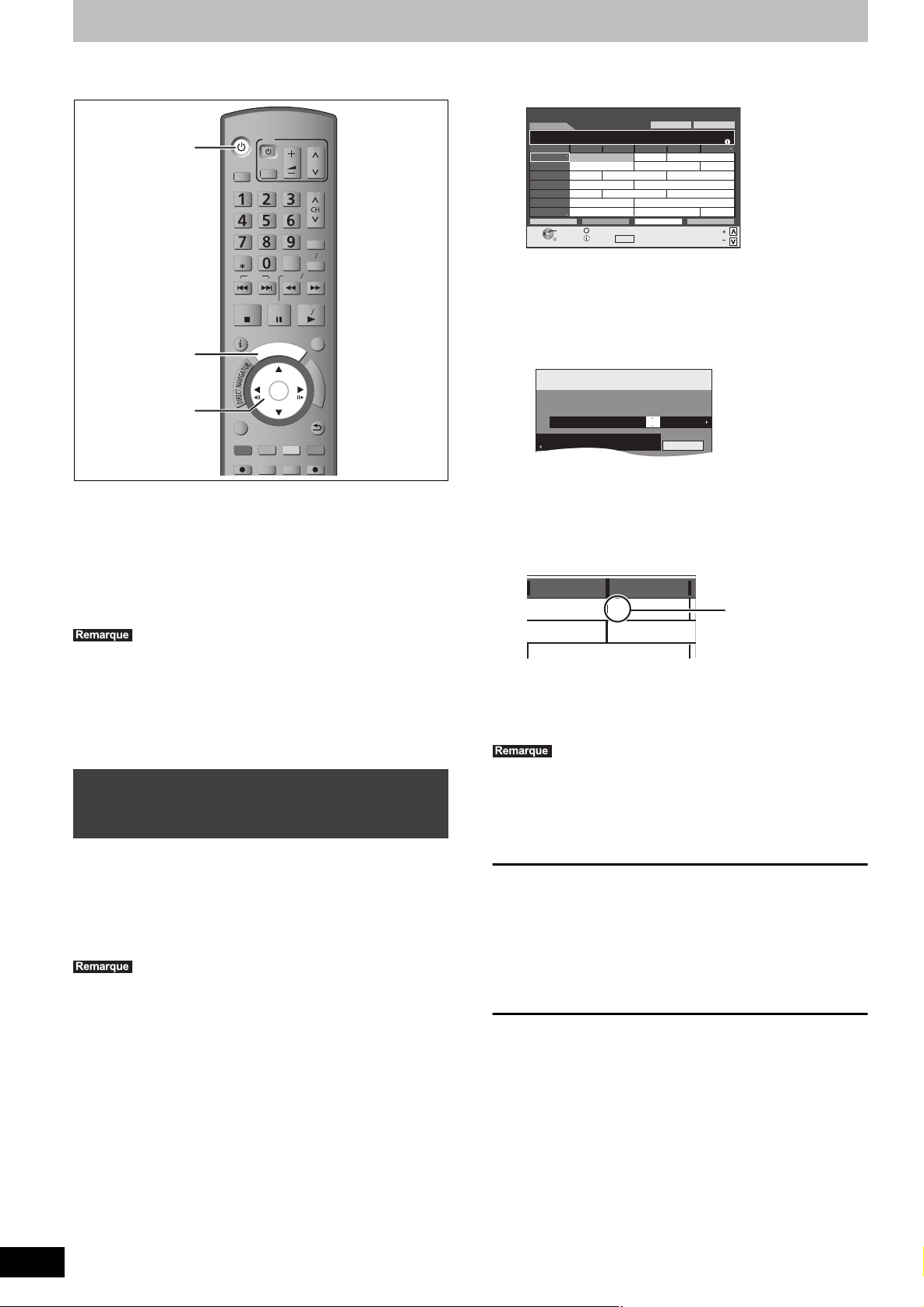
Enregistrement par minuterie
1:58 SP
DVD
30:24 SP
DD
Mode
DD
DVD
6:005:3020. 10. Mar SPDD
1 Das E
ZDF-Rote Rosen
TV : Das Erste
Enreg.
programmé
Mer
14.10.09. 04:32:00
Restant
Chaîne Date
Fin
Début
Nom programme
STTL
NON
Volle Kanne - S
D
Rote Rosen
5:00 5:30
Icône de la minuterie
Pour plus de précisions, consultez la
“Enregistrement par minuterie avancé” (> 27–30).
GUIDE
,,,
OK
Voir également “Notes pour l'enregistrement”
Selon le type de disque utilisé pour l’enregistrement ou le type de programme, il peut
y avoir des restrictions sur le titre que vous essayez d’enregistrer.
[HDD] [RAM] [-R] [-RW‹V›] [+R] [+RW]
Vous pouvez entrer jusqu’à 32 programmes avec un mois d’avance maximum.
≥
(Chaque programme quotidien ou hebdomadaire est compté
comme un programme.)
[RAM] [-RW‹V›] [+R] [+RW]
≥Pour utiliser un disque neuf, le formatage est nécessaire.
ュンリヷユ
ヴユロユヤヵ
ュユロユヵユ
ヴヵヰヱ
ンユヤ
ヴレリヱ
ヵヷ
モヷ
リワヱヶヵ
ヴユロユヤヵ
ヴロヰヸチチヴユモンヤラ
ヱモヶヴユ
ュ
リ
ヶ
ユ
ヨ
ヰレ
ヤンユモヵユ
ヤラモヱヵユン
ユヹヵチロリワレンユヤチヮヰュユ
ヷヰロ
ヤラ
ヱモヨユ
ロリヴヵ
ヱンヰヨチチヤラユヤレ
ヱロモヺ ㄙヒハ ピ
ユヹリヵヴヵモヵヶヴ
ョ
ヶ
ワ
ンユヵヶンワヰヱヵリヰワ
ヮモワヶモロチヴレリヱ
ュリンユヤヵチヵヷチンユヤ
ヤ
ヵ
リ
ヰ
ワ
チ
ヮ
ユ
ワ
ヶ
(> 22).
1 Appuyez sur [GUIDE].
Paysage
Guide TV:
Mer 14.10.
Das Erste
ZDF-Morgenmagazin
4:30-5:30
Durée:
4:30 5:00 5:30 6:00 6:30
Das Erste
ZDF-Morgenmagazin
ZDF
ZDF-Morgenmagazin
RTL Television
Gute Zei
Punkt 6
Frühstücksfernsehen Vera
SAT.1
VOX
ProSieben
RTL2
SÉLECT.
RETURN
Eine himmlische Was für ein Zirkus
St. Tro
Lebe deine
Informerci
+24 H
OPTION: Recherche Libre
infos
Rote Rosen
Frauentausch
Guide
Mer 14.10.09 04:32
Tous
Deutschland singt
Volle Kanne - Sevice tägl
StarWars - Episode I: Die dunkle
Type de prog.
Changer d´affichage
Wege zu
Mein Bab Die Kind
Catégorie
TV
Page
Page
2 Appuyez sur [3, 4, 2, 1] pour
sélectionner le programme futur et
appuyez sur [OK].
≥Si “Écran de sélection” est affiché, appuyez sur [3, 4] pour
sélectionner “Enr.”, puis appuyez sur [OK].
≥Vérifiez le programme (heure de début et de fin) à l'aide d'un
magazine de programmes TV, etc. et procédez aux
corrections nécessaires à l'aide de [3, 4, 2, 1] (> 27,
colonne gauche, étape 3).
3 Appuyez sur [OK].
Le programme de minuterie est sauvegardé et l’icône de la
minuterie est affichée.
Vous ne pouvez pas commuter les sous-titres pendant
l'enregistrement programmé.
Préparation
≥Allumez le téléviseur et sélectionnez la sortie vidéo appropriée
aux connexions avec cet appareil.
≥Pour l'enregistrement sur un DVD, insérez un disque utilisable
pour l'enregistrement (> 10, 13).
≥Assurez-vous que les réglages de l'horloge sont corrects (> 69).
Utilisation du système Guide TV pour
procéder à des enregistrements
programmés
Le système TV Guide fournit une information de programme
uniquement à partir des chaînes d’émission satellite numérique,
affichée à la télévision comme un magazine de programmes TV.
Les jours et le contenu du TV Guide affiché sont configurés sur
optimal par la configuration du Pays. Si le “Type TV Guide” dans le
menu Configuration est changé, les chaînes affichées dans le TV
Guide sont également changées. (> 69)
≥TV Guide ne fonctionne pas si l'horloge n'est pas paramétrée
correctement.
≥Si l'appareil est déconnecté de l'alimentation CA, toutes les
données sur les programmes ne sont pas mises à jour.
≥Selon la région ou la langue etc., l’écran du TV Guide peut être
différent de l’écran réel.
≥Si le message “Aucune données TV Guide trouvées. Veuillez
télécharger les informations du TV Guide en utilisant "Rech. m.à.j.
TV Guide en cours" dans Configuration.” est affiché à la place du
TV Guide, exécutez “Rech. m.à j. TV Guide en cours” dans le
menu Configuration. (> 69)
“F” s’allume sur l’afficheur de l’appareil, pour indiquer que
l’attente d’enregistrement par minuterie est activée.
Répétez les phases 2–3 pour programmer d'autres
enregistrements.
Appuyez sur [Í] pour éteindre l'appareil.
≥Si “NTSC” a été sélectionné pour “Système TV” (> 67), le système
TV Guide ne peut pas être utilisé.
≥Si vous paramétrez l'enregistrement programmé au moyen du
système TV Guide, l'heure de début d'enregistrement et l'heure de
fin d'enregistrement peuvent être réglées avec une marge allant
jusqu'à 10 minutes. (> 65, Heure du début d'enregistrement,
Heure de fin d'enregistrement)
∫ Pour supprimer un enregistrement programmé
sur l'écran TV Guide
1 Appuyez sur [3, 4, 2, 1] pour sélectionner le programme dans
TV Guide, puis appuyez sur [OK].
“Écran de sélection” apparaît.
2 Appuyez sur [3, 4] pour sélectionner “Supprimer” et appuyez
sur [OK].
3 Appuyez sur [2, 1] pour sélectionner “Oui” et appuyez sur [OK].
(“F” dans TV Guide disparaît.)
∫ Pour annuler l’enregistrement quand il a déjà
commencé (> 27)
∫ Pour libérer l’appareil du mode d’attente
d’enregistrement (> 27)
∫ Remarques sur l’enregistrement programmé
(> 28)
RQT9316
20
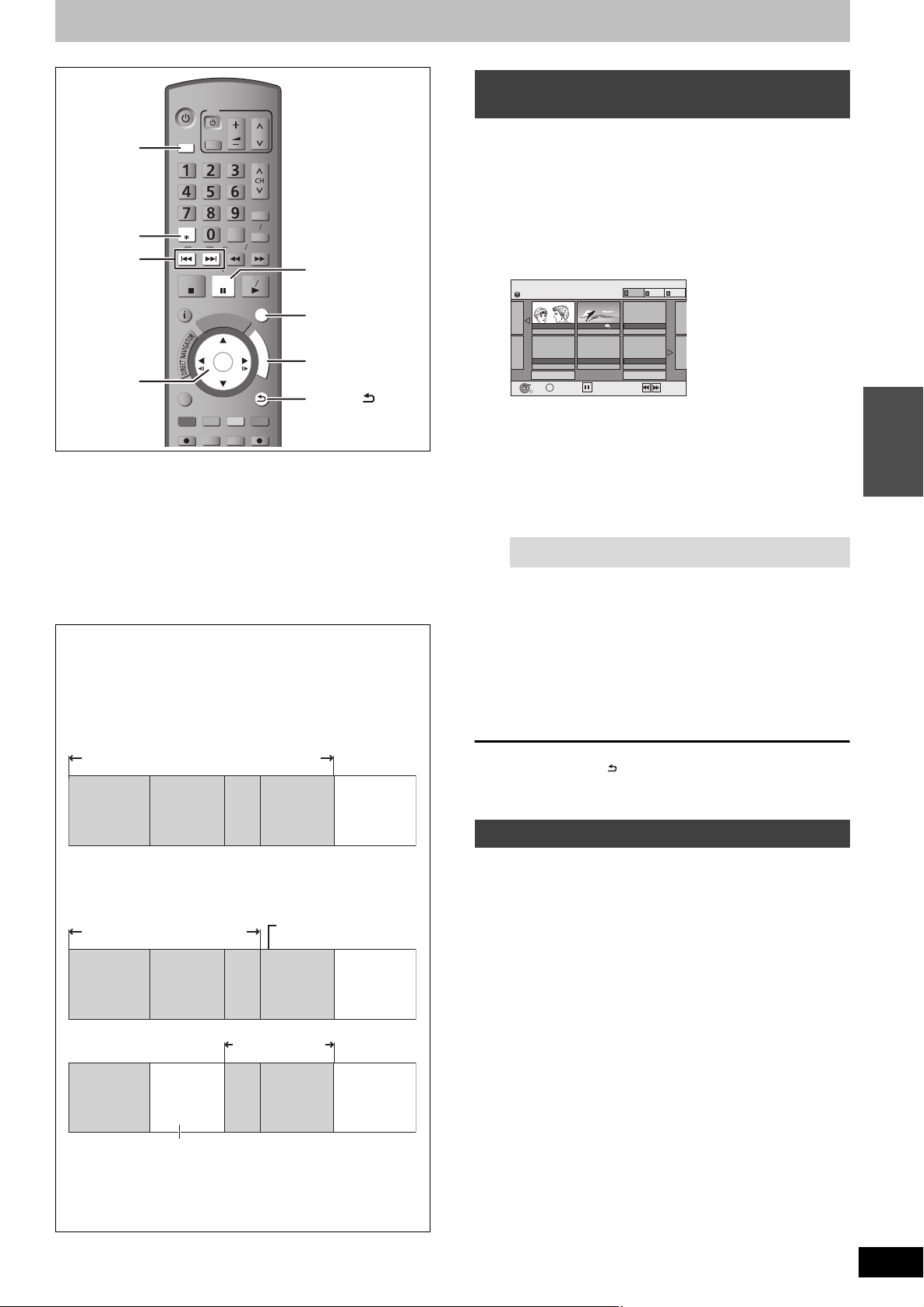
Suppression des titres
......
Titre Titre
Dernier titre
enregistré
Espace
disque
disponible.
L’espace disque disponible augmente
après la suppression de n’importe quel
titre
Titre
Titre
Dernier titre
enregistré
Espace
disque
disponible.
L’espace disque disponible
n’augmente pas même
après la suppression
L’espace disque
disponible augmente
après la suppression
Titre Effacé Dernier titre
enregistré
Espace
disque
disponible.
Derniers titres
enregistrés
ヵヷ
ュンリヷユ
DRIVE
ヴユロユヤヵ
SELECT
DELETE
ュユロユヵユ
,
ヴヵヰヱ
,,,
OK
ンユヤ
[HDD] [RAM] [-R] [-R]DL] [-RW‹V›] [+R] [+R]DL] [+RW]
(Vous ne pouvez pas effacer d’éléments sur des disques finalisés.)
≥Un titre ne peut pas être restauré une fois qu’il a été supprimé.
Soyez bien sûr de ce que vous faites avant de continuer.
≥L’effacement n’est pas possible en cours d’enregistrement ou de
copie.
Préparation
≥Appuyez sur [DRIVE SELECT] pour sélectionner le lecteur HDD
ou DVD.
≥[RAM] Enlevez la protection (> 59, Paramétrer la protection).
ヴレリヱ
ヷヰロ
モヷ
リワヱヶヵ
ヴユロユヤヵ
ヴロヰヸチチヴユモンヤラ
ヱモヶヴユ
ュ
リ
ヶ
ユ
ヨ
ヰレ
ヤンユモヵユ
ヤラモヱヵユン
ユヹヵチロリワレンユヤチヮヰュユ
ヤラ
ヱモヨユ
ロリヴヵ
ヱンヰヨチチヤラユヤレ
ヱロモヺ ㄙヒハ ピ
ユヹリヵヴヵモヵヶヴ
ョ
ヶ
ワ
ヤ
ヵ
リ
ヰ
ワ
チ
ヮ
ユ
ワ
ヶ
ンユヵヶンワヰヱヵリヰワ
ヮモワヶモロチヴレリヱ
ュリンユヤヵチヵヷチンユヤ
EXIT
FUNCTION MENU
RETURN
Utilisation du SUPPRIMER Navig. pour
supprimer
1 Pendant l’arrêt
Appuyez sur [FUNCTION MENU].
2 Appuyez sur [3, 4] pour sélectionner
“Supprimer” puis appuyez sur [OK].
3 Appuyez sur [3, 4] pour sélectionner
“Vidéo” et appuyez sur [OK].
SUPPRIMER Navig.
HDD
10.10.
OK
RETURN
Précéd.
OPTION
Titres groupés
11.10. 2
Page 02/02
Sélection.
Précéd.
VIDÉO
Suiv.
IMAGE MUSIC
Suiv.
4 Appuyez sur [3, 4, 2, 1] pour
sélectionner le titre puis appuyez sur
[;].
Une coche de contrôle est affichée. Répétez cette étape
jusqu’à ce que vous sélectionniez tous les éléments
nécessaires.
≥Appuyez à nouveau sur [;] pour annuler.
Pour afficher les autres pages
Appuyez sur [:, 9] pour afficher d'autres pages.
Vous pouvez valider les titres, que vous avez sélectionné en
utilisant le menu option.
≥Reportez-vous aux instructions concernant le menu
d’options de l’écran “Visu. des Titres” (> 42, étape 4).
base
base
Opérations de
Opérations de
∫ Espace disque disponible après la
suppression
≥[HDD] [RAM] L’espace supprimé redevient disponible pour
l’enregistrement.
≥[-RW‹V›] [+RW] L’espace d’enregistrement disponible n’augmente
que lorsque le dernier titre enregistré est effacé.
......
......
5 Appuyez sur [OK].
6 Appuyez sur [2, 1] pour sélectionner
“Supprimer” puis appuyez sur [OK].
Le titre est supprimé.
Pour retourner à l’écran précédent
Appuyez sur [RETURN ].
Pour quitter cet écran
Appuyez sur [EXIT].
Suppression pendant la lecture
1 Pendant la lecture
Appuyez sur [DELETE ¢].
2 Appuyez sur [2, 1] pour sélectionner
“Supprimer” puis appuyez sur [OK].
Le titre est supprimé.
Cet espace sera disponible pour l’enregistrement après
l’effacement de tous les derniers titres enregistrés.
≥[-R] [-R]DL] [+R] [+R]DL] L’espace disponible n’augmente pas
même après que le contenu soit supprimé.
RQT9316
21
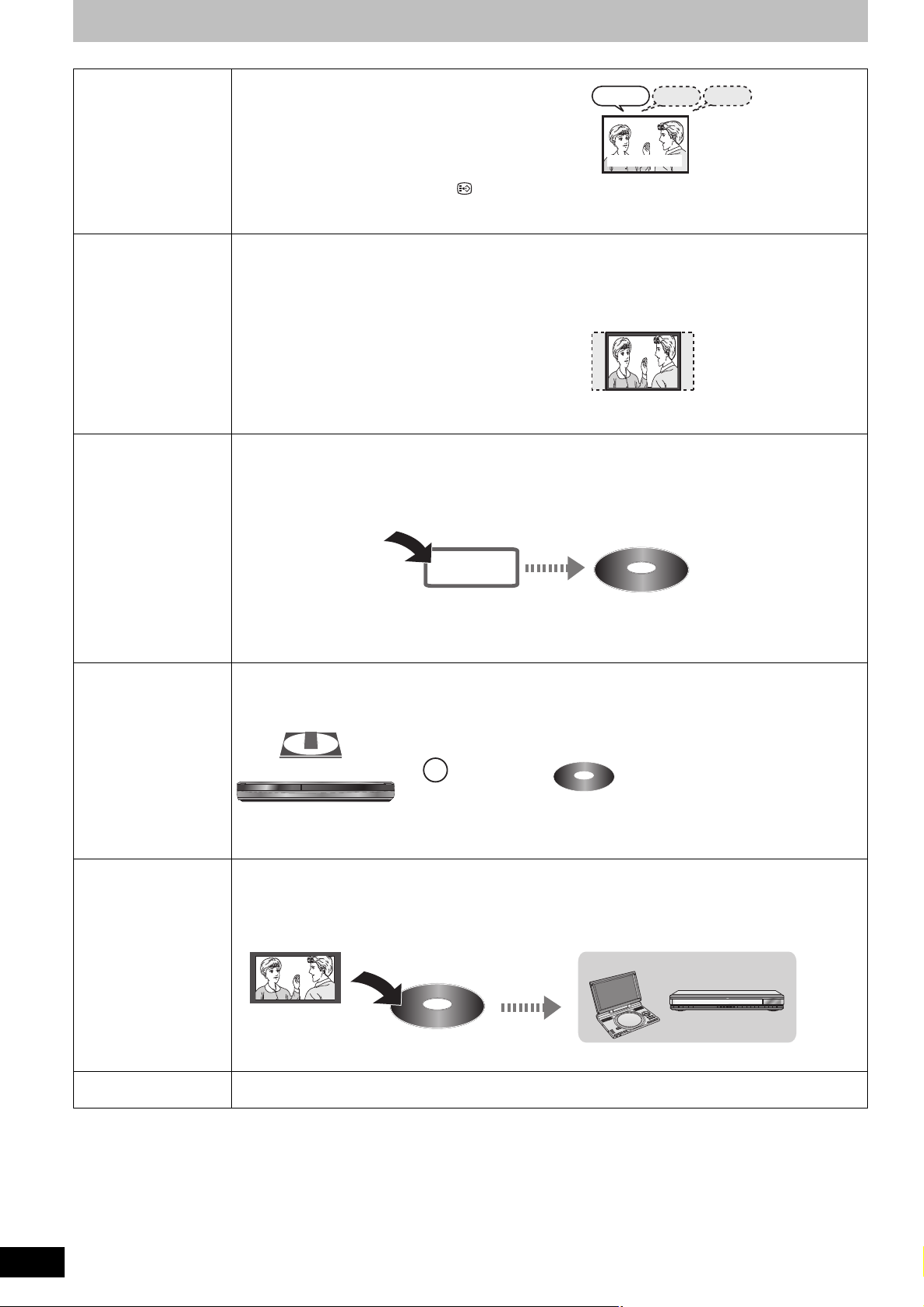
Notes pour l'enregistrement
Opérations
avancé es
Bonjour
≥
Sélectionnez la piste audio que
vous désirez enregistrer dans
“Audio Multi DVB” du menu à
l’écran (
> 17, 58
).
≥Sélectionnez le sous-titrage
que vous désirez enregistrer
dans “Sous-titre DVB”
du
menu à l’écran
. (> 17, 58)
Hola Hello
Sous-titres
HDD
Enregistrez sur le
disque dur
Copie à vitesse rapide sur un DVD-R, etc.
[RAM] Disques uniquement compatibles CPRM.
[-R] [-RW‹V›] [+R] [+RW]
(≤: Possible, –: Impossible)
[HDD]
CHG
SEARCH
ENTER
OFF
MENU
RETURN
T
OP MEN
U
DISPL
A
Y
V O
L
ON
A.SUR
R
OUN
D
MONI
T
OR MOD
E
PICTURE MODE
REPE
A
T
OPEN
DC IN 9V
/I
CD SEQUENTIAL
DISC
DOUBLE RE-MASTER
/ /
DISC EXCHANGE DISC SKIP OPEN / CLOSE
1
2 3 4 5
Lecture du disque sur un autre lecteur de DVD
Enregistrement sur DVD-R, etc.
Finaliser
Sélection de la piste
audio et du soustitrage pour
l’enregistrement
À propos du format
lors de
l’enregistrement d’un
programme
Lorsque vous désirez
copier des titres en
mode vitesse rapide à
partir du HDD vers un
DVD-R, etc.
Télédiffusion avec son multicanal ou sous-titres:
Vous pouvez sélectionner la langue de la piste audio ou du
sous-titrage à la réception d’une émission multi-canal [“Multiaudio” ou “Sous-titres” apparaît au bas de l’affichage de
l’information du canal numérique (> 17)].
≥Une fois l'enregistrement terminé, vous ne pouvez modifier ni
le son ni les sous-titres.
Pendant l'enregistrement, vous pouvez activer ou désactiver
les sous-titres en appuyant sur [STTL ]. Attention ! Des
indications sur l'écran comme “
Sous-titres activés
” peuvent
aussi être enregistrées.
[HDD] [RAM]
[-R] [-RW‹V›]
Si “Format d'enregistrement” dans le menu Configuration est
paramétré sur “Automatique” (Le paramétrage par défaut est
“4:3” > 65), le programme sera enregistré au format d'origine
utilisé quand l'enregistrement a commencé (y compris quand
l'enregistrement a commencé pendant une publicité etc.). En
(Lorsque “Copie en mode Rapide” est réglé sur “Oui”)
[HDD] [RAM] (Lorsque “Copie en mode Rapide” est
réglé sur “Non”)
Le programme sera enregistré avec le format
d’image original.
[+R] [+RW]
Le programme sera enregistré au format 4:3
cas d'enregistrement avec un format différent, sélectionnez le
format correct (“16:9” ou “4:3”).
Cependant, dans les cas suivants, le programme sera
enregistré en 4:3.
≥[-R] [-RW‹V›]
Les programmes enregistrés en utilisant les modes
d'enregistrement “EP” ou “FR (enregistrements de 5 heures ou
plus)” sont enregistrés au format 4:3.
[-R] [-R]DL] [-RW‹V›] [+R] [+R]DL] [+RW]
Réglez “Copie en mode Rapide” sur “Oui” avant l’enregistrement sur le HDD.
(Le réglage par défaut est “Oui”. > 65)
Vous pouvez copier des titres en mode grande vitesse (la vitesse max. Est de 75X
son et du format sont nécessaires (> ci-dessus) avant l’enregistrement sur un HDD.
§
Selon le disque, la vitesse maximale peut varier.
§
); Cependant, les réglages du
Dans les cas suivants, le mode grande vitesse ne fonctionne pas.
≥[+R] [+R]DL] [+RW]
Les titres enregistrés en mode “EP” et en mode “FR (enregistrements de 5 heures ou plus)”
≥[+R] [+R]DL] [+RW] Les titres enregistrés au format 16:9
≥[-R] [-R]DL] [-RW‹V›]
Titres enregistrés au format 16:9 en utilisant le mode “EP” ou le mode “FR” (enregistrements de 5 heures
ou plus)
Pour enregistrer les
émissions
“Enregistrements
Il est impossible d’enregistrer des émissions numériques autorisant un seul enregistrement (“Enregistrements
possibles qu’une seule fois”) sur disque DVD-R, DVD-RW, +R, +RW ou DVD-RAM de 8 cm. Utilisez le HDD ou un
DVD-RAM compatible CPRM (> 85) .
possibles qu’une
seule fois”
≥Les titres à “Enregistrements possibles qu’une seule fois” peuvent uniquement être transférés à partir du HDD
vers un CPRM compatible DVD-RAM (Ils sont effacés du HDD). Ils ne peuvent pas être copiés.
≥Même en copiant sur une cassette vidéo le titre peut ne pas être copié correctement à cause du copy guard.
Vous ne pouvez pas copier de listes de lecture créées à partir de titres “Enregistrements possibles qu’une seule fois”.
≥
Lecture du disque sur
d’autres lecteurs de
DVD
Enregistrement sur un
DVD-R DL et +R DL
≥Il n’est pas possible d’enregistrer simultanément sur HDD et sur DVD.
[-R] [-R]DL] [-RW‹V›] [+R] [+R]DL]
Le disque doit être finalisé après l’enregistrement ou la copie (> 61).
Il est nécessaire de finaliser le DVD-R, etc. sur cet appareil après un enregistrement ou une copie de titres. Vous
pouvez alors le lire comme un DVD-Vidéo du commerce. Mais le disque ne fonctionne alors plus qu’en lecture
seule et vous ne pourrez plus y enregistrer ou y effectuer d’édition.
§
Vous pourrez enregistrer et copier à nouveau si vous formatez le DVD-RW.
[+RW] Si le disque ne peut pas être lu sur d'autres appareils, nous vous conseillons de créer un menu principal
>61).
(
Vous ne pouvez pas enregistrer directement sur un disque DVD-R DL et +R DL sur cet appareil.
Enregistrez sur le HDD puis copiez sur le disque.
§
RQT9316
22
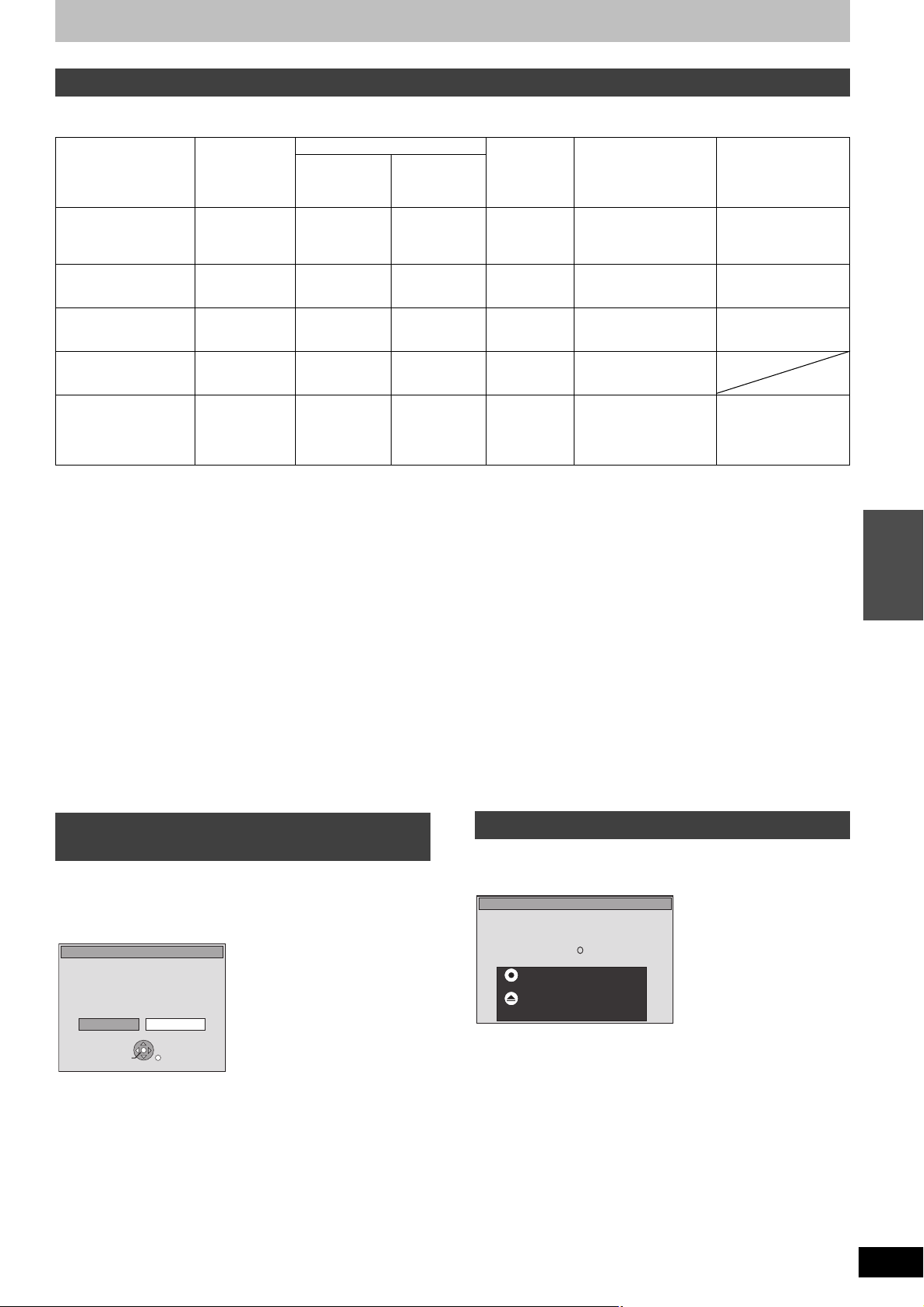
Enregistrement avancé
Ce disque n’est pas correctement formaté.
Voulez-vous formater le disque maintenant ?
Formater
NonOui
OK
SELECT
RETURN
Finaliser le disque pour le lire sur d’autres
lecteurs DVD. Note: L’enregistrement et l’edition ne
sont plus possible après la finalisation.
Ceci peut prendre jusqu’à min.
Finaliser
Appuyer sur la touche REC pour démarrer
la finalisation.
Appuyer sur la touche OPEN/CLOSE pour
sortir
. Ce disque ne peut pas être lu sur
d’autres appareils DVD sans finalisation.
Modes d’enregistrement et durées d’enregistrement approximatives
En fonction du contenu enregistré, la durée d’enregistrement peut être plus courte que celle indiquée.
(Les temps fournis sur ce graphique sont des estimations.)
Mode
d’enregistrement
HDD
(160 Go)
DVD-RAM DVD-R
Simple face
(4,7 Go)
Double face
(9,4 Go)
§1
DVD-RW
+R
+RW
DVD-R DL
(8,5 Go)
§3
(4,7 Go)
XP (Mode
35 heures 1 heure 2 heures 1 heure 1 heure 45 min. 1 heure 45 min.
d’enregistrement à
qualité d’image
élevée)
SP (Mode
70 heures 2 heures 4 heures 2 heures 3 heures 35 min. 3 heures 35 min.
d’enregistrement
standard)
LP (Mode
140 heures 4 heures 8 heures 4 heures 7 heures 10 min. 7 heures 10 min.
d’enregistrement
long)
EP (Mode
d’enregistrement
extra long)
FR (Enregistrement
flexible)
§4
§4
279 heures
(209heures
§
279 heures au
maximum
2
)
8 heures
(6 heures
§2
8 heures au
maximum
16 heures
)
(
12 heures§2)
8 heures au
maximum par
face
8 heures
(
6 heures§2)
8 heures au
maximum
14 heures 20 min.
(
10 heures 45 min.§2)
14 heures 20 min. Environ
9 heures avec une
qualité vidéo
équivalent au mode
§1
Il n’est pas possible d’enregistrer/reproduire de façon continue de la première face d’un disque à double face vers la deuxième.
§2
Lorsque l’option “Temps d'Enr. en mode EP” est réglée sur “EP (6heures)” dans le menu Configuration. (> 65)
La qualité sonore est meilleure en mode “EP (6heures)” qu’en mode “EP (8heures)”.
§3
Vous ne pouvez pas enregistrer directement sur un DVD-R DL ou +R DL avec cet appareil. Le tableau indique le temps d’enregistrement durant la copie.
[+R]DL] Vous ne pouvez pas copier en mode “EP” ou “FR (enregistrements de 5 heures ou plus)”.
§4
En enregistrant sur le HDD en mode “EP” ou “FR (enregistrements de 5 heures ou plus)”, vous ne pouvez pas effectuer de copies à vitesse
rapide sur un disque +R, +R DL ou +RW.
≥[RAM] Lorsque vous enregistrez un DVD-RAM en mode “EP (8heures)”, il est possible que le disque ne soit pas lisible sur certains lecteurs de
DVD pourtant compatibles DVD-RAM. Utilisez le mode “EP (6heures)” si l’enregistrement doit être lu sur un autre appareil.
[HDD]
≥Vous pouvez enregistrer jusqu’à 499 titres sur le disque dur. (Lors d’un enregistrement continu de très longue durée, les titres sont
automatiquement découpés en segments de 8 heures.)
[RAM] [-R] [-RW‹V›]
≥Vous pouvez enregistrer jusqu’à 99 titres sur chaque disque.
[+R] [+RW]
≥Vous pouvez enregistrer jusqu’à 49 titres sur chaque disque.
Mode FR (Enregistrement flexible)
Vous pouvez choisir le mode FR (Enregistrement flexible) pour copier ou programmer des enregistrements.
L’appareil choisit automatiquement une vitesse d’enregistrement entre XP et EP (8heures) qui permet à l’enregistrement de correspondre à la
durée d’enregistrement disponible avec la meilleure qualité d’enregistrement possible.
Ainsi, lors d’un enregistrement de 90 minutes sur un DVD-RAM vierge, la qualité d’image est automatiquement ajustée entre celles des modes “XP” et “SP”.
≥
Lorsque vous enregistrez sur le HDD, la qualité d’image est automatiquement ajustée de telle sorte que le titre puisse être copié sur un disque de 4,7 Go.
≥Tous les modes d’enregistrement de XP à EP apparaissent sur l’affichage.
+R DL
(8,5 Go)
LP.
§3
avancées
Opérations
Lorsque l’écran de confirmation de
formatage est affiché
[RAM] [-RW‹V›] [+R] [+R]DL] [+RW]
Lorsque vous introduisez un nouveau disque ou un disque enregistré dans
un ordinateur ou un autre appareil, un écran de confirmation de formatage
est affiché. Formatez le disque pour pouvoir l’utiliser. Cependant, tout le
contenu enregistré sera supprimé.
Appuyez sur [2, 1] pour sélectionner “Oui” puis appuyez sur
[OK].
Pour formater un disque
“Efface tout le contenu—Formater” (> 60)
Pour retirer un disque enregistré
[-R] [-R]DL] [-RW‹V›] [+R] [+R]DL]
L’écran suivant apparaît si vous n’avez pas traité le disque pour être
lu sur un autre appareil.
∫ Pour finaliser le disque
Appuyez [¥ REC] sur l’appareil.
Vous ne pouvez pas arrêter le processus une fois que vous l’avez démarré.
≥
≥Si vous désirez définir la couleur de l’arrière-plan, sélectionner le
menu de lecture, ou nommer un disque, sélectionnez “Top Menu”
(> 61), “Sélection Lecture Auto” (> 61) ou “Nom disque” (> 59)
dans “Gestion DVD” avant la finalisation.
∫ Pour ouvrir le plateau sans finaliser le disque
Appuyez [< OPEN/CLOSE] sur l’appareil.
RQT9316
23
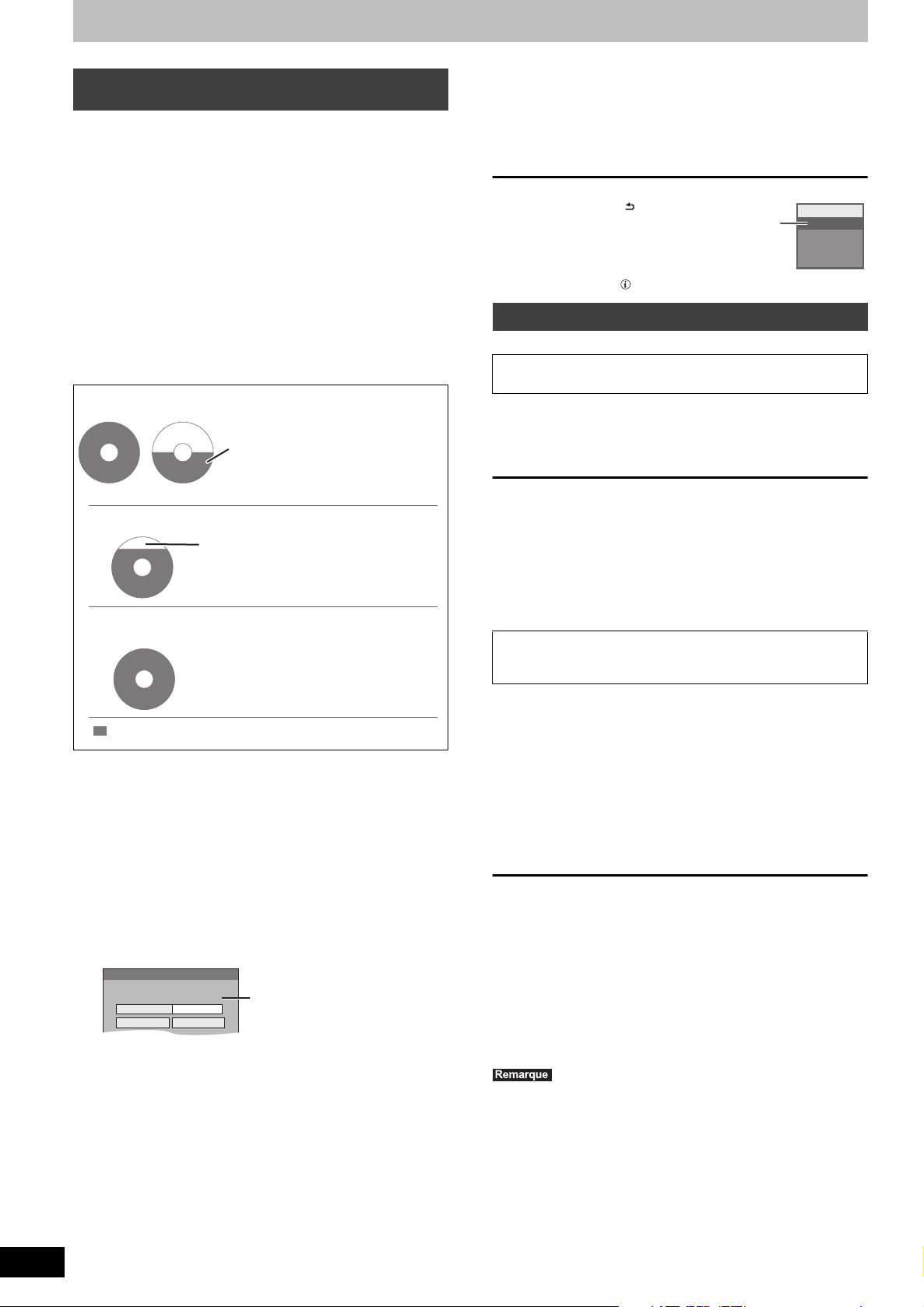
Enregistrement avancé
4.7GB
DVD-RAM
4.7GB
DVD-RAM
4.7GB
DVD-RAM
4.7GB
DVD-RAM
Si vous sélectionnez le mode XP, l’émission ne tiendra pas
sur un seul disque.
Si vous essayez d’enregistrer un
programme de 90 minutes en mode
XP, seules les 60 premières minutes
tiendront sur le disque et les 30
dernières minutes ne seront pas
enregistrées.
≥Il faut un deuxième disque.
Si vous sélectionnez le mode SP, l’émission tiendra sur un seul
disque.
Si vous sélectionnez le mode “Enreg. Flexible”, l’émission
tiendra sur un seul disque en occupant intégralement
l’espace disponible.
Il y aura toutefois 30 minutes d’espace
libre sur le disque.
Espace occupé par l’enregistrement
Enreg. Flexible
Démarrer
Annuler
Enregistrement en mode FR.
Rég. durée enr.
8
Heure
00 Min.
Durée Max d’enreg
8
Heure
00 Min.
Durée d’enregistrement
maximale
Il s’agit de la durée maximale en
mode EP (8heures).
Durée
d’enregistr
ement
restante
Ex.: Disque dur
1
Das Erste
L R
DD
REC 0:59
Enregistrement flexible (FR)
(Enregistrement s’adaptant à l’espace libre du disque)
[HDD] [RAM] [-R] [-RW‹V›] [+R] [+RW]
L’appareil choisit pour l’enregistrement la meilleure qualité d’image
possible en fonction de l’espace encore libre sur le disque. Le mode
d’enregistrement passe en mode FR (Enregistrement flexible).
∫ L’utilisation de la fonction “Enreg. Flexible” est
pratique dans les cas suivants.
[RAM] [-R] [-RW‹V›] [+R] [+RW]
≥Lorsque le peu d’espace libre sur le disque rend le choix d’un
mode d’enregistrement difficile
≥Pour enregistrer un long programme avec la meilleure qualité
d’image possible
[HDD]
≥Lorsque vous voulez enregistrer un titre sur le HDD de telle sorte
qu’il puisse ensuite tenir parfaitement sur un disque de 4,7 Go
≥Il n’est pas nécessaire d’éditer le titre enregistré ou de changer de
mode d’enregistrement pour copier le titre en occupant tout
l’espace libre du disque.
Ex.: Enregistrement d’une émission de 90 minutes sur disque
5 Lorsque vous voulez lancer l’enregistrement
Appuyez sur [3, 4, 2, 1] pour
sélectionner “Démarrer” puis appuyez
sur [OK].
Pour quitter l'écran sans enregistrer
Appuyez sur [RETURN ].
Pour arrêter l’enregistrement
avant la fin prévue
Appuyez sur [∫].
Pour afficher la durée restante
Appuyez sur [STATUS ].
Lecture pendant un enregistrement
[HDD] [RAM]
Lecture à partir du début du titre pendant son
enregistrement—Lecture en cours d’enregistrement
Pour cela, appuyez sur [1](PLAY)
pendant un enregistrement.
Notez qu’il n’y aura pas de son pendant la recherche en avant ou en
arrière.
Pour arrêter la lecture
Appuyez sur [∫].
Pour arrêter l’enregistrement
2 secondes après arrêt de la lecture, puis appuyez sur [∫].
Pour arrêter l’enregistrement sur minuterie
2 secondes après arrêt de la lecture
1 Appuyez sur [∫].
2 Appuyez sur [2, 1] pour sélectionner “Arrêt enregistr.” puis
appuyez sur [OK].
Préparation
≥Sélectionnez le canal ou l’entrée externe à enregistrer.
≥Appuyez sur [DRIVE SELECT] pour sélectionner le lecteur HDD
ou DVD.
1 Appuyez sur [FUNCTION MENU].
2 Appuyez sur [3, 4] pour sélectionner
“Autres” et appuyez sur [OK].
3 Appuyez sur [3, 4] pour sélectionner
“Enreg. Flexible” puis appuyez sur
RQT9316
24
[OK].
4 Appuyez sur [2, 1] pour sélectionner
“Heure” et “Min.” puis appuyez sur
[3, 4] pour définir la durée
d’enregistrement.
≥Vous pouvez aussi régler la durée d’enregistrement avec les
touches numériques.
≥Vous ne pouvez pas dépasser 8 heures d’enregistrement.
Lecture d’un titre précédemment enregistré pendant
l’enregistrement d’un autre—Enregistrement/
Lecture simultanés
≥Vous pouvez changer de lecteur et de lecture en cours
d’enregistrement. Pour cela, appuyez sur [DRIVE SELECT].
1 Pour cela, appuyez sur
[DIRECT NAVIGATOR] pendant un
enregistrement.
2 Appuyez sur [3, 4, 2, 1] pour
choisir un titre et appuyez sur [OK].
≥Notez qu’il n’y aura pas de son pendant la recherche en
avant ou en arrière.
Pour arrêter la lecture
Appuyez sur [∫].
Pour quitter l'écran DIRECT NAVIGATOR
Appuyez sur [DIRECT NAVIGATOR].
Pour arrêter l'enregistrement/Pour arrêter l'enregistrement
programmé
Une fois la lecture terminée
1 Appuyez sur [DIRECT NAVIGATOR] pour quitter l’écran.
2 Appuyez sur [∫].
3 Si l’écran de confirmation de l’arrêt de l’enregistrement est
affiché, appuyez sur [2, 1] pour sélectionner “Oui” ou “Arrêt
enregistr.” et appuyez sur [OK].
“Lecture en cours d’enregistrement” et “Enregistrement/Lecture
simultanés” peuvent uniquement être utilisés avec des programmes
qui sont encodés avec le même système (PAL/NTSC).
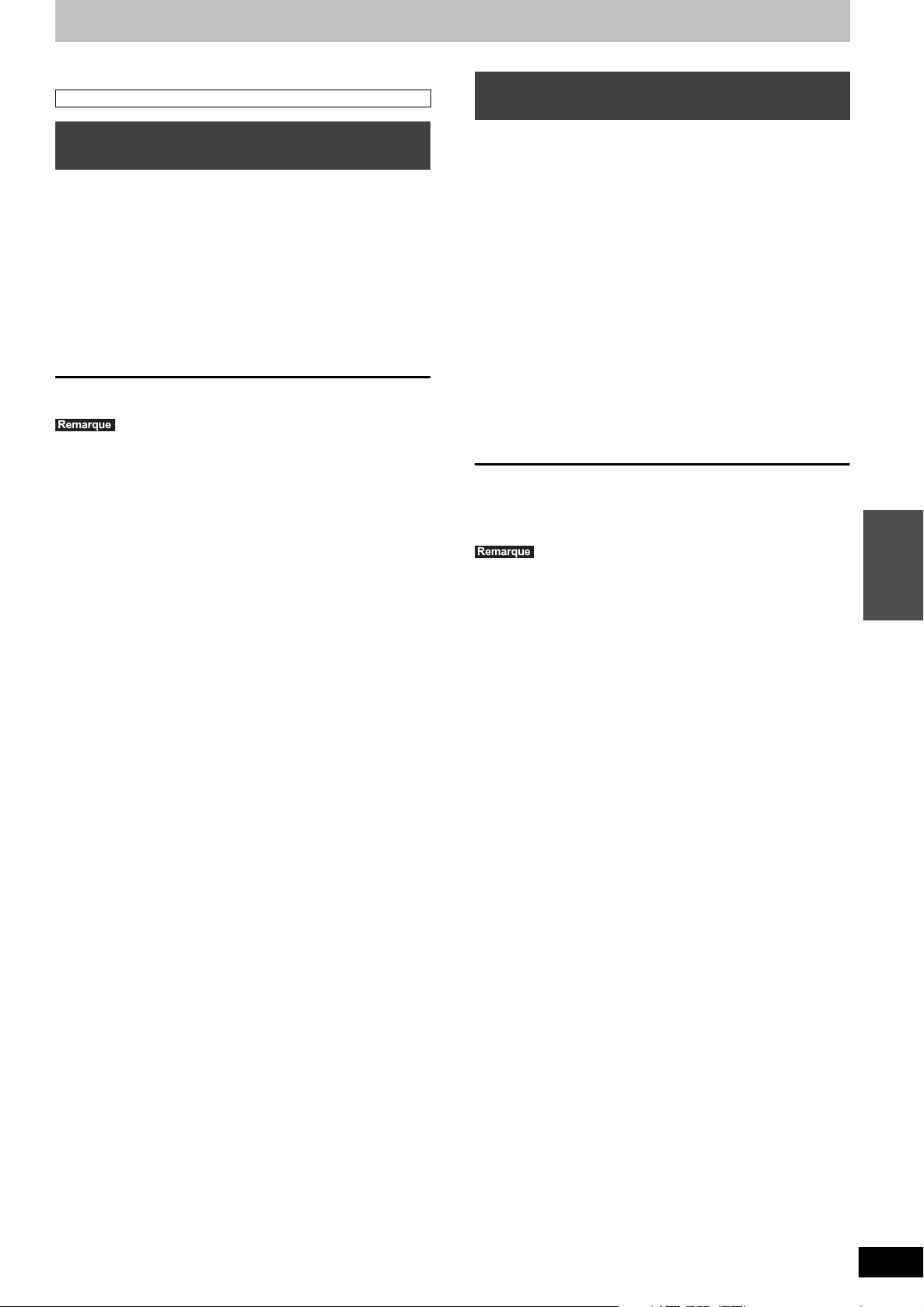
Enregistrement d’émissions à partir d’un équipement externe
[HDD] [RAM] [-R] [-RW‹V›] [+R] [+RW]
Voir également “Notes pour l'enregistrement” (> 22).
Enregistrement par minuterie à partir
du téléviseur
[HDD]
Pour réaliser un enregistrement par minuterie à partir de votre
téléviseur, vous devez raccorder l’appareil à un téléviseur doté de la
fonction Q Link (> 38) à l’aide d’un câble Péritel dont les 21 broches
sont câblées (> 6).
1 Programmez l’enregistrement par
minuterie sur le téléviseur.
2 Mettez l’appareil hors tension.
Le début et la fin de l’enregistrement sont commandés par le
téléviseur.
≥Les titres sont enregistrés sur le disque dur .
Pour arrêter l’enregistrement
Appuyez sur [∫].
≥Lorsque cet appareil est en EXT LINK attente (“EXT-L” figure sur
l’afficheur de l’appareil), un enregistrement commandé par le
téléviseur ne peut pas démarrer.
≥Lorsque l’heure de fin d’un enregistrement et l’heure de début d’un
autre se succèdent de façon rapprochée, les deux enregistrements
sont stockés dans un seul titre sur le disque.
Pour diviser les titres, allez à “Diviser titre” (> 43).
Enregistrements programmés avec un
appareil externe - EXT LINK
Pour enregistrer les programmes d’un récepteur satellite numérique
en utilisant l’enregistrement par minuterie
Préparation
≥Assurez-vous de connecter l’entrée AV2 de l’appareil à la prise
péritel du magnétoscope ou du Set Top Box à l’aide d’un câble
péritel à 21 broches (> 73).
≥Réglez “Entrée AV2” de manière à ce que cela corresponde à
l’équipement connecté dans le menu Configuration (> 68).
≥Réglez “Ext Link” de manière à ce que cela corresponde à
l’équipement connecté dans le menu Configuration (> 68).
1 Programmez l’enregistrement par
minuterie sur l’appareil externe.
2 Appuyez sur [DRIVE SELECT] pour
sélectionner le lecteur HDD ou DVD.
Si vous sélectionnez le lecteur de DVD, introduisez un disque
(> 13).
3 Appuyez sur [EXT LINK].
L’appareil s’éteint et l’indicateur “EXT-L” s’allume sur
l’afficheur de l’appareil, pour indiquer que l’attente
d’enregistrement par minuterie est activée.
Pour annuler la commande de l’appareil externe
Appuyez sur [EXT LINK] pour arrêter l’enregistrement ou pour
annuler l’attente de l’enregistrement par minuterie reliée.
≥Afin d’éviter tout fonctionnement inopiné, appuyez sur [EXT LINK]
pour annuler le réglage une fois l’enregistrement terminé.
≥Cette fonction ne marche pas lorsque “Système TV” est réglé sur
“NTSC” dans le menu de Réglage (> 67).
≥Cette fonction est inopérante avec certains appareils. Reportez-
vous au mode d’emploi de l’appareil externe pour plus de
précisions.
≥Le début de l’enregistrement peut ne pas être enregistré
correctement dans certains cas.
≥Lorsque l’heure de fin d’un enregistrement et l’heure de début d’un
autre se succèdent de façon rapprochée, les deux enregistrements
sont stockés dans un seul titre sur le disque.
[HDD] [RAM] Pour diviser les titres, allez à “Diviser titre” (> 43).
≥Lorsque cet appareil est en attente EXT LINK (“EXT-L” est affiché
sur l’appareil), les données TV Guide ne peuvent pas être
téléchargées.
≥Pendant que cet appareil est en mode d’attente EXT LINK ou
d’enregistrement, les images vidéo viennent du connecteur
d’entrée AV2 indépendamment du réglage de “Sortie PERITEL”
(> 68).
≥Sur mode d’attente ou d’enregistrement EXT LINK, la lecture ne
peut se faire qu’à partir du lecteur effectuant l’enregistrement.
≥Quand “EXT-L” s'allume sur l'afficheur de l'appareil,
Enregistrement TV direct est inévitable.
≥Pendant que l’appareil est en mode pause ou enregistrement EXT
LINK, plusieurs opérations sur cette unité sont interdites
([< OPEN/CLOSE], [Í/I] etc.). Lorsque vous opérez, appuyez sur
[EXT LINK] pour annuler le mode pause ou enregistrement EXT
LINK (Cet appareil s’allume et “EXT-L” disparaît.).
avancées
Opérations
RQT9316
25
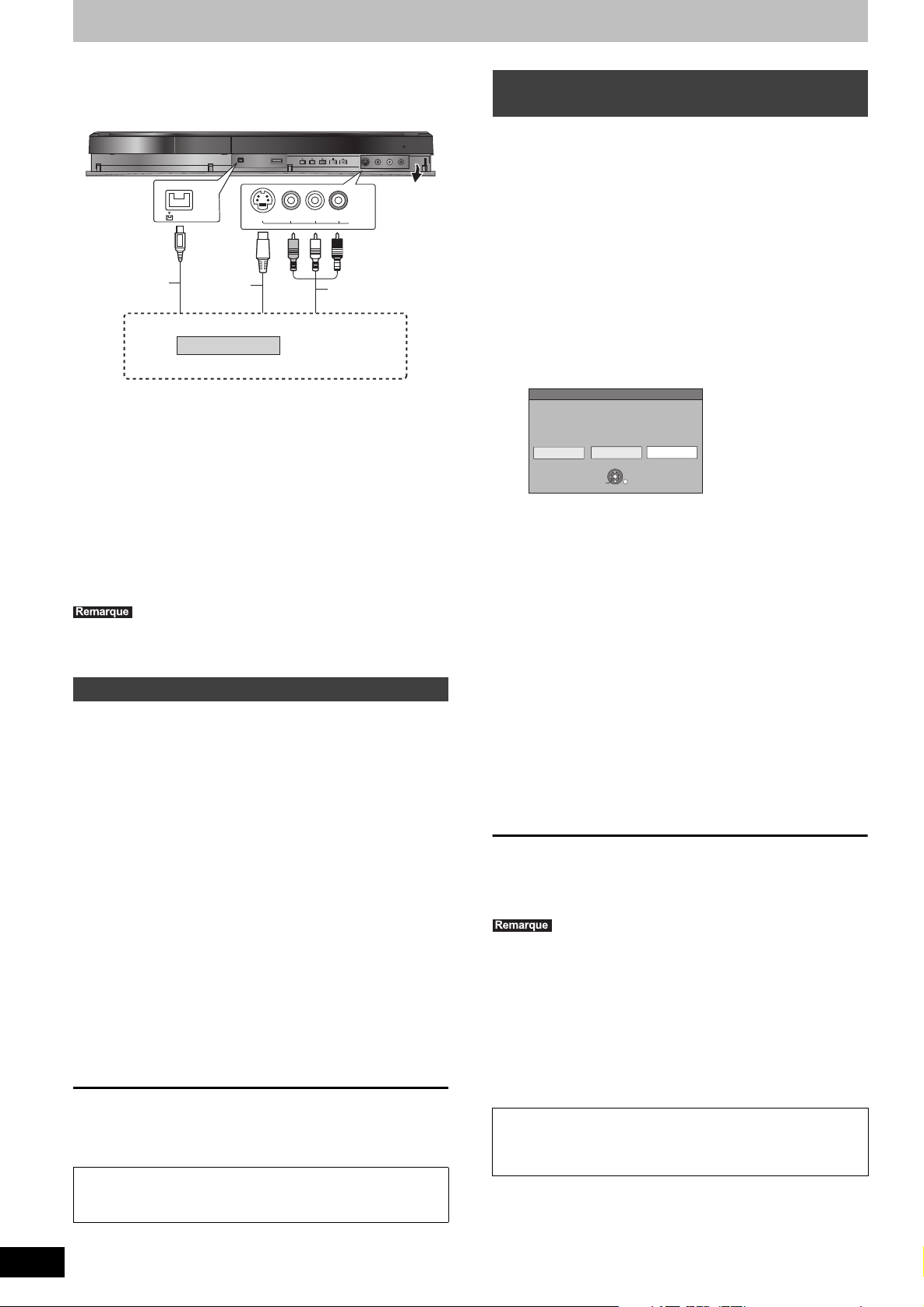
Par exemple, au moment de raccorder sur les connecteurs AV3 ou
Câble
audio/vidéo
§2
Câble
S-Vidéo
§1
Cet appareil
Autre appareil vidéo
Connecteurs de sortie Audio/Vidéo.
Câble DV
(IEEE 1394 à
4 broches)
Enreg. DV Auto
Enr vers DD Enr vers DVD
Annuler
L'unité DV est branchée.
Enregistrer à partir de l'unité DV?
OK
RETURN
SELECT
DV sur l’avant de l’appareil
≥Mettez l’appareil et le périphérique vidéo hors tension avant
d’effectuer le branchement.
Si la sortie audio de l’autre appareil est monophonique
Raccordez-la à l’entrée L/MONO des entrées AV3 en face avant
§1
La liaison S VIDEO par ce connecteur permet d’obtenir une image
de meilleure qualité que par le connecteur VIDEO normal.
§
2
Respectez les codes couleurs des connecteurs lors du raccordement
Lors d’un enregistrement du signal de la prise DV de l’appareil
≥Sélectionnez le type d’audio voulu en utilisant l’option “Mode entrée
audio DV” du menu Configuration (> 66).
≥Au moment d’enregistrer à partir d’un équipement DV (par exemple,
un caméscope numérique), l’enregistrement de sources audio/vidéo
ne peut se faire qu’à partir d’une bande DV.
≥Lorsque l’option “Copie en mode Rapide” (> 65) est réglée sur “Oui”
et que vous réalisez une copie, celle-ci est effectuée en utilisant la
taille d’image sélectionnée dans l’option “Format d'enregistrement”
(> 65) du menu Configuration.
À propos du format lors de l’enregistrement d’un programme (>22)
≥Si durant une copie, il est l’heure d’un enregistrement programmé par
minuterie, l’enregistrement démarrera et le copie s’arrêtera.
≥Si la vidéo est copiée à partir d’un autre équipement vers cet appareil,
alors la qualité vidéo sera dégradée.
Enregistrement manuel
[HDD] [RAM] [-R] [-RW‹V›] [+R] [+RW]
Préparation
≥
Appuyez sur [DRIVE SELECT] pour sélectionner le lecteur HDD ou DVD.
≥Appuyez sur [REC MODE] pour choisir le mode d’enregistrement.
≥Lorsque le signal en sortie de l’appareil externe est un signal NTSC,
faites passer le réglage “Système TV” du menu “NTSC” sur
“Configuration” (> 67).
Cet appareil ne peut pas enregistrer les signaux NTSC sur un disque
qui a déjà des enregistrements aux signaux PAL. (Mais, les deux
types de programmes peuvent être enregistrés sur le HDD.)
≥
Pour réduire le bruit de fond du signal provenant d’un magnétoscope,
réglez l’option “Entrée NR” sur “Oui” au menu d’écran (
≥Vérifier que le réglage horaire de l’appareil est juste.
1 Pendant l’arrêt
2
3 Lorsque vous voulez lancer l’enregistrement
RQT9316
Pour sauter des passages indésirables
Appuyez sur [;] pour mettre l’enregistrement en pause. (Appuyez de
nouveau pour reprendre l’enregistrement.)
Pour arrêter l’enregistrement
Appuyez sur [∫].
La quasi-totalité des vidéos et DVD-Vidéo disponible dans le
commerce sont dotés d’un système de protection contre la
copie illégale. Aucun contenu de ce type ne peut être enregistré
à l’aide de cet appareil.
≥En utilisant la fonction Enregistrement flexible (> 24), vous pouvez
recopier une cassette VHS (environ 1 à 8 heures) sur un disque de
26
4,7 Go avec la meilleure qualité possible sans gâcher d’espace sur le
disque.
Copie à partir d’un magnétoscope
L/MONO - AUDIO- R
VIDEO
DV IN
Appuyez sur [INPUT SELECT] pour
choisir le canal d’entrée pour l’appareil
que vous avez connecté.
p. ex., si vous avez connecté aux prises d'entrée AV3,
sélectionnez “AV3”.
Démarrez la lecture sur l’autre appareil.
Appuyez sur [¥ REC].
L’enregistrement démarre.
S VIDEO
AV3 IN
>
57).
Enregistrement DV automatique (Enreg.
DV Auto)
[HDD] [RAM] [-R] [-RW‹V›] [+R] [+RW]
[HDD] [RAM] Lorsque la fonction “Enreg. DV Auto” est utilisée, chaque
programme est enregistré comme un seul titre, mais un nouveau
chapitre est créé à chaque changement de séquence et la liste de
lecture est créée automatiquement.
Préparation
1 Mettez hors tension l’appareil principal et l’appareil DV, puis
raccordez l’appareil DV aux connecteurs d’entrée DV de cet
appareil (> ci-contre).
2 Allumez l’appareil principal.
≥Lorsque le signal en sortie de l’appareil externe est un signal NTSC,
faites passer le réglage “Système TV” du menu “NTSC” sur
“Configuration” (> 67).
1 Allumez l’équipement DV, et mettez la
lecture en pause à l’endroit où vous
désirez démarrer l’enregistrement.
L’écran suivant apparaît.
≥Si l’écran n’est pas affiché
Après avoir effectué l’étape 1
1 Appuyez sur [DRIVE SELECT] pour sélectionner le lecteur
HDD ou DVD.
2 Appuyez sur [FUNCTION MENU].
3 Appuyez sur [3, 4] pour sélectionner “Autres” puis
appuyez sur [OK].
4 Appuyez sur [3, 4] pour sélectionner “Enreg. DV Auto”
puis appuyez sur [OK].
> Allez à la phase 3 (> ci-dessous)
2 Appuyez sur [2, 1] pour sélectionner
“Enr vers DD” ou “Enr vers DVD” puis
appuyez sur [OK].
3 Appuyez sur [REC MODE] pour choisir
le mode d’enregistrement.
4 Appuyez sur [2, 1] pour sélectionner
“Enreg.” puis appuyez sur [OK].
L’enregistrement démarre.
Une fois l’enregistrement terminé
L’écran de confirmation apparaît. Appuyez sur [OK] pour mettre fin à
l’enregistrement DV automatique.
Pour arrêter l’enregistrement
Appuyez sur [∫].
≥
Un seul appareil DV (par exemple un caméscope numérique) peut être
raccordé à l’appareil par l’intermédiaire de son connecteur d’entrée DV.
≥Il n’est pas possible de commander cet appareil à partir de l’appareil
DV connecté.
≥L’entrée DV de cet appareil est conçue pour le branchement des
appareils DV uniquement. (Elle ne doit pas être raccordée à un
ordinateur, etc.)
≥
Il est possible que le nom de l’appareil DV ne s’affiche pas correctement.
≥Selon le type d’appareil DV utilisé, il est possible que l’image ou le
son ne soit pas détecté correctement.
≥Les informations de date et d’heure présentes sur la cassette DV ne
sont pas enregistrées.
≥Il n’est pas possible d’enregistrer et de lire simultanément.
Si l’enregistrement DV automatique ne fonctionne pas correctement,
vérifiez les branchements et les réglages de l’appareil DV, puis
mettez celui-ci hors tension et sous tension.
Si le problème persiste, suivez les instructions d’enregistrement
manuel (> ci-contre).
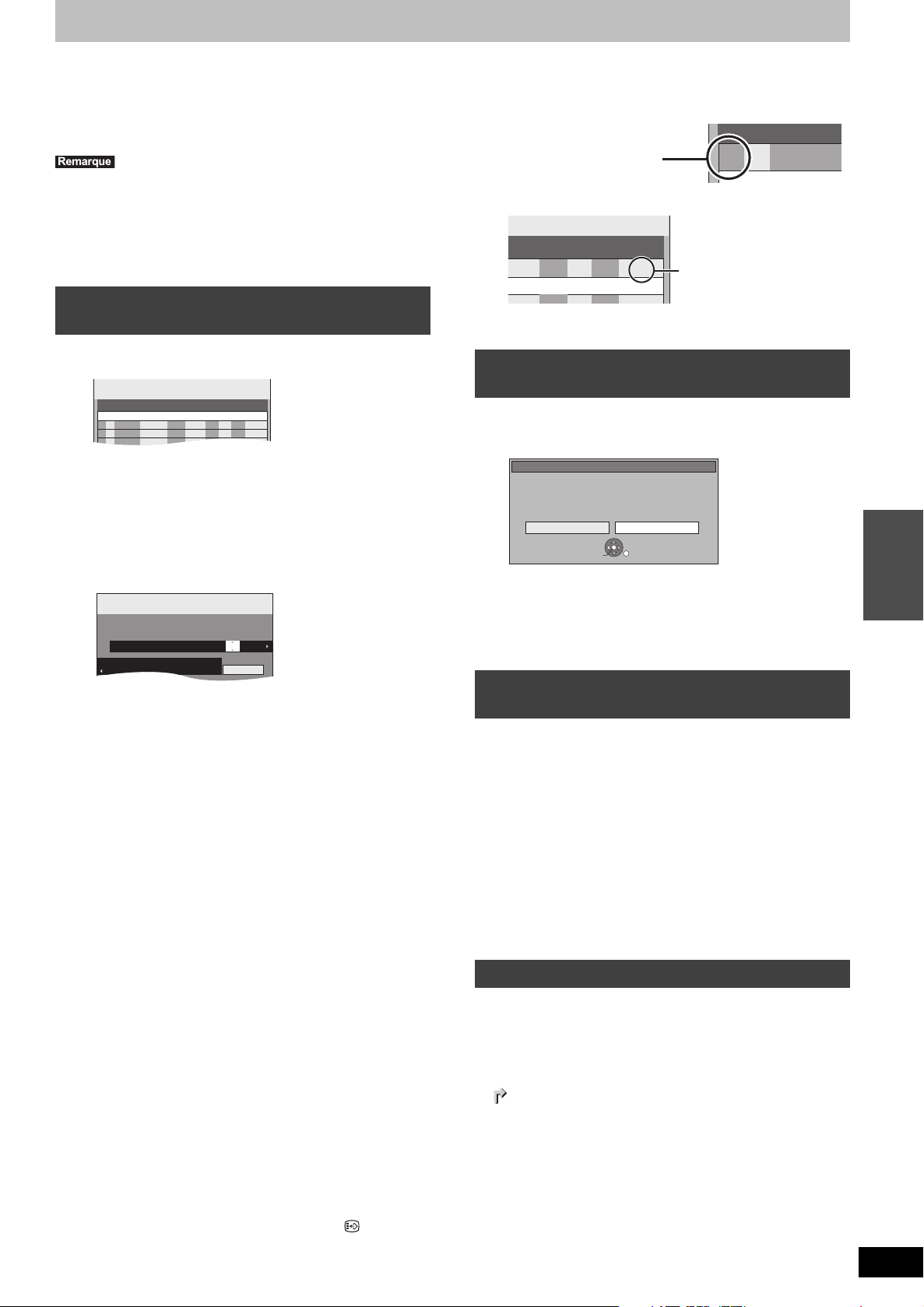
Enregistrement par minuterie avancé
Enreg.
programmé
1:58 SP
DVD
30:24 SP
DDRestant
Mode
Fin
Début
N
o
Date
STTL
DD
DVD
Chaîne
Espace
Unité
Nouveaux programmes d’Enr.
Mar 20.10.09. 12:54:00
1:58 SP
DVD
30:24 SP
DD
Mode
DD
DVD
22:30 22:00 27. 10. Mar SP DD
1 Das E
TV :Das Erste
Enreg.
programmé
Mar 14.10.09. 12:54:00
Restant
Chaîne Date
Fin
Début
Nom programme
STTL
NON
NoChaîne
Das E
01
Icône de la minuterie
HDD
SP
22:30
NON
Mar
20.10.09. 12:56:00
STTL
Espace
Unité
Mode
DD
DVD
Fin
Activer
Assurez-vous que la
mention “Activer” est bien
affichée (> 28).
[HDD] [RAM] [-R] [-RW‹V›] [+R] [+RW]
Vous pouvez entrer jusqu’à 32 programmes avec un mois d’avance maximum.
≥
(Chaque programme quotidien ou hebdomadaire est compté
comme un programme.)
[RAM] [-RW‹V›] [+R] [+RW]
≥Pour utiliser un disque neuf, le formatage est nécessaire.
Vous ne pouvez pas commuter les sous-titres pendant
l'enregistrement programmé.
Préparation
≥Allumez le téléviseur et sélectionnez la sortie vidéo appropriée
aux connexions avec cet appareil.
≥Pour l'enregistrement sur un DVD, insérez un disque utilisable
pour l'enregistrement (> 10, 13).
≥Assurez-vous que les réglages de l'horloge sont corrects (> 69).
Programmation manuelle
d'enregistrements par minuterie
1 Appuyez sur [PROG/CHECK].
2 Appuyez sur [3, 4] pour sélectionner
“Nouveaux programmes d'Enr.” puis
appuyez sur [OK].
3 Appuyez sur [1] pour vous déplacer
parmi les éléments sur l’affichage et
changez les éléments avec [3, 4].
4 Appuyez sur [OK].
Le programme de minuterie est sauvegardé et l’icône de la
minuterie est affichée.
“F” s’allume sur l’afficheur de l’appareil, pour indiquer que
l’attente d’enregistrement par minuterie est activée.
Répétez les étapes 2 à 4 pour programmer d’autres
enregistrements.
Appuyez sur [Í] pour éteindre l'appareil.
Pour annuler l’enregistrement quand il
a déjà commencé
1 Quand l'appareil est allumé
Appuyez sur [∫].
Arrêt enregistr.
Programmation d'enregistrement en fonction.
Arrêter cet enregistrement programmé ?
Il sera annulé si vous I'arrêtez.
Arrêt enregistr.
2
Appuyez sur [2,1] pour sélectionner
SELECT
“Arrêt enregistr.” puis appuyez sur [OK].
Si vous interrompez un enregistrement programmé, il sera
annulé. Cependant, si vous voulez programmer un
enregistrement quotidien ou hebdomadaire, cet
enregistrement commencera à la prochaine programmation.
Annuler
RETURN
OK
avancées
Opérations
≥Quand “Chaîne” est sélectionné, vous pouvez appuyer sur
le bouton “Bleu” pour modifier la catégorie [p. ex. :TV, Radio,
Favori (> 62)], puis sur [3, 4] pour sélectionner le canal
que vous voulez enregistrer.
≥Appuyez sur [3, 4] et maintenez enfoncé pour modifier
Début (Heure de début) et Fin (Heure de fin) par
augmentations de 30 minutes.
Vous pouvez aussi paramétrer Chaîne (Position programme /
≥
Nom de la chaîne télévisée), Date, Début (Temps de
démarrage), et Fin (Temps de fin) avec les boutons numérotés.
≥Date
[.
Date: De la date du jour jusqu’à un mois plus tard
l
;:
l
Minuterie
l
quotidienne: Dim-Sam>Lun-Sam>Lun-Ven
l
;:
l
Minuterie
l
hebdomadaire:
a.
Les titres enregistrés en utilisant le même jour ou la même
semaine sont groupés et affichés comme un « groupe » sur
l’écran du DIRECT NAVIGATOR (> 32) sauf en utilisant le
Renouvellement Automatique de l’Enregistrement.
≥Vous pouvez aussi appuyer sur [DRIVE SELECT] pour
choisir la destination de l’enregistrement.
Lorsque la destination de l’enregistrement est le “DVD” et qu’il ne
reste pas assez d’espace libre sur celui-ci, l’enregistrement se
poursuit automatiquement sur le disque dur “HDD” (
≥Vous pouvez aussi appuyer sur [REC MODE] pour changer
de mode d’enregistrement.
≥[HDD] NOUV (Renouvellement automatique de
l’enregistrement) (> 28)
OUI!)NON
≥Nom programme
Appuyez sur [2, 1] pour sélectionner “Nom programme”
puis appuyez sur [OK]. (> 41, Saisie de texte)
≥STTL (Sous-titres)
AUTO!)NON
Quand la colonne “Chaîne” est paramétrée sur AV1, AV2 ou
AV3, ce paramétrage n'est pas disponible.
Vous pouvez également appuyer sur [STTL ] pour
changer le réglage “STTL”.
S’il y a plusieurs langues, sélectionnez le sous-titrage
(> 63, Langue DVB préférée).
moins un jour
Dim>--->Sam
>
droite).
Pour libérer l’appareil du mode
d’attente d’enregistrement
Même quand l’appareil est éteint, vous pouvez afficher la liste des
enregistrements par minuterie en appuyant sur [PROG/CHECK].
1 Appuyez sur [PROG/CHECK].
2 Appuyez sur [3, 4] pour choisir le
programme et appuyez sur la touche
“Rouge”.
≥L’icône de la minuterie “F” (> 28) disparaît de la liste des
enregistrements avec minuterie.
≥Vous ne pouvez pas annuler le mode de mise en attente de
l’enregistrement avec minuterie tant qu’une icône de
minuterie “F” (> 28) reste dans la liste des enregistrements
avec minuterie.
≥Appuyez à nouveau et sélectionnez “Rouge” pour activer la
mise en attente de l’enregistrement avec minuterie.
Enregistrement de secours
Lorsque la destination de l’enregistrement est le “DVD” et qu’il ne
reste pas assez d’espace libre sur celui-ci, l’enregistrement se
poursuit automatiquement sur le “HDD”. S’il n’y a pas de disque sur
le plateau, ou si le disque ne peut pas être enregistré, ou lorsqu’un
enregistrement programmé débute alors qu’une copie est en cours,
la destination de l’enregistrement sera modifiée et sera le HDD.
≥DIRECT NAVIGATOR affiche les programmes enregistrés en relief
(“ ” s'affiche.) (> 32).
≥Si l’espace restant sur le disque dur est insuffisant, le programme
est enregistré aussi longtemps que possible sur le disque dur.
RQT9316
27
